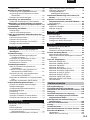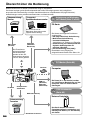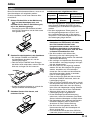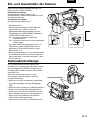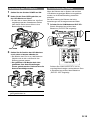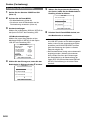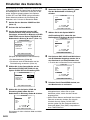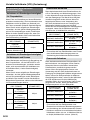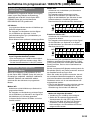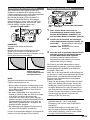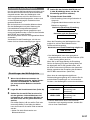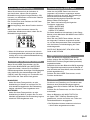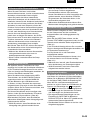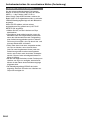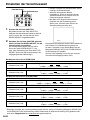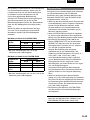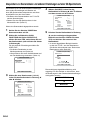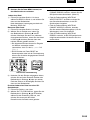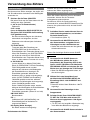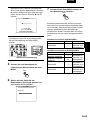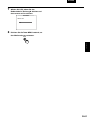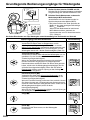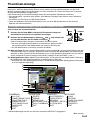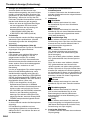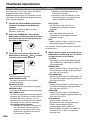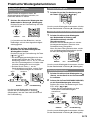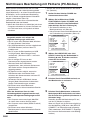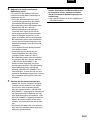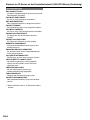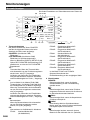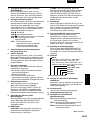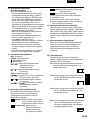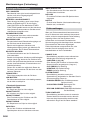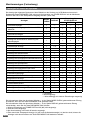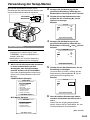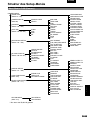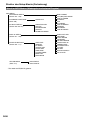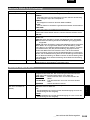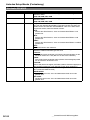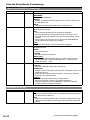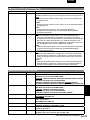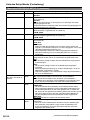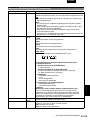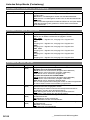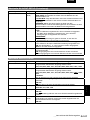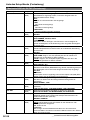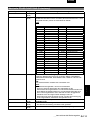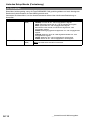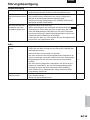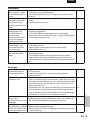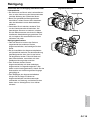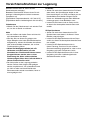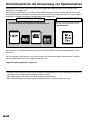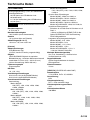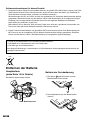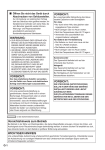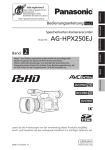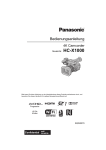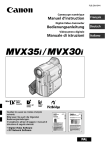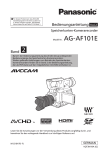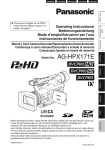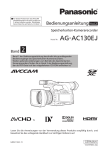Download Operating Instructions/ Bedienungsanleitung Mode d
Transcript
ITALIANO FRANÇAIS DEUTSCH ENGLISH Memory Card Camera-Recorder/Speicherkarten-Kamerarecorder Caméscope à carte mémoire/Camcorder a schede di memoria Camascopio basado en tarjeta de memoria AG-HPX171E Before operating this product, please read the instructions carefully and save this manual for future use. Lesen Sie die Anweisungen vor der Verwendung dieses Produkts sorgfältig durch, und bewahren Sie das vorliegende Handbuch zur künftigen Referenz auf. Avant d’utiliser ce produit, veiller à lire attentivement ce manuel et le conserver pour un usage ultérieur. Prima di utilizzare questo prodotto, leggere queste istruzioni e conservare questo manuale per consultarlo quando necessario. Antes de utilizar este producto, lea estas instrucciones de funcionamiento con atención y guárdelas para poder consultarlas en el futuro. F0808T1098 -P VQT1U93-1 (G) Reference Menu Displays Editing Playback Model No. Preparation Operating Instructions/ Bedienungsanleitung Mode d’emploi/Istruzioni per l’uso Instrucciones de funcionamiento Shooting This product is eligible for the P2HD 5 Year Warranty Repair Program. For details, see page 3. Description of parts Before use ESPAÑOL Bitte lesen! ■ Ö ffnen Sie nicht das Gerät durch Abschrauben von Gehäuseteilen. Zur Vermeidung von elektrischem Schlag darf das Gehäuse nicht geöffnet werden. Im Geräteinneren befinden sich keine Teile, die vom Benutzer gewartet werden können. Wartungs- und Reparaturarbeiten grundsätzlich autorisiertem Kundendienstpersonal überlassen. WARNUNG: • ZUR REDUZIERUNG DER GEFAHR VON BRAND UND ELEKTRISCHEM SCHLAG DIESES GERÄT WEDER NÄSSE NOCH FEUCHTIGKEIT AUSSETZEN. • UM BRAND- ODER STROMSCHLAGGEFAHR ZU REDUZIEREN, MUSS DIESES GERÄT VON ALLEN FLÜSSIGKEITEN FERNGEHALTEN WERDEN. VERMEIDEN SIE GEBRAUCH UND LAGERUNG DES GERÄTES AN ORTEN, AN DENEN DIE GEFAHR BESTEHT, DASS ES MIT FLÜSSIGKEITEN BETROPFT ODER BESPRITZT WIRD, UND STELLEN SIE KEINE FLÜSSIGKEITSBEHÄLTER AUF DAS GERÄT. WARNUNG: Halten Sie Speicherkarten und kleine Zubehörartikel (Knopfzelle, Mikrofonhalterschrauben, Mikrofonhalteradapter, Ferritkerne, INPUT-Anschlussabdeckung) sorgfältig außerhalb der Reichweite von Säuglingen und Kleinkindern, um ein versehentliches Verschlucken zu verhüten. VORSICHT: Nur das empfohlene Zubehör verwenden, um die Gefahr von Feuer und elektrischem Schlag sowie Störungen auszuschalten. VORSICHT: Um eine ausreichende Belüftung zu gewährleisten, dieses Gerät nicht in einem Bücherregal, Einbauschrank oder an einem anderen engen Platz aufstellen. Sicherstellen, dass die Ventilationsöffnungen im Gehäuse nicht durch Vorhänge oder andere Materialien blockiert werden; anderenfalls besteht die Gefahr von elektrischem Schlag oder Feuer aufgrund von Überhitzung. VORSICHT: Heben Sie die Kamera nicht am Handgriff an, während sie am Stativ befestigt ist. Das zusätzliche Gewicht des Stativs kann dazu führen, dass der Handgriff abbricht, was eine Verletzung des Benutzers zur Folge haben kann. Ergreifen Sie daher stets das Stativ, wenn die Kamera mit daran befestigtem Stativ getragen werden soll. G- ist die Sicherheitsinformation. VORSICHT: Bei unsachgemäßer Behandlung des Akkus besteht Explosions-oder Brandgefahr. Für Akku • Nur durch einen Akku des gleichen oder angegebenen Typs ersetzen. • Nicht zerlegen oder ins Feuer werfen. • Nicht bei Temperaturen über 60 °C lagern. • Lassen Sie die Batterie nicht für längere Zeit in einem direkter Sonneneinstrahlung ausgesetzten Fahrzeug mit geschlossenen Türen und Fenstern. • Verwenden Sie ausschließlich das vorgeschriebene Ladegerät. Für Batterie der Fernbedienung • Die Batterie nur durch eine neue mit der TeileNr. CR2025 ersetzen. • Die Batterie nicht aufladen. • Nicht zerlegen oder ins Feuer werfen. • Nicht bei Temperaturen über 60 °C lagern. Kamerarecorder Das Typenschild befindet sich auf der Unterseite des Suchers. Netzgerät Das Typenschild befindet sich auf der Unterseite des Netzgerätes. Bei Nichtgebrauch den Netzstecker von der Netzsteckdose abziehen. VORSICHT: EIN UNBEHINDERTER ZUGANG ZUM NETZSTECKER DES NETZKABELS MUSS JEDERZEIT GEWÄHRLEISTET SEIN. DIE STECKDOSE (NETZSTECKDOSE) SOLLTE IN DER NÄHE DES GERÄTES INSTALLIERT WERDEN UND LEICHT ZUGÄNGLICH SEIN. ZUR VOLLSTÄNDIGEN TRENNUNG DIESES GERÄTES VOM NETZ, ZIEHEN SIE DEN NETZSTECKER AUS DER STECKDOSE. VORSICHT: Schwingen Sie die Kamera nicht am Handgriff, wenn die Konverterlinse oder anderes Zubehör montiert ist, und setzen Sie sie keinen Stößen oder ruckartigen Bewegungen aus. Aufgrund des Gewichts der Konverterlinse können durch Stoß- oder Ruckeinwirkung auf den Handgriff Schäden an der Kamera oder Verletzungen verursacht werden. VORSICHT: Zu hoher Schalldruck von Ohr- und Kopfhörern kann zu Hörschäden führen. VORSICHT: Die Einheit bei längerem Gebrauch nicht direkt mit der Haut berühren. Verbrennungen durch niedrige Temperaturen sind möglich, wenn die heißen Komponenten dieser Einheit für lange Zeit in direktem Hautkontakt stehen. Bei längerer Verwendung der Ausrüstung das Stativ einsetzen. DEUTSCH Vorsichtshinweis zum Betrieb Bei Betrieb in der Nähe von Elektrogeräten, die starke Magnetfelder erzeugen, können die Video- und Audiosignale durch Rauscheinstreuungen beinträchtigt werden. In einem solchen Fall empfiehlt es sich, das störende Gerät vor dem Betrieb in größerer Entfernung aufzustellen. WICHTIGER HINWEIS „Die unberechtigte Aufzeichnung urheberrechtlich geschützter Fernsehprogramme, Videobänder sowie die Aufzeichnung von sonstigem Material kann das Urheberrecht der jeweiligen Eigner sowie die Urheberrechtsgesetze verletzen.“ Empfehlung des Gebrauchs von Original-Panasonic-Akkus (Wiederaufladbare Batterie) Wir danken Ihnen dafür, dass Sie sich für ein Produkt von Panasonic entschieden haben. Es ist bekannt, dass immer wieder gefälschte Akkus zum Verkauf angeboten werden, die dem Originalprodukt täuschend ähnlich sehen. Manche dieser Akkus sind nicht mit einem ordnungsgemäßen inneren Schutz ausgestattet, der den Bestimmungen der geltenden Sicherheitsvorschriften genügen würde. Diese Akkus können unter Umständen zu Bränden oder Explosionen führen. Wir übernehmen keinerlei Haftung für Unfälle, Schäden oder Ausfälle, die aus der Verwendung eines gefälschten Akkus resultieren. Um zu garantieren, dass nur sichere Produkte zum Einsatz kommen, empfehlen wir die Verwendung des Original-Akkus von Panasonic. • Beachten Sie, dass Akkus, die zu ungewöhnlich niedrigen Preisen oder unter Bedingungen verkauft werden, bei denen der Käufer die Ware nicht in Augenschein nehmen kann, sich bereits häufig als Fälschungen erwiesen haben. 5-Jahre-Garantie-Reparaturprogramm*1 für P2HD Wir danken Ihnen für den Kauf dieses Panasonic P2HD-Gerätes. Registrieren Sie sich als Benutzer dieses Gerätes, um eine besondere Service-Garantie mit kostenlosen Garantiereparaturen über einen Zeitraum von bis zu fünf Jahren zu erhalten. Kunden, die sich auf der Website als Benutzer registrieren, erhalten eine Garantieerweiterung von bis zu fünf Jahren für Reparaturen. 1. Jahr P2HD-Gerät*2 2. Jahr Grundgarantie*3 3. Jahr 4. Jahr 5. Jahr*5 Garantieerweiterungs-Reparatur*4 *1: Bitte beachten Sie, dass diese erweiterte Garantie nicht in allen Ländern/Regionen verfügbar ist. *2: Die erweiterte Garantieregelung kann nicht für alle Gerätemodelle angewendet werden. *3: Die Grundgarantiezeit kann je nach Land/Region unterschiedlich sein. Der Garantieumfang ist in dem beiliegenden Garantiedokument beschrieben. *4: Nicht alle Reparaturarbeiten werden von dieser erweiterten Garantie erfasst. Der Garantieumfang ist in dem beiliegenden Garantiedokument beschrieben. *5: Die maximale Garantiezeit kann sich ändern, abhängig davon, wie viele Stunden das Gerät benutzt wurde. 5 Jahre kostenlose Garantiereparaturen Kauf des P2 Produkts Innerhalb 1 Monat online registrieren E-Mail „Registrierungshinweis“ gesendet Einzelheiten über die Benutzerregistrierung und die erweiterte Garantie: Speichern Sie die E-Mail „Registrierungshinweis“ für die Dauer der Garantiezeit. http://panasonic.biz/sav/pass_e G-3 Inhalt Bitte lesen! ............................................................ 2 Vorsichtshinweis zum Betrieb ............................. 3 WICHTIGER HINWEIS........................................... 3 Empfehlung des Gebrauchs von OriginalPanasonic-Akkus (Wiederaufladbare Batterie) ............................ 3 Vor dem Gebrauch Übersicht über die Bedienung............................. 6 Vorsichtsmaßnahmen beim Gebrauch ............... 7 Zubehör ................................................................. 8 Sonderzubehör ..................................................... 8 Hinweise zu diesem Handbuch ........................... 8 Beschreibung der Teile Beschreibung der Teile ........................................ 9 Rechte Seite und Rückseite ................................. 9 Linke Seite.......................................................... 10 Buchsen und Teile für Zubehörbefestigung ........ 11 Fernbedienung ................................................... 12 Vorbereitung Akku ..................................................................... 13 Laden ................................................................. 13 Anschließen und Abtrennen der Stromversorgung ........................................... 14 Anbringen und Abnehmen des Akkus ................ 14 Anschließen und Abtrennen des Netzadapters .. 14 Einstellen des Handriemens.............................. 15 Anbringen des Trageriemens ............................ 15 Anbringen und Abnehmen der Gegenlichtblende ........................................... 15 Fernbedienung.................................................... 16 Einlegen der Batterie.......................................... 16 Einstellen der Fernbedienung ............................ 16 Ein- und Ausschalten der Kamera .................... 17 Kamerakontrolllampe ......................................... 17 Sucher ................................................................. 18 Verwendung des Suchers .................................. 18 Verwendung des LCD-Monitors ......................... 19 Hervorhebung der Rahmen ................................ 19 Einstellen der Monitoranzeige ............................ 20 Einstellen der Hintergrundbeleuchtung .............. 21 Umkehren von Bildern in horizontaler und vertikaler Richtung ......................................... 21 Umschalten zwischen Overscan und Underscan...................................................... 21 Einstellen des Kalenders ................................... 22 Aufnahme Grundlegende Bedienungsvorgänge für Aufnahme ........................................................ 23 Vorbereiten der Aufnahme ................................. 23 Aufnahme im Automatik-Modus ......................... 23 Überprüfen der Aufnahme (REC CHECK) ......... 24 P2-Kartenzugriffslampen.................................... 24 G-4 Schutz gegen versehentliches Löschen von Daten ....................................................... 24 Formatieren von P2-Karten ................................ 24 Aufnahmezeiten ................................................. 25 Entfernen Sie die P2-Karte ................................ 26 Verwendung von SD/SDHC-Speicherkarten .... 27 Einsetzen und Entfernen einer SD-Speicherkarte .......................................... 27 Formatieren einer SD-Speicherkarte ................. 27 Vorsichtsmaßnahmen bei der Verwendung von SD-Speicherkarten ........................................ 27 Verwendung der Zoomfunktion......................... 28 Digitale Zoomfunktion......................................... 28 Variable Vollbildrate (VFR) ................................. 29 Native-Aufnahme ................................................ 31 Standardaufnahme ............................................. 31 Verwendung einer variablen Vollbildrate (VFR) .. 32 Aufnahme im progressiven 1080i/576i (480i)Modus .............................................................. 33 Aufnahmen im progressiven 1080i/576i-Modus . 33 Aufnahmen im progressiven 1080i/480i-Modus . 33 Aufnahme im manuellen Modus........................ 34 Wechsel zum manuellen Modus ....................... 34 Manuelle Scharfeinstellung ............................... 34 Verwendung der Fokussierhilfe .......................... 35 Einstellungen der Blende ................................... 35 Einstellen der Verstärkung.................................. 36 Einstellungen der Lichtintensität......................... 36 Einstellung des Weißabgleichs........................... 37 Einstellungen des Schwarzabgleichs ................. 38 Auto Tracking White (ATW) ................................. 38 Aufnahmetechniken für verschiedene Motive . 39 Aufnahme aus der Froschperspektive ................ 39 Selbstporträt-Aufnahme ..................................... 39 Zebramuster ....................................................... 39 Markierung ......................................................... 39 Überprüfen und Anzeigen des Aufnahmestatus. 40 Ändern des Bildformats ...................................... 40 Optische Bildstabilisierung ................................. 41 Hinzufügen von Effekten zu Bildern ................... 41 Verwendung der USER-Tasten .......................... 41 Gegenlichtkompensation .................................... 41 Farbbalken.......................................................... 41 Kurvenmonitorfunktion ....................................... 42 Einstellen der Lautstärke während der Aufnahme ....................................................... 42 Sicherheitsmitschnitt .......................................... 42 2-Kartenschlitz-Daueraufnahme ........................ 43 Shot-Markenfunktion .......................................... 43 Aufzeichnung einer Textnotiz .............................. 43 Zeitstempelfunktion ............................................ 43 Funktion LAST CLIP DELETE............................ 44 Gebrauch der Spezialaufnahmefunktionen ..... 45 Voraufnahme (PRE REC)................................... 45 Intervallaufnahme (INTERVAL REC).................. 45 Einzelaufnahme (ONE-SHOT REC) ................... 46 Schleifenaufnahme (LOOP REC)....................... 46 Einstellen der Verschlusszeit ............................ 48 DEUTSCH Synchro-Scan ..................................................... 49 Wechsel des Audio-Eingangs ........................... 50 Verwendung des eingebauten Mikrofons ........... 50 Verwendung externer Mikrofone und AudioZubehörteile ................................................... 50 Einstellen des Aufnahmepegels ......................... 51 Verwendung von Szenedateien ......................... 52 Ändern der Einstellungen für Szenedateien ....... 52 Abspeichern von Szenendateien und anderen Einstellungen auf einer SD-Speicherkarte ... 54 Clip-Metadaten .................................................... 56 Verwendung des Zählers ................................... 57 Zähleranzeige..................................................... 57 1394TC-Voreinstellungsmodus .......................... 57 Laden des eingebauten Akkus/Einstellen der Zeitdaten ......................................................... 58 Laden des internen Akkus.................................. 58 Einstellen des Timecodes .................................. 58 Festlegen des Timecodes (TC PRESET) ........... 58 Festlegen der Benutzerdaten ............................. 60 Wiedergabe Grundlegende Bedienungsvorgänge für Wiedergabe ..................................................... 62 Thumbnail-Anzeige ............................................ 63 Grundlegende Bedienungsvorgänge bei Thumbnail-Anzeige ........................................ 63 Hinzufügen von Shot-Marken zu Clips ............... 65 Löschen der Thumbnail-Anzeige ........................ 65 Direktaufnahme-Funktion ................................... 65 Thumbnail-Operationen ..................................... 66 Wahl der Thumbnail-Anzeigemethode (THUMBNAIL) ................................................ 66 Löschen von Clips und Formatieren von Speicherkarten (OPERATION) ...................... 67 Überprüfen der Clip- oder SpeicherkartenInformationen (PROPERTY) .......................... 68 Bearbeiten der Metadaten von aufgezeichneten Clips ............................................................... 70 Hochladen von Metadaten (META DATA) ........... 71 Praktische Wiedergabefunktionen .................... 73 Suchlauf mit variabler Geschwindigkeit .............. 73 Zeitlupenwiedergabe .......................................... 73 Vorwärtssuchlauf/Rückwärtssuchlauf ................. 73 Einzelbildwiedergabe ......................................... 73 Clip-Sprung ........................................................ 74 Einstellen der Lautstärke .................................... 74 Anzeigen von Bildern auf einem Monitor............ 74 Überprüfen des Datums und der Uhrzeit............ 74 Bearbeitung Anschließen externer Geräte ............................. 75 Kopfhörer............................................................ 75 Externes Mikrofon .............................................. 75 Personalcomputer (nichtlineare Bearbeitung/ Datenübertragung) ......................................... 76 Festplattenlaufwerk (Kopieren von Daten) ......... 77 Digital-Videoausrüstung (Überspielen) .............. 77 Videodeck (Überspielen) .................................... 79 Fernsehgerät/Monitor (Wiedergabe/Überspielen) ............................. 79 Nichtlineare Bearbeitung mit P2-Karte (PCModus)............................................................. 80 Kopieren von P2-Karten auf das Festplattenlaufwerk (1394 HOST-Modus) ..... 82 Warnmeldungen ................................................. 84 Überspielen ......................................................... 85 Digitale Ein-/Ausgabe ......................................... 85 Analoger Ausgang .............................................. 85 Anzeigen Monitoranzeigen ................................................. 86 Normale Anzeigen .............................................. 86 Wichtigste Warnanzeigen ................................... 90 Festlegen der DISPLAY-Optionen ...................... 92 Menüs Verwendung der Setup-Menüs .......................... 93 Menübedienung ................................................. 93 Initialisieren der Menüeinstellungen ................... 94 Struktur des Setup-Menüs ................................. 95 Menü Modus CAM (Kamera).............................. 95 Menü im MCR-Modus (Wiedergabe und externe Eingabe)......................................................... 96 Liste des Setup-Menüs ...................................... 97 Menüseite SCENE FILE ..................................... 97 Menüseite CAMERA SETUP ............................. 99 Menüseite SW MODE ...................................... 100 Menüseite AUTO SW ....................................... 102 Menüseite RECORDING SETUP ..................... 103 Menüseite PLAYBACK FUNCTIONS ............... 106 Menüseite AV IN/OUT SETUP ......................... 106 Menüseite DISPLAY SETUP ............................ 107 Menüseite CARD FUNCTIONS........................ 109 Menüseite OTHER FUNCTIONS ..................... 109 OPTION MENU ................................................ 112 Seitenverweise Störungsbeseitigung........................................ 113 Vorsichtsmaßnahmen zum Betrieb ................. 116 Aktualisieren des Kamerarecorder-Treibers .. 118 Reinigung .......................................................... 119 Vorsichtsmaßnahmen zur Lagerung............... 120 Hinweise zum Umgang mit auf P2-Karten aufgezeichneten Daten ................................ 121 Kontrollpunkte für die Verwendung von Speicherkarten ............................................. 122 Liste der Aufnahmeformate ............................. 123 Anhang .............................................................. 124 Technische Daten ............................................. 125 Softwareinformationen für dieses Produkt .... 128 Entfernen der Batterie ...................................... 128 Hauptbatterie.................................................... 128 Batterie der Fernbedienung.............................. 128 G-5 Übersicht über die Bedienung Dieses Gerät ist mit P2-Karten (Professional Plug-in) kompatibel. P2-Karten besitzen große Speicherkapazität bei hohen Übertragungsraten und ermöglichen anspruchsvolle Filmerstellung mit dieser handlichen Kamera, beispielsweise HD (High Definition)Aufzeichnungen sowie problemloses Bearbeiten und Nachvertonen. Videoausrüstung/ Monitor Computer/ Speicherkartenrecorder 1 Aufzeichnung und Wiedergabe im P2-Modus (Seiten 23 und 62) P2-Karte Die Inhalte können als Datenstrom übertragen werden (digitale Nachvertonung). IEEE1394 (Windows/ Macintosh) BNC-Kabel (HD-SDI) Die Einstellwerte wie beispielsweise die Benutzerdatei werden auf der SDSpeicherkarte abgelegt und von dieser gelesen. Sie können auf folgende Funktionen zurückgreifen: • HD (High Definition)-Aufzeichnung • Mehrformat-Aufzeichnung • Variable Vollbildraten Aufzeichnung in Zeitlupe und Zeitraffer • Aufzeichnung von unkomprimierten digitalen Audiosignalen auf maximal 4 Kanälen • DV-Aufzeichnung (576i (480i)) Einzelheiten zum Umgang mit aufgezeichneten Daten siehe Seite 121. 2 P2-Karte AV-Kabel KomponentenVideokabel USB 2.0 (Windows) IEEE1394 (Macintosh) IEEE1394 (SBP-2*) PC-Modus (Seite 80) Computer Die Daten (d. h. die Dateien) werden zur nichtlinearen Bearbeitung auf den Computer oder ein anderes Gerät übertragen. 3 1394-Hostmodus (Seite 82) Externe Festplatte Videoausrüstung/ Fernsehen *Serial Bus Protocol-2 G- Das Gerät steuert das externe Festplattenlaufwerk unmittelbar und überträgt die Daten (d. h. die Dateien) auf dieses. DEUTSCH Vorsichtsmaßnahmen beim Gebrauch Machen Sie stets Probeaufnahmen vor der eigentlichen Aufnahme. Vor dem Gebrauch • Bevor Sie wichtige Ereignisse (wie z.B. eine Hochzeit) aufnehmen, machen Sie stets einige Probeaufnahmen, um sicherzustellen, dass Ton und Bilder korrekt aufgenommen werden, bevor Sie die eigentliche Aufnahme machen. Achten Sie darauf, den Kalender und die Zeitzone zu überprüfen und richtig einzustellen. • Diese Einstellungen beeinflussen die Steuerung und Wiedergabefolge des aufgenommenen Inhalts. Stellen Sie den Kalender und die Zeitzone vor der ersten Aufnahme richtig ein. (Seite 22) Panasonic übernimmt keine Garantie für Ihre Aufnahmen. • Beachten Sie, dass Panasonic keinerlei Garantien für Aufzeichnungen gewährt, falls Bilder und/oder Ton aufgrund von Problemen mit dem Kamerarecorder nicht wie beabsichtigt aufgezeichnet werden. Berücksichtigen Sie Urheberrechte • Die Urheberrechtsgesetze verbieten die Verwendung des von Ihnen aufgenommenen Bild- und Tonmaterials für andere Zwecke als zu Ihrer persönlichen Unterhaltung. Denken Sie daran, dass die Aufnahme bestimmter Materialien Einschränkungen unterliegt, selbst wenn sie für den privaten Gebrauch vorgesehen ist. Vorsichtshinweis bezüglich Laserstrahlen • Das CCD-Element kann beschädigt werden, wenn es dem Licht eines Laserstrahls ausgesetzt wird. Wenn Sie den Kamerarecorder an Orten verwenden, an denen mit Laserstrahlen gearbeitet wird, achten Sie darauf, dass der Laserstrahl nicht direkt auf das Objektiv fällt. Hinweise zum Anschließen eines 1394-Verbindungskabels • Windows: Schalten Sie den Kamerarecorder aus, und überprüfen Sie Form und Ausrichtung der Buchse, bevor Sie das Kabel anschließen. • Macintosh: Schalten Sie den Apple Macintosh ein, überprüfen Sie Form und Ausrichtung der Buchse, und schließen Sie dann das Kabel an. (Seiten 76 und 77) Geeignete Datenträger Die folgenden Datenträger können mit diesem Kamerarecorder verwendet werden. Sie finden Einzelheiten zu jedem Datenträger auf der jeweils in Klammern angegebenen Seite. • P2-Karte (Seiten 23, 121) • SD/SDHC-Speicherkarten (Seiten 27, 122) Stativmontage des Kamerarecorders Die Tiefe der Stativgewindebohrung beträgt 5,5 mm. Drehen Sie die Stativschraube nicht über diese Tiefe hinaus. Falls eine andere Schraube als eine Schraube des Typs 1/4-20UNC verwendet wird, kann der Kamerarecorder beschädigt werden. Setzen Sie das Stativ in die Stativgewindebohrung ein. Sie finden weitere Hinweise zum Gebrauch auf Seite 116. G- Zubehör Akku *1 Netzadapter Netzkabel/Gleichstromkabel (nur Großbritannien) (Alle Gebiete außer Großbritannien) Augenmuschel Mikrofonhalter Schrauben für Mikrofonhalter Adapter für 6-mm-Schrauben (2) Mikrofonhalter 12-mm-Schrauben (2) Schultergurt KomponentenVideokabel Cinch-BNCWandlerstecker (3) CD-ROM Drahtlose Fernbedienung und Batterie (CR2025) Am Kamera-Recorder befindet sich folgendes Zubehör: Objektivabdeckung 30-mm-Ferritkern (2)*2 35-mm-Ferritkern (2)*2 INPUTAnschlussabdeckung (2) *1 Teilenummer der Batterie siehe “Sonderzubehör”. (unten) *2 Bringen Sie bei Verwendung eines 1394-Kabels oder USB-Kabels (beide separat erhältlich) an beiden Enden des Kabels je einen Ferritkern an. (Seite 76) Sonderzubehör • XLR-Mikrofon AG-MC200G • Akku CGA-D54 (5400 mAh: entspricht mitgeliefertem Akku) Hinweise zu diesem Handbuch Hinweis zu den Abbildungen in dieser Anleitung • Die in dieser Anleitung enthaltenen Abbildungen (Kamerarecorder, Menüseiten usw.) können geringfügig vom tatsächlichen Kamerarecorder abweichen. Seitenverweise • Seitenverweise sind als (Seite @) angegeben. G- DEUTSCH Beschreibung der Teile Rechte Seite und Rückseite 5 67 8 9 10 11 12 15 16 17 2 1 Beschreibung der Teile 3 4 1 2 POWER ON OFF 13 14 1 Schalter POWER (Seite 17) 18 20 22 24 19 21 23 25 14 Bohrung für Zoomringstift (Seite 28) 2 Taste START/STOP (Seite 23) 15 P2-Kartenzugriffslampe (x 2) (Seite 24) 3 Taste REC CHECK (Seite 23) 16 Sucher (Seite 18) 4 Zoomtaste (Seite 28) 5 Schalter HANDLE ZOOM (Seite 28) 17 P2-/SD-Kartenschlitz (Abdeckung) (Seiten 23 und 27) 6 Schalter Aufnahme aktivieren/deaktivieren (Seite 39) 19 Taste SLOT SEL (Seite 43) 18 Wahlschalter SCENE FILE (Seite 52) 7 Zoomtaste am Griff (Seite 28) 20 Modustaste (Seite 23) 8 Taste START/STOP am Griff (Seite 23) 9 Eingebautes Stereo-Mikrofon (Seite 50) 21 Hinterer Fernbedienungssensor (Rear) (Seite 16) 10 Vordere Kamerakontrolllampe (Front) (Seite 17) 23 Moduslampe (Seite 23) 11 Vorderer Fernbedienungssensor (Front) (Seite 16) 25 Akku-Entriegelungstaste (Seite 14) 22 Hintere Kamerakontrolllampe (Seite 17) 24 Stromversorgungsanschluss (Seite 14) 12 Weißabgleichsensor (Seite 38) 13 Schalter INPUT 1/2 (Audio-Eingang) (Seite 50) G- Beschreibung der Teile (Fortsetzung) Linke Seite 1 2 3 4 5 6 7 8 22 23 MENU THUMBNAIL PUSH-SET PAGE/AUDIO MON/VAR 24 25 26 27 BARS 28 SHUTTER CH1 SELECT CH2 SELECT INT(L) INPUT1 INPUT2 INT(R) INPUT2 INPUT1 ON OFF AUDIO COUNTER RESET/TC SET LCD 9 10 AWB 12 14 16 17 18 19 11 13 15 20 29 SPEES SELECT INPUT2 ON OFF MIC POWER+48V ZEBRA REC EVF DTL OIS WFM 21 30 31 32 33 34 35 36 1 Fokussierring (Seite 34) 19 Schalter AUTO/MANUAL (Seite 23) 2 Zoomring (Seite 28) Wenn Sie den Zoomringstift nicht benötigen, stecken Sie ihn in die dafür vorgesehene Öffnung (Nr. 14 auf Seite 9), damit er nicht verloren geht. 20 Regler AUDIO LEVEL (CH1, CH2) (Seite 51) 3 Taste FOCUS ASSIST (Seite 35) 24 Bedienhebel (Seiten 62 und 93) 4 Taste USER (Seite 41) 25 Taste PAGE/AUDIO MON/VAR (Seiten 42 und 73) 5 Schalter ZOOM (Seite 28) 6 Eingebauter Lautsprecher (Seite 74) 7 Taste OPEN (Seite 19) 8 Wahlschalter für Sucher-Dioptrien (Seite 18) 9 Schalter FOCUS (Seite 34) 21 LCD-Monitor (Seite 19) 22 Taste MENU (Seite 93) 23 Taste THUMBNAIL (Seite 65) 26 Schalter CH1, CH2 SELECT (Seite 50) 27 Taste BARS (Seite 41) 28 Taste SHUTTER, SPEED SELECT +/(Seite 48) 10 Taste PUSH AUTO (Seite 34) 29 Schalter INPUT1, 2 (MIC POWER +48 V) (Seite 50) 11 Taste AWB (Seite 37) 30 Taste COUNTER - RESET/TC SET (Seite 57) 12 Wahlschalter IRIS (Seite 35) 31 Taste LCD (Seite 21) 13 Schalter ND FILTER (Seite 36) 32 Taste ZEBRA (Seite 39) 14 Taste IRIS (Seite 35) 33 Taste EVF DTL (Seite 19) 15 Schalter GAIN (Seite 36) 34 Taste WFM (Seite 42) 16 Schalter WHITE BAL (Seite 37) 35 Taste OIS (Seite 41) 17 Schalter FOCUS RING (FOCUS/IRIS) (Seite 34) 36 Taste MCR REC (Seite 85) Funktioniert, wenn die Tasten ZEBRA (32) und OIS (35) zusammen gedrückt werden. 18 Taste DISP/MODE CHK (Seite 40) G-10 DEUTSCH Buchsen und Teile für Zubehörbefestigung 5 6 1 2 3 15 16 Beschreibung der Teile 4 7 SDI OUT 1394 CAM REMOTE 13 FOCUS IRIS COMPONENT ZOOM S/S OUT 8 9 10 11 1 USB-Anschluss (Mini-B) (Seite 76) 2 Lichtschuh 3 Mikrofonschuh (Seite 75) 4 P2-Kartenschlitze (Seite 23) 5 SD-Speicherkartenschacht (Seite 27) 6 Auswurftasten für P2-Karten (Seite 26) 7 Anschluss SDI OUT (Seite 79) 14 12 13 Öffnung für Sicherheitsschloss Bringen Sie an dieser Öffnung ein Sicherungsseil an. Einzelheiten zum Anbringen des Seils siehe zugehörige Bedienungsanleitung. Schloss und Seil dienen zur Sicherung gegen Diebstahl. Panasonic haftet jedoch nicht für Schäden durch Diebstahl. 8 Anschluss 1394 (Seiten 76 und 77) 14 Anschluss INPUT 1/2 (XLR, 3-polig) (Seite 75) 9 Anschluss COMPONENT OUT (Seite 79) 15 Anschlüsse AUDIO OUT CH1/CH2 (Seite 79) 10 Buchse CAM REMOTE* FOCUS/IRIS (3,5-mm-Minibuchse) Sie können eine Fernsteuereinheit zum Steuern von FOCUS und IRIS (Blende) anschließen. ZOOM S/S (2,5-mm-Superminibuchse) Sie können eine Fernsteuereinheit zum Steuern vom Zoom und zum Starten/Stoppen der Aufzeichnung anschließen. 16 Anschluss VIDEO OUT (Seite 79) 11 Kopfhörerbuchse (3,5-mm-Minibuchse Stereo) (Seite 75) 12 Stativgewindebohrung (Seite 7) * Schließen Sie an die Buchse CAM REMOTE ausschließlich die Fernbedienung an. Wenn Sie andere Geräte als die Fernbedienung anschließen, kann die Bildhelligkeit schwanken, und die Bilder erscheinen ggf. unscharf. G-11 Beschreibung der Teile (Fortsetzung) Fernbedienung Die folgenden Tasten gelten für Funktionen, die nicht am Kamerarecorder ausgeführt werden können. • PHOTO SHOT • TITLE • A.DUB • MULTI/P-IN-P • SELECT • STORE • OFF/ON • PB.ZOOM • INDEX 1 Taste DATE/TIME (Seite 74) 2 Taste OSD (Seite 74) 3 Taste COUNTER (Seite 57) Die Funktion entspricht der Funktion der Taste COUNTER am Kamerarecorder. 4 Taste COUNTER RESET (Seite 57) Die Funktion entspricht der Funktion der Taste COUNTER RESET am Kamerarecorder. 5 Taste REC (Seite 85) Bedientasten 6 Taste PLAY (q) (Seiten 62 und 85) 7 Taste 2 3 5 6 7 8 9 10 OSD COUNTER RESET MULTI/ P-IN-P /REW REC PLAY PHOTO SHOT START/ STOP TITLE A.DUB ZOOM INDEX STOP FF/ 11 9 INDEX , ) (Seite 16) (y) (Seite 62) Tasten für die Aufnahme und die Lautstärkeregelung 12 Taste START/STOP (Seite 23) Die Funktion entspricht der Funktion der Taste START/STOP am Kamerarecorder. 13 Tasten ZOOM/VOL (Seite 28) VAR. SEARCH PB. ZOOM 14 Taste VAR. SEARCH (Seite 73) 15 MENU SET OFF/ON G-12 9 Taste STILL ADV ( 10 Taste STOP (g) (Seite 62) 11 Taste FF/ STORE P.B.DIGITAL 12 4 13 STILL ADV PAUSE STILL ADV SELECT 14 DATE/ TIME - VOL + 1 /REW (t) (Seite 62) 8 Taste PAUSE (h) (Seite 62) Wie mit den Betriebstasten an der Kamera werden Menüoperationen unter Verwendung der Taste SET ausgeführt. ITEM 15 Taste MENU (Seite 93) Die Funktionsweise entspricht derjenigen der Taste MENU an der Kamera. Tasten [ ], [ ], [ ], [ ] Funktionieren so wie der Bedienhebel an der Kamera. DEUTSCH Akku Laden 1 2 Richten Sie den Akku an der Markierung “ ” auf dem Netzadapter aus, und schieben Sie ihn flach in Pfeilrichtung ein, wie in der Abbildung gezeigt. • Trennen Sie vorher das Gleichstromkabel vom DC OUT-Anschluss, da der Akku sonst nicht geladen wird. Stecken Sie das Netzkabel in die Steckdose. • Die Lampen POWER und CHARGE am Netzadapter leuchten auf, und der Ladevorgang beginnt. • Falls die Lampe CHARGE beim Einlegen des Akkus nicht aufleuchtet, nehmen Sie den Akku ab, und legen Sie ihn erneut ein. CHARGE POWER • Sobald der Akku aufgeladen ist, erlischt die Lampe CHARGE am Netzadapter. 3 Schieben Sie den Akku heraus, und entfernen Sie ihn. Aufnahmezeit des mitgelieferten Akkus Kapazität Aufladezeit Kontinuierliche Aufnahmezeit 5400 mAh Etwa 330 Minuten Etwa 160 Minuten • Die oben angegebenen Zeiten gelten annähernd, wenn Szenen im Modus DVCPRO HD ohne Verwendung des LCD-Monitors aufgenommen werden. • Die oben angegebenen Zeiten gelten für eine Umgebungstemperatur von 20°C und eine Luftfeuchtigkeit von 60 %. Bei anderen Temperatur- und Luftfeuchtigkeitswerten kann der Ladevorgang länger dauern. Vorbereitung Bevor Sie den Akku benutzen können, muss er mit dem Netzadapter voll aufgeladen werden. Es wird empfohlen, immer einen Reserve-Akku mitzuführen. • Halten Sie Metallgegenstände (wie z.B. Halsketten und Haarnadeln) vom Akku fern. Die Kontakte könnten sonst kurzgeschlossen werden, was zu einer Erwärmung des Akkus und ernsthaften Verbrennungen führen kann, falls der Akku in diesem Zustand berührt wird. • Der Akku erwärmt sich während der Benutzung oder des Ladevorgangs. Der Kamerarecorder selbst erwärmt sich ebenfalls während der Benutzung. • Bei unnötiger und wiederholter Durchführung des Aufnahme- und Stoppvorgangs verringert sich die Aufnahmezeit. • Der Akku sollte vor der Lagerung entladen werden. Soll der Akku längere Zeit gelagert werden, empfehlen wir, ihn mindestens einmal pro Jahr zu laden und durch Betrieb des Kamerarecorders wieder zu entladen, bevor er erneut gelagert wird. • Falls der Akku sehr heiß oder kalt ist, blinkt die Lampe CHARGE mehrmals, bevor der Ladevorgang beginnt. • Falls die Lampe CHARGE weiter blinkt, obwohl die Temperatur des Akkus normal ist, kann das ein Anzeichen dafür sein, dass eine Störung beim Akku oder Netzadapter vorliegt. Wenden Sie sich in diesem Fall an Ihren Fachhändler. • Wenn der Akku warm ist, dauert der Ladevorgang länger als gewöhnlich. • Da der Netzadapter den Rundfunkempfang stören kann, sollten Sie mindestens einen Meter Abstand zwischen Netzadapter und Radio halten. • Der Netzadapter kann während des Betriebs Geräusche abgeben; dies ist jedoch kein Anzeichen für eine Funktionsstörung. • Der Akku wird nicht geladen, wenn der Kamerarecorder über den Netzadapter mit Strom versorgt wird. • Ein einwandfreier Betrieb des Akkus CGR-D16 (1600 mAh) (separat erhältlich) ist nicht garantiert. G-13 Anschließen und Abtrennen der Stromversorgung Anbringen und Abnehmen des Akkus Anbringen Abnehmen 1 1 Schieben Sie den Akku ein, bis er hörbar einrastet. 2 Stellen Sie den Schalter POWER auf OFF, und vergewissern Sie sich, dass die Moduslampe nicht leuchtet. Halten Sie die Akku-Entriegelungstaste gedrückt, und schieben Sie den Akku zum Abnehmen nach oben. • Stützen Sie den Akku dabei mit der Hand ab, damit er nicht herunterfällt. Moduslampe Akku-Entriegelungstaste Anschließen und Abtrennen des Netzadapters 2 Anbringen 1 2 3 Schließen Sie das Gleichstromkabel an den Netzadapter an. Akku-Entriegelungstaste Schließen Sie das Netzkabel des Netzadapters an eine Netzsteckdose an. Schieben Sie die Netzteil-Adapterplatte in Pfeilrichtung, bis sie einrastet. 3 Akkuanschluss des Gleichstromkabels Abnehmen 1 G-14 Halten Sie die Akku-Entriegelungstaste gedrückt, und schieben Sie die NetzteilAdapterplatte in Pfeilrichtung. Stellen Sie den Schalter POWER auf OFF, und vergewissern Sie sich, dass die Moduslampe nicht leuchtet. Trennen Sie das Netzkabel von der Netzsteckdose. ACHTUNG: • Der Akku wird nicht geladen, wenn der Kamerarecorder über den Netzadapter mit Strom versorgt wird. • Trennen Sie das Netzkabel von der Netzsteckdose, wenn der Kamerarecorder längere Zeit nicht verwendet werden soll. DEUTSCH Einstellen des Handriemens Stellen Sie den Handriemen für Ihre Hand passend ein. 1 2 Öffnen Sie die Klappe, und stellen Sie die Riemenlänge ein. Schließen Sie die Klappe. • Achten Sie darauf, dass die Klappe ganz geschlossen ist. Wir empfehlen, den Trageriemen anzubringen, um eine zusätzliche Sicherung gegen das Fallenlassen des Kamerarecorders zu haben. Mindestens 20 mm Vorbereitung Anbringen des Trageriemens Mindestens 20 mm Anbringen und Abnehmen der Gegenlichtblende Abnehmen der Gegenlichtblende • Drehen Sie die Objektivhaube zum Abnehmen gegen den Uhrzeigersinn. Anbringen der Gegenlichtblende • Drehen Sie die Objektivhaube zum Anbringen im Uhrzeigersinn, bis sie einrastet. • Achten Sie stets darauf, den Deckel zum Schutz des Objektivs an der Gegenlichtblende anzubringen, wenn die Kamera nicht verwendet wird. G-15 Fernbedienung Einlegen der Batterie 1 2 3 Drücken Sie die Arretierung in Pfeilrichtung , um den Halter zu entfernen. Einstellen der Fernbedienung Wenn Sie zwei Kamerarecorder gleichzeitig verwenden, stellen Sie an diesem Kamerarecorder und der Fernbedienung gleichermaßen entweder „Betriebsmodus 1“ oder „Betriebsmodus 2“ ein, damit die Fernbedienung nicht unbeabsichtigt den falschen Kamerarecorder steuert. Einstellverfahren Legen Sie die Batterie so ein, dass die Seite mit der Markierung „+“ oben liegt. Bringen Sie den Halter wieder in seine Ausgangsposition. • Drahtlose Fernbedienung Drücken Sie die MCR-Betriebstasten STOP (g) und STILL ADV ( ) gleichzeitig, um die Fernbedienung in den „Betriebsmodus 1“ zu versetzen. Alternativ hierzu drücken Sie die MCRBetriebstasten STOP (g) und STILL ADV ( ) gleichzeitig, um die Fernbedienung in den „Betriebsmodus 2“ zu versetzen. Nach dem Austauschen der Batterie in der Fernbedienung ist diese im „Betriebsmodus 1“. • Kamera Wählen Sie in den Setup-Menüs auf der Menüseite OTHER FUNCTIONS für die Option REMOTE den Wert 1 oder 2. (Seite 109) Falls unterschiedliche Einstellungen für den Kamerarecorder und die Fernbedienung verwendet werden, leuchtet „REMOTE“ im Sucher und auf dem LCD-Monitor rot auf. OSD DATE/ TIME COUNTER RESET MULTI/ P-IN-P /REW Betriebsmodus 2 REC PLAY PHOTO SHOT START/ STOP TITLE A.DUB ZOOM - VOL + • Wenn die Batterie (CR2025) verbraucht ist, ersetzen Sie sie durch eine neue. (Die Lebensdauer der Batterie beträgt etwa ein Jahr, was allerdings von ihrer Benutzungshäufigkeit abhängt.) Falls die Fernbedienung nicht funktioniert, selbst wenn sie in der Nähe des Fernbedienungssensors des Kamerarecorders betätigt wird, bedeutet dies, dass die Batterie verbraucht ist. • Bewahren Sie Batterien außerhalb der Reichweite von Kindern auf. FF/ STILL ADV PAUSE STILL ADV INDEX SELECT STOP Betriebsmodus 1 INDEX VAR. SEARCH PB. ZOOM STORE MENU SET OFF/ON P.B.DIGITAL G-16 ITEM DEUTSCH Ein- und Ausschalten der Kamera • Stromsparmodus Wenn die Kamera länger als etwa 5 Minuten nicht bedient wird, verhält sie sich wie nachfolgend beschrieben abhängig von den Einstellungen für POWER SAVE im Bildschirm OTHER FUNCTIONS (Seite 111). ON:Der Kamerarecorder schaltet sich automatisch aus. OFF: Der Kamerarecorder wird nicht automatisch ausgeschaltet. Sie finden detaillierte Informationen hierzu im Abschnitt zur Option POWER SAVE auf der Menüseite OTHER FUNCTIONS der SetupMenüs (Seite 111) • Wenn die Moduslampen von der obersten Lampe an der Reihe nach blinken und sich die Kamera dann ausschaltet, ist der Akku erschöpft. Laden Sie den Akku auf. Moduslampe SLOT SEL CAM POWER ON MCR MODE PC Modustaste Vorbereitung Halten Sie die Entriegelungstaste gedrückt, und drehen Sie den Schalter POWER. Einschalten der Kamera: Die Moduslampe CAM leuchtet rot auf (Kameramodus), und die Kamera wechselt in den Aufnahmepausemodus. Ausschalten der Kamera: Die Moduslampe (CAM) erlischt. OFF Entriegelung Kamerakontrolllampe Die Kamerakontrolllampe kann während der Aufnahme zum Leuchten gebracht werden, indem auf der Menüseite OTHER FUNCTIONS für die Einstellung REC LAMP die Option „ON“ gewählt wird (Seite 110) Wenn sich der Kamerarecorder in einem der folgenden Zustände befindet, blinkt die Kamerakontrolllampe. • Wenn eine von der Fernbedienung eingeleitete Operation empfangen wurde (8 Blinksignale/ Sek.) • Wenn der Akku erschöpft ist (4 Blinksignale/Sek.) • Wenn nur noch wenig freier Speicherplatz für Aufnahmen auf der P2-Karte verbleibt oder der Akku-Ladestand niedrig ist (1 Blinksignal/Sek.) • Wenn die P2-Karte während eines Zugriffs entfernt wird (4 Blinksignale/Sek.) • Wenn die P2-Karte voll ist (4 Blinksignale/Sek.) Kamerakontrolllampe G-17 Sucher Für diese Kamera stehen zwei Sucher zur Auswahl: ein Sucher mit einem kleinen LCD-Bildschirm und ein anderer mit einem einklappbaren 3,5-Zoll-LCD-Monitor. Verwenden Sie den Sucher, der für die jeweiligen Anwendungen und Aufnahmebedingungen am besten geeignet ist. • Die Bilder im Sucher, auf dem LCD-Monitor und auf einem TV-Monitor können sich in Helligkeit und Farbtönen unterscheiden. Um festzustellen, wie das endgültige Bild aussieht, überprüfen Sie es auf einem TVMonitor. • Bilder werden stets im Sucher angezeigt. Verwendung des Suchers 1 Befestigen der Augenmuschel Die Augenmuschel wird befestigt, indem die Ausbuchtungen und Vorsprünge am Augenmuschelhalter und der Augenmuschel aneinander ausgerichtet und eingepasst werden. • Wird die Augenmuschel nach ihrer Befestigung gedreht, kann sich der Augenmuschelhalter lösen. Lesen Sie in diesem Fall den Abschnitt „Reinigen des Suchers“ (Seite 119). In diesem Abschnitt finden Sie detaillierte Informationen zur erneuten Befestigung des Halters. Augenmuschelhalter Augenmuschel Stellen Sie den Schalter POWER auf die Position ON, und prüfen Sie, ob Bilder im Sucher sichtbar sind. • Lassen Sie den LCD-Monitor geschlossen. POWER ON OFF Ausbuchtung 2 3 Stellen Sie den Winkel des Suchers so ein, dass der Schirm bequem ablesbar ist. • Sie können den Sucher bis zu etwa 90 Grad rechtwinklig zur Kamera herausbewegen. Stellen Sie den Dioptrien-Einstellhebel so ein, dass die Buchstaben auf dem Sucherbildschirm deutlich zu sehen sind. Wählschalter für Sucher-Dioptrien Okular Richten Sie das Okular keinesfalls auf die Sonne oder eine andere starke Lichtquelle. • Andernfalls werden interne Bauteile möglicherweise durch das von der Linse gebündelte Licht beschädigt, und es besteht Brandgefahr. G-18 DEUTSCH Verwendung des LCD-Monitors Stellen Sie den Schalter POWER auf ON. Halten Sie die Taste OPEN gedrückt, um den LCD-Monitor zu öffnen. • Er kann bis zu einem Winkel von 120 Grad aufgeklappt werden. Gewaltsames Öffnen über diesen Punkt hinaus führt zu einer Beschädigung der Kamera. Wenn die Rahmen der im Sucher oder auf dem LCD-Monitor angezeigten Bilder hervorgehoben werden, ist die Scharfeinstellung wesentlich einfacher. Die Hervorhebung der Rahmen hat keine Auswirkungen auf die aufgenommenen Bilder. 1 Drücken Sie im CAM-Modus auf EVF DTL. Etwa 2 Sekunden lang wird auf dem Bildschirm „EVF DTL ON“ angezeigt. Vorbereitung 1 2 Hervorhebung der Rahmen Taste OPEN 3 Stellen Sie die Position des LCD-Monitors so ein, dass er bequem ablesbar ist. • Der Monitor kann um bis zu 180 Grad zum Objektiv und um bis zu 90 Grad in Ihre Richtung gedreht werden. • Der geöffnete LCD-Monitor darf nicht gewaltsam über diese Einstellungen hinaus gedreht werden. Dadurch kann die Kamera beschädigt werden. BARS SHUTTER CH1 SELECT CH2 SELECT INT(L) INPUT1 INPUT2 INT(R) INPUT2 ON OFF AUDIO COUNTER LCD SPEES SELECT INPUT1 RESET/TC SET INPUT2 ON OFF MIC POWER+48V ZEBRA REC EVF DTL OIS WFM Taste EVF DTL Drücken Sie erneut auf EVF DTL, um zur ursprünglichen Anzeige zurückzukehren. Etwa 2 Sekunden lang wird auf dem Bildschirm „EVF DTL OFF“ angezeigt. • Vergewissern Sie sich, dass der LCD-Monitor ganz geschlossen ist. G-19 Sucher (Fortsetzung) Einstellen der Monitoranzeige 1 2 3 Stellen Sie den Schalter POWER auf ON. (Seite 17) Suchereinstellungen Wählen Sie im Bildschirm DISPLAY SETUP für die Option EVF SET die Einstellung YES. DISPLAY SETUP ZOOM·FOCUS CARD/BATT P2CARD REMAIN OTHER DISPLAY LCD BACKLIGHT LCD SET EVF SET SELF SHOOT NUMBER ON TOTAL PARTIAL NORMAL –––– –––– MIRROR PUSH MENU TO RETURN Wählen Sie den Eintrag aus, indem Sie den Bedienhebel in Richtung e oder r drücken. EVF SET EVF COLOR LEVEL [–] ––––––––+–––––––– [+] EVF BRIGHTNESS [–] ––––––––+–––––––– [+] EVF CONTRAST [–] ––––––––+–––––––– [+] PUSH MENU TO RETURN G-20 Wählen Sie die gewünschte Einstellung der Option, indem Sie den Bedienhebel in Richtung w oder q drücken. EVF SET EVF COLOR LEVEL [–] ––––––––+–––––––– [+] Drücken Sie die Taste MENU. • Zur Menübedienung (Seite 93) • Sie können auch die Menütasten auf der Fernbedienung verwenden. (Seite 12) LCD-Monitoreinstellungen Wählen Sie in den Setup-Menüs auf der Menüseite DISPLAY SETUP für die Option LCD SET die Einstellung YES. 4 5 EVF BRIGHTNESS [–] ––––––––+–––––––– [+] EVF CONTRAST [–] ––––––––+–––––––– [+] PUSH MENU TO RETURN 6 Drücken Sie die Taste MENU dreimal, um den Menümodus zu verlassen. • Sie können die Einstellungen für EVF SET und LCD SET wieder auf die Werksvorgaben stellen, indem Sie die entsprechende Option auswählen und COUNTER RESET drücken (falls eine Änderung der Option zu diesem Zeitpunkt möglich ist). • Das Sucherbild kann farbig oder schwarzweiß angezeigt werden. (Weitere Informationen hierzu finden Sie unter den Erläuterungen der Setup-Menüs in der Beschreibung der Option EVF COLOR der Menüseite DISPLAY SETUP.) Die Auflösung ist in beiden Fällen identisch. DEUTSCH Die Helligkeit des LCD-Monitors kann auf eine von drei Stufen festgelegt werden. Gehen Sie hierzu wie nachfolgend beschrieben vor. 1 2 Wählen Sie im Bildschirm SW MODE für die Option LCD die Einstellung LCD BL. Damit wird der Taste LCD die Funktion LCD BL zugewiesen. Drücken Sie die Taste LCD. Indem Sie die Taste wiederholt drücken, wechseln Sie zwischen den Helligkeitsstufen in dieser Reihenfolge: NORMAL (Standard) " LOW (dunkel) " HIGH (hell) " NORMAL. • Diese Einstellungen bleiben auch dann erhalten, wenn der Kamerarecorder ausgeschaltet wird. LCD Umschalten zwischen Overscan und Underscan Mit Hilfe dieser Funktion können Sie das im Sucher oder auf dem LCD-Monitor angezeigte Bild als Overscan oder Underscan darstellen. 1 2 Wählen Sie im Bildschirm SW MODE für die Option LCD die Einstellung OVERSCAN. Damit wird der Taste LCD die Funktion OVERSCAN zugewiesen. Drücken Sie die Taste LCD. • Indem Sie diese Taste drücken, wechseln Sie zwischen Overscan- und UnderscanAnzeige. • Beim Einschalten wechselt das Gerät zur Underscan-Anzeige. • Im Overscan-Modus wird ein Rahmen auf dem Monitor angezeigt. Vorbereitung Einstellen der Hintergrundbeleuchtung LCD Umkehren von Bildern in horizontaler und vertikaler Richtung Verwenden Sie diese Funktion, um ein Bild in horizontaler oder vertikaler Richtung umzukehren und das Seitenverhältnis bzw. den Aufbau auf dem LCD-Monitor zu prüfen. Diese Funktion wirkt sich nur auf das Bild im Sucher oder auf dem LCD-Monitor aus, nicht jedoch auf das aufgezeichnete Signal. 1 2 Wählen Sie im Bildschirm SW MODE für die Option LCD die Einstellung LCD REV. Damit wird der Taste LCD die Funktion LCD REV zugewiesen. Drücken Sie die Taste LCD. • Indem Sie diese Taste drücken, wechseln Sie zwischen normaler und umgekehrter Anzeige. • Beim Umkehren des Bildes werden keine Bildschirme angezeigt. • Beim Einschalten wechselt das Gerät zur normalen Anzeige. LCD G-21 Einstellen des Kalenders Die Einstellung der Option CLOCK SET wird im Inhalt (Clip) aufgezeichnet und beeinflusst die Reihenfolge der Wiedergabe von Thumbnails. Achten Sie vor der ersten Aufnahme unbedingt darauf, die Optionen CLOCK SET und TIME ZONE richtig einzustellen. Dieser Abschnitt erläutert die Einstellung des Kalenders auf 17:20 am 25. Dezember 2008. 1 2 3 6 CLOCK SET YEAR MONTH DAY HOUR MIN Stellen Sie den Schalter POWER auf ON. (Seite 17) PUSH MENU TO RETURN 7 Wählen Sie für die Option MONTH die Einstellung DEC, indem Sie den Bedienhebel in Richtung w oder q drücken. CLOCK SET OTHER FUNCTIONS CLOCK SET TIME ZONE POWER SAVE MENU INIT OPERATION OPERATION EVF SET SELF SHOOT 2008 OCT 01 12 00 +/– : PUSH y / t SEL : PUSH q / g Drücken Sie die Taste MENU. Um den Zeitunterschied zwischen GMT (Greenwich Mean Time) und der Lokalzeit festzulegen, drücken Sie im Bildschirm OTHER FUNCTIONS unter der Option TIME ZONE den Bedienhebel in Richtung e oder r. (Seite 111) Wechseln Sie zur Option MONTH, indem Sie den Bedienhebel in Richtung r drücken. YEAR MONTH DAY HOUR MIN –––– +0:00 OFF –––– 00012H 00012H –––– MIRROR 2008 DEC 01 12 00 +/– : PUSH y / t SEL : PUSH q / g PUSH MENU TO RETURN PUSH MENU TO RETURN (Beispiel der Menüseite im Kameramodus) 8 • Zur Menübedienung (Seite 93) • Sie können auch die Menütasten auf der Fernbedienung verwenden. (Seite 12) 4 CLOCK SET Wählen Sie in den Setup-Menüs auf der Menüseite OTHER FUNCTIONS für die Option CLOCK SET die Einstellung YES. YEAR MONTH DAY HOUR MIN OTHER FUNCTIONS CLOCK SET TIME ZONE POWER SAVE MENU INIT OPERATION OPERATION EVF SET SELF SHOOT –––– YES OFF –––– 00012H 00012H –––– MIRROR PUSH MENU TO RETURN 5 Wählen Sie für die Option YEAR die Einstellung 2008, indem Sie den Bedienhebel in Richtung w oder q drücken. CLOCK SET YEAR MONTH DAY HOUR MIN 2008 OCT 01 12 00 +/– : PUSH y / t SEL : PUSH q / g PUSH MENU TO RETURN Sie können ein Jahr zwischen 2000 und 2030 auswählen. G-22 Die Optionen DAY, HOUR und MIN können mit der Methode festgelegt werden, die in den Schritten 4 und 5 beschrieben wird. • Es wird das 24-Stunden-Format verwendet. 2008 DEC 25 17 20 +/– : PUSH y / t SEL : PUSH q / g PUSH MENU TO RETURN 9 Drücken Sie die Taste MENU dreimal, um den Menümodus zu verlassen. • Da die Uhr im Laufe der Zeit vor- oder nachgehen kann, sollten Sie vor jeder Aufnahme prüfen, ob die korrekte Uhrzeit angezeigt wird. • Wenn Sie die Kamera außerhalb Ihrer lokalen Zeitzone verwenden, ändern Sie nicht die Lokalzeit über die Option CLOCK SET, sondern geben Sie den Zeitunterschied zur Greenwich Mean Time (GMT) entsprechend unter TIME ZONE ein. DEUTSCH Grundlegende Bedienungsvorgänge für Aufnahme Vorbereiten der Aufnahme 2 3 4 Stellen Sie den Schalter POWER auf ON. (Seite 17) Heben Sie den Sucher an. Drücken Sie dann seitlich gegen die Kartenschlitzabdeckung (A), und klappen Sie diese herunter (B). Schieben Sie die P2-Karte bis zum Anschlag in den Kartenschlitz ein. 2 Drücken Sie die (rote) Taste START/STOP am Schalter POWER, um die Aufnahme zu starten. • Drücken Sie diese Taste erneut, um die Kamera wieder in den Aufnahmepausemodus zu versetzen. • Um Aufnahmen aus der Froschperspektive zu erleichtern, können Sie die Taste START/ STOP auf dem Handgriff verwenden. AUTO MANUAL LCDMonitorseite Drücken Sie die Auswurftaste für die P2Karte in Pfeilrichtung, und schließen Sie die Kartenschlitzabdeckung. • Zwei Kartenschlitze sind vorhanden. • Achten Sie unbedingt darauf, die Abdeckungen der Kartenschlitze wieder zu schließen, damit kein Staub in die Kartenschlitze eindringen kann. • Während die P2-Kartenzugriffslampen orangefarben blinken, darf die P2-Karte auf keinen Fall ausgeworfen werden. (Seite 24) Taste REC CHECK Taste START/STOP am Griff Aufnahme 1 3 Moduslampe 1 Entriegelung POWER ON OFF 3 Modustaste 1 Entriegelung 3 POWER ON 4 OFF Aufnahme im Automatik-Modus 1 2 Stellen Sie den Schalter POWER auf ON. (Seite 17) • Vergewissern Sie sich, dass die Moduslampe CAM rot leuchtet. Stellen Sie den Schalter AUTO/MANUAL auf AUTO, um zum Automatik-Modus zu wechseln. • Die Anzeige „ A “ erscheint im Sucher und auf dem Bildschirm des LCD-Monitors. • Scharfeinstellung, Verstärkung, Blende und Weißabgleich werden automatisch eingestellt. POWER ON OFF Unter den folgenden Bedingungen kann es vorkommen, dass nach Drücken der Taste STOP mehrere Sekunden verstreichen, bevor das Schreiben von Daten auf die P2-Karten abgeschlossen ist. Aus diesem Grund startet die Aufnahme möglicherweise nicht erneut, wenn die Taste START zu bald gedrückt wird. • Wenn die Aufnahme nach einer kurzen Aufnahmezeit gestoppt wurde. • Wenn die Aufnahme gestoppt wurde, unmittelbar nachdem die Aufzeichnung auf einer zweiten P2-Karte fortgesetzt worden ist. G-23 Grundlegende Bedienungsvorgänge für Aufnahme (Fortsetzung) Überprüfen der Aufnahme (REC CHECK) Drücken Sie die Taste REC CHECK im Aufnahmepausemodus. Damit werden die letzten etwa 2 Sekunden des zuletzt aufgenommenen Videoclips mit Ton wiedergegeben. Danach wechselt das Gerät zurück in den Pause-Modus. • Bitte beachten Sie, dass dieser REC CHECK Abschnitt ggf. auf einem angeschlossenen Gerät aufgezeichnet wird, das Sie zur Erstellung von Sicherheitsmitschnitten eingerichtet haben. • Bei Wahl von PC oder MCR als Betriebsmodus steht die Funktion REC CHECK nicht zur Verfügung. Leuchtet grün: Zugriffsbereitschaft Blinkt orangefarben: Ein Zugriff auf Daten findet momentan statt. Aus: Es sind keine Karten eingesetzt, oder die eingesetzten Karten sind nicht formatiert. Eine nicht kompatible Karte ist eingesetzt. Die Einstellungen für HD-Aufnahme (1080i/50i (720P/60P)) werden bereits im Standardmodus vorgenommen. (Sie finden Informationen zum Anzeigen der aktuellen Einstellungen auf Seite 40.) P2-Kartenzugriffslampen Kameramodus (MCR) Leuchtet grün: Daten können auf den Karten abgespeichert oder von diesen geladen werden. Blinkt grün (langsam): Kein freier Speicherplatz auf der Karte oder Schreibschutz der Karte aktiviert Leuchtet orangefarben: Kartenschlitz, in dem die Aufzeichnung ausgeführt wird. Blinkt orangefarben: Ein Zugriff auf Daten findet momentan statt. Blinkt orangefarben (schnell): Eine Karte wird momentan erkannt. Beide Lampen blinken orangefarben: Kartenauswurf während eines Zugriffs Aus: Es sind keine Karten eingesetzt, oder die eingesetzten Karten sind nicht formatiert. Eine nicht kompatible Karte ist eingesetzt. PC-Modus (USB DEVICE) Blinkt orangefarben: Ein Zugriff auf Daten findet momentan statt. Aus: Ein anderer Status als Zugriff ist momentan aktiviert. PC-Modus (1394 DEVICE) Blinkt orangefarben: Angeschlossen Aus: Nicht angeschlossen PC-Modus (1394 HOST) G-24 P2-Kartenzugriffslampe Schutz gegen versehentliches Löschen von Daten Bringen Sie den Schreibschutzschieber an der P2Karte in die Stellung [PROTECT]. Schreibschutzschieber Formatieren von P2-Karten 1 2 Bringen Sie den Schalter POWER in die Stellung ON. (Seite 17) Betätigen Sie die Modustaste zur Wahl des MCR-Modus (die Lampe MCR leuchtet auf). • Thumbnails werden angezeigt. DEUTSCH 4 Drücken Sie die Taste MENU. • Zur Menübedienung (Seite 93) Bedienhebel MENU PUSH-SET Wählen Sie in der Menüanzeige zunächst die Option OPERATION und dann die Option FORMAT. (Seite 67) • Daraufhin erscheint das unten abgebildete Menü. Wählen Sie den Kartenschlitz, in den Sie die zu formatierende P2-Karte eingesetzt haben. Wählen Sie die Option EXIT, um den Formatiervorgang abzubrechen. • Wenn Sie die Taste MENU drücken, verschwindet die Menüanzeige. THUMBNAIL OPERATION Taste MENU FORMAT META DATA CAM SLOT2 RE-CONNECTION SD CARD EXCH.THUMBNAIL EXIT MCR EXIT EXIT Moduslampe SLOT SEL Modustaste DELETE PROPERTY MODE SLOT1 REPAIR CLIP PC 5 Wählen Sie YES in der Bestätigungsanzeige. • Die gewählte P2-Karte wird formatiert. Aufnahme 3 Aufnahmezeiten Kartentyp Speicherkapazität DVCPRO/DV 2-kanalige Tonaufnahme DVCPRO50 4-kanalige DVCPRO HD*1 Tonaufnahme DVCPRO HD 720P/25PN DVCPRO HD 720P/25PN (720P/30PN) AJ-P2C004HG 4 GB Ca. 16 Minuten Ca. 8 Minuten AJ-P2C008HG 8 GB Ca. 32 Minuten Ca. 16 Minuten Ca. 4 Minuten Ca. 10 Minuten Ca. 8 Minuten Ca. 8 Minuten Ca. 20 Minuten Ca. 16 Minuten AJ-P2C016RG 16 GB Ca. 64 Minuten Ca. 32 Minuten Ca. 16 Minuten Ca. 40 Minuten Ca. 32 Minuten AJ-P2C032RG 32 GB Ca. 128 Minuten. Ca. 64 Minuten Ca. 32 Minuten Ca. 80 Minuten Ca. 64 Minuten • Die Karte AJ-P2C002SG (2 GB) kann nicht verwendet werden. • Da der angezeigte freie Speicherplatz den Bereich für Datenverwaltung enthält, ist der tatsächlich für Aufnahmen verfügbare Speicherplatz etwas kleiner. • Hinweis zur Unterteilung der auf P2-Karten aufgezeichneten Clips Wenn eine kontinuierliche Aufnahme bei Verwendung einer P2-Karte mit einer Speicherkapazität von mindestens 8 GB in dieser Kamera die jeweils in der nachstehenden Tabelle aufgeführte Dauer überschreitet, wird die Aufzeichnung automatisch als ein neuer Clip fortgesetzt. Bei der Ausführung von Thumbnail-Operationen (Anzeigen, Löschen, Wiederherstellen, Kopieren usw.) an Clips mit P2Karten können diese als Einzel-Clips behandelt werden. Wenn Sie beispielsweise eine nichtlineare Bearbeitungs-Software auf einem PC verwenden, werden die Clips individuell angezeigt. Aufnahmeformat Aufnahmezeiten DVCPRO HD*1 Ca. 5 Minuten DVCPRO50 Ca. 10 Minuten DVCPRO/DV Ca. 20 Minuten *1 Das Format 720P/25PN (720P/30PN und 720P/24PN) ist nicht im Aufnahmeformat DVCPRO HD enthalten. • Bei Verwendung von anderen Kartentypen als den oben angegebenen muss der im Kamerarecorder installierte Treiber möglicherweise aktualisiert werden. (Seite 118) • Für neueste Informationen, die nicht in der Bedienungsanleitung enthalten sind, besuchen Sie bitte das P2 Support Desk auf den folgenden Webseiten. https://eww.pavc.panasonic.co.jp/pro-av/ G-25 Grundlegende Bedienungsvorgänge für Aufnahme (Fortsetzung) Entfernen Sie die P2-Karte 1 2 3 4 Heben Sie den Sucher an. Drücken Sie dann seitlich gegen die Kartenschlitzabdeckung (A), und klappen Sie diese herunter (B). Vergewissern Sie sich, dass die P2Kartenzugriffslampe momentan nicht orangefarben blinkt. Heben Sie die Auswurftaste für die P2Karte heraus, und drücken Sie auf die Taste. Entfernen Sie die P2-Karte. Zugriffsanzeige für P2-Karte 4 P2Kartenauswurfknopf 3 • Unter den folgenden Bedingungen darf eine P2-Karte auf keinen Fall ausgeworfen oder der Kamerarecorder ausgeschaltet werden, da dies eine Funktionsstörung der Karte verursachen kann: 1) Während die P2-Kartenzugriffslampe nach dem Einsetzen der Karte orangefarben blinkt (und bis sie nicht mehr blinkt). 2) Während der Aufnahme, während eine Aufzeichnung abgeschlossen wird, oder während die Zugriffslampe blinkt. G-26 • Wenn eine P2-Karte während des Formatierungsvorgangs oder beim Datenzugriff ausgeworfen wird, so wird im Sucher „TURN POWER OFF“ angezeigt, und durch die Kamerakontrolllampe wird eine Warnung angezeigt. In einem solchen Fall schalten Sie die Kamera einmal aus und wieder ein. • Wenn eine Karte während der Formatierung ausgeworfen wurde: Formatieren Sie die Karte erneut. • Wenn eine Karte während eines Zugriffs auf die Daten ausgeworfen wurde: Die Reihenfolge der Clips kann sich ändern. (Seite 56) Überprüfen Sie die Clips, und reparieren Sie sie. (Sie finden Einzelheiten zum Reparieren von Clips auf Seite 67.) • Wenn unmittelbar nach der Voraufnahme eine P2-Karte in einen leeren Kartenschlitz gesteckt wird, so wird die Karte nicht sofort erkannt. • Eine während der Wiedergabe in den leeren Kartenschlitz eingesetzte P2-Karte wird nicht erkannt, und die P2-Kartenzugriffslampe leuchtet nicht auf. Nach beendeter Wiedergabe beginnt die Erkennung der P2-Karte. • Sie können die Option ACCESS LED auf der Menüseite OTHER FUNCTIONS verwenden, um die P2-Kartenzugriffslampen so einzustellen, dass sie stets ausgeschaltet sind. In einem solchen Fall schalten Sie die Kamera aus, oder warten Sie, bis eine ausreichende Zeitdauer nach dem Einsetzen der Karten oder Stoppen des Betriebs verstrichen ist, bevor Sie die Karten auswerfen. • Wenn eine P2-Karte ausgeworfen wird, während die Thumbnails angezeigt werden, verschwindet die Thumbnail-Anzeige. Vorsichtshinweis zum Gebrauch von P2Karten Bitte achten Sie vor Verwendung einer P2-Karte unbedingt darauf, diese mit einem P2-Gerät zu formatieren. DEUTSCH Verwendung von SD/SDHC-Speicherkarten Sie können sowohl SD- als auch SDHCSpeicherkarten (nachfolgend zusammengefasst als „SD-Speicherkarten“ bezeichnet) verwenden, um SCENE- und USER-Dateien zu laden und zu speichern sowie um Clip-Metadaten hochzuladen. (Seite 54) • Wählen Sie die Option EXIT, um den Formatiervorgang abzubrechen. THUMBNAIL OPERATION Einsetzen und Entfernen einer SDSpeicherkarte FORMAT META DATA SLOT2 RE-CONNECTION SD CARD EXCH.THUMBNAIL EXIT EXIT Einsetzen 2 Heben Sie den Sucher an. Drücken Sie dann seitlich gegen die Kartenschlitzabdeckung (A), und klappen Sie diese herunter (B). Setzen Sie die Karte ein. Achten Sie dabei darauf, dass sich die Karte in der richtigen Orientierung befindet. SLOT1 REPAIR CLIP EXIT 5 Wählen Sie YES in der Bestätigungsanzeige. • Die SD-Speicherkarte wird formatiert. • Sie können die Formatierung auch mit der Option SD CARD FORMAT der Menüseite CARD FUNCTIONS ausführen. (Seite 109) • Bei SDHC-Karten sind 32 KB der Speicherkapazität bereits belegt. Aufnahme 1 DELETE PROPERTY Vorsichtsmaßnahmen bei der Verwendung von SD-Speicherkarten Zugriffsanzeige 2 3 Schließen Sie die Kartenschlitzabdeckung. Entfernen 1 2 3 Öffnen Sie die Kartenschlitzabdeckung. Achten Sie darauf, dass die Zugriffsanzeige nicht leuchtet. Drücken Sie einmal auf die Hinterkante der Karte, um ihre Arretierung freizugeben, und ziehen Sie die Karte dann aus dem Schlitz. Schließen Sie die Kartenschlitzabdeckung. Formatieren einer SD-Speicherkarte 1 2 3 4 Stellen Sie den Schalter POWER auf ON. (Seite 17) Betätigen Sie die Modustaste zur Wahl des MCR-Modus (die Lampe MCR leuchtet auf). Drücken Sie die Taste MENU. Wählen Sie in der Menüanzeige der Reihe nach die Optionen OPERATION, FORMAT und SD CARD. (Seite 67) • Alle SD-Speicherkarten, die mit dem Modell AG-HPX171E verwendet werden, müssen der SD- bzw. SDHC-Norm entsprechen. Stellen Sie sicher, dass die Karten mit der AG-HPX171E formatiert werden. SD-Speicherkarten mit der folgenden Speicherkapazität sind für den Gebrauch mit dem Modell AG-HPX171E geeignet. SD (von 8 MB bis 2 GB): 8 MB 16 MB 32 MB 64 MB 256 MB 512 MB 1 GB 2 GB 128 MB SDHC (von 4 GB bis 16 GB): 4 GB 8 GB 16 GB Für neueste Informationen, die nicht in der Bedienungsanleitung enthalten sind, besuchen Sie bitte das P2 Support Desk auf den folgenden Webseiten: https://eww.pavc.panasonic.co.jp/pro-av/ • SD-Speicherkarten dürfen nicht in Bereichen gelagert werden, in denen: sie hohen Temperaturen und hoher Luftfeuchtigkeitausgesetzt sind; sie mit Wasser in Berührung kommen könnten; oder in denen eine elektrische Ladung auf sie einwirkt. • Achten Sie bei Verwendung einer SD-Speicherkarte stets darauf, die Kartenschlitzabdeckung wieder zu schließen. • Bitte schlagen Sie auch im Abschnitt „Kontrollpunkte für die Verwendung von Speicherkarten“ auf Seite 122 nach. G-27 Verwendung der Zoomfunktion Zoomtaste Stellen Sie den ZOOM-Schalter auf SERVO, damit Sie den motorbetriebenen Zoom nutzen können. T : Heranzoomen W : Wegzoomen Drücken Sie zum langsamen Zoomen die Zoomtaste am Griff vorsichtig, zum schnelleren Zoomen fester. Die Zoomgeschwindigkeit kann mit der Zoomtaste auf dem Griff geändert werden, indem über den Schalter HANDLE ZOOM eine von drei Geschwindigkeiten ausgewählt wird. Rufen Sie nacheinander folgende Anzeigen auf, um die Geschwindigkeiten des Schalters HANDLE ZOOM zu wechseln: Setup-Menüs, Menüseite SW MODE und dann HANDLE ZOOM. (Seite 100). Schalter HANDLE ZOOM Zoomtaste am Griff Zoomtaste Zoomring Stellen Sie den ZOOM-Schalter auf MANUAL, damit Sie den Zoomring nutzen können. • Wenn der ZOOM-Schalter auf SERVO gestellt ist, kann der Zoomring nicht verwendet werden. Andernfalls kann die Kamera beschädigt werden. Zoomring MANUAL ZOOM G-28 SERVO Auf der Fernbedienung Drücken Sie die Taste ZOOM/VOL, damit der Zoom über den Motorbetrieb ausgeführt wird. • Es ist eine mittlere Zoomgeschwindigkeit eingestellt. OSD DATE/ TIME COUNTER RESET MULTI/ P-IN-P /REW REC PLAY PHOTO SHOT START/ STOP TITLE A.DUB ZOOM - VOL + Diese Kamera ist mit einem 13-fachen Zoom ausgestattet. Die Zoomfunktion kann mit der Zoomtaste oder dem Zoomring bedient werden. Taste ZOOM/VOL FF/ STILL ADV PAUSE STILL ADV INDEX SELECT STOP INDEX VAR. SEARCH PB. ZOOM STORE MENU SET OFF/ON P.B.DIGITAL ITEM Digitale Zoomfunktion Um den digitalen Zoom verwenden zu können, weisen Sie einer der Tasten USER 1 – 3 die Funktion D.ZOOM zu. (Seite 41) Wenn Sie die Taste USER, der die Funktion D.ZOOM zugewiesen wurde, wiederholt drücken, werden die Zoomfaktoren wie nachfolgend dargestellt durchlaufen: OFF (x1) " x2 " x5 " x10 " OFF (x1). • Sobald eine andere Einstellung als OFF (x1) gewählt ist, wird der Zoomfaktor im Sucher und auf dem LCD-Monitor angezeigt. • Die digitale Zoomfunktion ist nur im Format 1080i/50i (60i) verfügbar. • Die digitale Zoomfunktion ist nicht verfügbar, wenn im Bildschirm SCENE FILE unter DRS (Seite 98) die Einstellung OFF gewählt ist. • Bei Verwendung der Zoomfunktion ist die langsame Verschlussgeschwindigkeit deaktiviert. Bei Verwendung der langsamen Verschlussgeschwindigkeit ist die digitale Zoomfunktion deaktiviert. • Während der Aufzeichnung kann die digitale Zoomfunktion nicht geändert werden. DEUTSCH Variable Vollbildrate (VFR) Die besonderen Eigenschaften von P2-Karten ermöglichen es diesem Kamerarecorder, Aufnahmen mit Überspringen von Vollbildern (Undercranking) und Hochgeschwindigkeitsaufnahmen (Overcranking), wobei es sich eigentlich um Filmtechniken handelt, auch ohne den Einsatz eines Vollbildratenwandlers auszuführen. (Hierzu muss der Modus 25PN (30PN oder 24PN) gewählt werden.) Da der Kamerarecorder nur die effektiven Einzelbilder aufzeichnet (native Aufzeichnung), ergibt sich gegenüber den Modi 25P oder 50P (Standardaufzeichnung) die doppelte Aufzeichnungsdauer und gegenüber den Modi 24P, 30P oder 60P (Standardaufzeichnung) eine bis zu 2,5-fache Aufzeichnungsdauer. Wie auch beim Modell Varicam von Panasonic (AJ-HDC27) bietet dieses Gerät darüber hinaus ein Aufnahmeformat, das Vollbildratenwandlung bei nichtlinearer Bearbeitung erlaubt. (Hierzu muss der Modus 25PN (30PN oder 24PN) gewählt werden.) «: effektives Vollbild Kamerarecorder 25P 1 1 2 1 1 25PN 1 2 3 2 2 2 3 3 3 4 3 4 Aufnahme 25PN-Modus: Der Kamerarecorder führt die Aufnahme im Native-Modus mit 25 Vollbildern/Sek. aus. Videosignale mit einer Bildrate von 25 Vollbildern/Sek. werden in 25 Vollbildern aufgenommen. Da nur die effektiven Vollbilder des Signals aufgenommen werden, ist eine Aufnahme mit der doppelten Dauer möglich. 4 4 4 • Bevor Sie eine Aufnahme mit variabler Vollbildrate ausführen, müssen Sie die Aufnahme-Vollbildrate und das Aufnahmeformat festlegen. • Während der Aufnahme kann die Vollbildrate nicht geändert werden. • VFR-Aufzeichnung ist nur im progressiven Modus mit 720 Vertikallinien möglich. Sie können zwischen 20 verschiedenen Aufnahme-Vollbildraten wählen, die von 12 Vollbildern/Sek. bis zu 50 (60) Vollbildern/Sek. reichen. Sie finden eine Liste der bei diesem Kamerarecorder verfügbaren Aufnahmeformate auf (Seite 123). G-29 Variable Vollbildrate (VFR) (Fortsetzung) Modus 24PN: Der Kamerarecorder zeichnet im nativen Modus mit 24 fps auf. Die Videosignale, die Bilder bei 24 fps liefern, sind mit 24 Einzelbildern aufgezeichnet. Von den Signalen werden nur die effektiven Einzelbilder aufgezeichnet, so dass eine bis zu 2,5-fache Aufzeichnungsdauer möglich ist. «: effektives Vollbild 1 Kamerarecorder 24P 1 2 1 1 1 24PN 1 2 2 2 3 3 2 3 3 4 3 3 4 4 4 4 • Bevor Sie eine Aufnahme mit variabler Vollbildrate ausführen, müssen Sie die Aufnahme-Vollbildrate und das Aufnahmeformat festlegen. • Während der Aufnahme kann die Vollbildrate nicht geändert werden. • VFR-Aufzeichnung ist nur im progressiven Modus mit 720 Vertikallinien möglich. Sie können zwischen 20 verschiedenen Aufnahme-Vollbildraten wählen, die von 12 Vollbildern/Sek. bis zu 50 (60) Vollbildern/Sek. reichen. Sie finden eine Liste der bei diesem Kamerarecorder verfügbaren Aufnahmeformate auf (Seite 123) Zwischen der angezeigten Aufnahme-Vollbildrate und der Vollbildrate, mit der die Bilder tatsächlich aufgezeichnet werden, kann eine geringfügige Diskrepanz auftreten. Siehe die nachstehende Tabelle. • Bei Wahl von 50 Hz für SYSTEM FREQ Angezeigte Aufzeichnungs- 50 48 45 42 37 34 32 30 28 27 26 25 24 23 22 21 20 18 15 12 Vollbildrate Tatsächliche Aufzeichnungs- 50,00 48,08 45,00 41,67 36,76 34,09 32,14 29,76 28,13 27,17 26,04 25,00 24,04 23,15 22,06 20,83 19,74 17,86 15,00 12,50 Vollbildrate • Bei Wahl von 59,94 Hz für SYSTEM FREQ Angezeigte Aufzeichnungs- 60 54 48 44 40 36 34 32 30 28 27 26 25 24 22 21 20 18 15 12 Vollbildrate Tatsächliche Aufzeichnungs- 59,94 53,95 48,17 44,07 39,43 35,68 33,72 32,11 29,97 28,10 26,97 26,44 24,98 23,98 22,48 21,41 19,55 17,98 14,99 12,26 Vollbildrate G-30 DEUTSCH 1 2 3 4 Wählen Sie mit Hilfe der Funktion REC FORMAT (Seite 103) im Bildschirm RECORDING SETUP als Aufnahmeformat 720P/25PN (720P/30PN) oder 720P/24PN. Wählen Sie die geeignete Szenendatei mit dem Wählschalter SCENE FILE. Falls erforderlich, nehmen Sie davor die Kameraeinstellungen in den Setup-Menüs vor, und registrieren Sie die Szenendatei. (Seite 52) Standardaufnahme 1 2 3 Wählen Sie auf der Menüseite SCENE FILE für die Option OPERATION TYPE (Seite 97) die Einstellung FILM CAM, und stellen Sie die gewünschte Aufnahme-Vollbildrate in der Option FRAME RATE (Seite 97) ein. Drücken Sie die Taste START/STOP, um die Native-Aufnahme im VFR-Modus zu starten und zu stoppen. • Im Native-Modus erfolgt während der Aufnahme sowie im Aufnahmepausemodus keine Signalausgabe vom 1394-Anschluss. • Ton wird nicht aufgezeichnet. Wenn jedoch die gleiche Vollbildrate für Aufnahme und Wiedergabe verwendet wird, findet eine Tonaufzeichnung statt. • Um einen aufgezeichneten Clip mit einer langen Dauer unter Einsatz eines nichtlinearen Bearbeitungssystems, das Varicams unterstützt, wiedergeben und importieren zu können, müssen Sie für die Option UB MODE auf der Menüseite RECORDING SETUP die Einstellung FRM. RATE wählen. • Wenn die Informationen über die effektiven Vollbilder erhalten bleiben sollen, wenn eine Aufzeichnung von einem nichtlinearen Bearbeitungssystem, das Varicams unterstützt, auf diesen Kamerarecorder ausgeführt wird, müssen Sie für die Option 1394 UB REGEN auf der Menüseite RECORDING SETUP die Einstellung ON wählen. • Nach der Bearbeitung wird das Material vom nichtlinearen Bearbeitungssystem im Format 1080i/25P (1080i/24P) oder 720P/50P (25P über 50P) (720P/60P (24P über 60P)) ausgegeben. 4 Wählen Sie mit Hilfe der Funktion REC FORMAT (Seite 103) im Bildschirm RECORDING SETUP als Aufnahmeformat 720P/50P (720P/60P), 720P/25P (720P/30P) oder 720P/24P. Wählen Sie die geeignete Szenendatei mit dem Wählschalter SCENE FILE. Falls erforderlich, nehmen Sie davor die Kameraeinstellungen in den Setup-Menüs vor, und registrieren Sie die Szenendatei. (Seite 52) Wählen Sie auf der Menüseite SCENE FILE für die Option OPERATION TYPE (Seite 97) die Einstellung FILM CAM, und stellen Sie die gewünschte Aufnahme-Vollbildrate in der Option FRAME RATE (Seite 97) ein. Bei Wahl von 720P/25P (720P/30P) oder 720P/24P als Aufnahmeformat erscheinen die folgenden Anzeigen in Abhängigkeit von der Einstellung, die für die Option FRAME RATE auf der Menüseite SCENE FILE gewählt wurde: 1) Die unter PROPERTY-CLIP PROPERTYVIDEO angezeigten Informationen über das Pulldown-System (PULL DOWN) Bei Wahl der Standardeinstellung: 2:2 oder 2:3 Bei Wahl einer anderen Einstellung: Sonstiges 2) Formatinformationen links unten auf dem Bildschirm bei Anzeige von Thumbnails Bei Wahl der Standardeinstellung: 720P/25P (720P/30P) oder 720P/24P Bei Wahl einer anderen Einstellung: 720P/50P (720P/60P) (Bei der Standardeinstellung handelt es sich um 25FRAME, wenn die Vollbildrate des Aufnahmeformats 25P beträgt und 30FRAME, wenn sie 30P beträgt (24FRAME bei 24P)). Drücken Sie die Taste START/STOP, um die Standardaufnahme im VFR-Modus zu starten und zu stoppen. • Ton wird aufgezeichnet. • Bei Verwendung eines nichtlinearen Bearbeitungssystems, das Varicams unterstützt und über eine Funktion für Extraktion der effektiven Vollbilder verfügt, können Sie selbst Undercrank- oder Overcrank-Aufnahmematerial unverändert hochladen. (Dazu muss für die Option UB MODE auf der Menüseite RECORDING SETUP die Einstellung FRM. RATE gewählt sein.) • Nach der Bearbeitung wird das Material vom nichtlinearen Bearbeitungssystem im Format 1080i/25P (24P) oder 720P/50P (25P über 50P) (720P/60P (24P über 60P)) ausgegeben. • Das Format 25P (30P) wird für 2:2-PulldownAufnahme verwendet und das Format 24P für 2:3-Pulldown-Aufnahme. Aufnahme Native-Aufnahme G-31 Variable Vollbildrate (VFR) (Fortsetzung) Verwendung einer variablen Vollbildrate (VFR) Aufnahmen mit Standardgeschwindigkeit für Filmproduktion Wenn Filme zur Darstellung auf einem Bildschirm produziert werden sollen, wird normalerweise eine Vollbildrate von 24 fps (Bilder pro Sekunde) wie bei Filmen verwendet (einfache Geschwindigkeit). Wenn Sie die unten aufgeführten Einstellungen verwenden, wird die gleiche Wiedergabequalität wie bei Fernsehsendungen erzielt. Filmähnliche Bilder mit hoher Qualität erzielen Sie, wenn Sie den progressiven Modus 720P und kinoähnliche Gammaeinstellung verwenden. Aufnahmeformat Aufnahmebildrate (REC FORMAT) (FRAME RATE) 720P/24P (2:3-Pulldown) 24 fps* 720P/24PN (native Aufzeichnung) Aufnahmen mit Standardgeschwindigkeit für Werbespots und Dramen Wenn Werbespots und Dramen für Darstellung auf dem Fernsehschirm, z.B. bei HDTV/SDTV- und anderen Fernsehsendungen, produziert werden sollen, wird normalerweise eine Vollbildrate von 25 Vollbildern/Sek. (1-fache Geschwindigkeit) verwendet. Wenn Sie die unten aufgeführten Einstellungen verwenden, wird die gleiche Wiedergabequalität wie bei Fernsehsendungen erzielt. Werbespots und Musik-Clips werden mit einer filmähnlichen Bildqualität aufgezeichnet, während die Vollbildzahl für Fernsehsendungen ideal ist. Aufnahmeformat Aufnahmebildrate (REC FORMAT) (FRAME RATE) 720P/25P (2:2-Pulldown) 50 Hz 25 fps* 720P/25PN (native Aufzeichnung) 720P/30P (2:2-Pulldown) 59,94 Hz 30 fps* 720P/30PN (native Aufzeichnung) G-32 Undercrank-Aufnahme Diese Aufnahmetechnik bietet Zeitraffereffekte, die z.B. zur Darstellung von Wolkenbewegungen, einer in einer Menschenmenge stehenden Einzelperson oder den Bewegungen von Martial-Arts-Kämpfern vorteilhaft eingesetzt werden können. Wenn Sie beispielsweise Szenen unter Verwendung des 25P (24P)-Aufnahmeformats zur Festlegung der Wiedergabe-Vollbilder aufgenommen haben, können Sie die Geschwindigkeit der Zeitraffereffekte verdoppeln, indem Sie die Vollbildrate der VFRAufnahme auf 12 Vollbilder/Sek. einstellen. Aufnahmeformat Aufnahmebildrate (REC FORMAT) (FRAME RATE) Auf 24 fps oder weniger 720P/25P, 720P/25PN einstellen.* Auf 22 fps oder weniger 720P/24P, 720P/24PN einstellen.* Auf 28 fps oder weniger 720P/30P, 720P/30PN einstellen.* • Beim 720P/25P (720P/30P) und 720P/24PFormat lässt sich der Zeitraffereffekt unter Einsatz eines nichtlinearen Bearbeitungssystems zur Verarbeitung des Aufnahmematerials erhalten. Overcrank-Aufnahme Diese Aufnahmetechnik bietet Zeitlupeneffekte, die beim Aufnehmen von Autojagden, Action-Szenen, Höhepunkt-Szenen und anderen dramatischen Präsentationen vorteilhaft eingesetzt werden können. Wenn Sie beispielsweise Szenen unter Verwendung des 25P (30P)-Aufnahmeformats zur Festlegung der Wiedergabe-Vollbilder aufgenommen haben, können Sie Zeitlupeneffekte mit halbierter Geschwindigkeit erzielen, indem Sie die Vollbildrate der VFR-Aufnahme auf 50 (60) Vollbilder/Sek. einstellen. Bilder, die im progressiven 720P-Format aufgenommen wurden, liefern glatt ablaufende Zeitlupensequenzen in hoher Bildqualität. Aufnahmeformat Aufnahmebildrate (REC FORMAT) (FRAME RATE) Auf 26 fps oder mehr 720P/25P, 720P/25PN einstellen.* Auf 25 fps oder mehr 720P/24P, 720P/24PN einstellen.* Auf 32 fps oder mehr 720P/30P, 720P/30PN einstellen.* • Beim 720P/25P (720P/30P) und 720P/24PFormat lässt sich der Zeitlupeneffekt unter Einsatz eines nichtlinearen Bearbeitungssystems zur Verarbeitung des Aufnahmematerials erhalten. *S ie können zwischen 20 verschiedenen AufnahmeVollbildraten wählen, die von 12 Vollbildern/Sek. bis zu 50 (60) Vollbildern/Sek. reichen. (Seite 97) DEUTSCH Aufnahme im progressiven 1080i/576i (480i)-Modus Aufnahmen im progressiven Modus sind möglich, indem in den Setup-Menüs die Einstellung 1080i/25P oder 576i/25P für die Option REC FORMAT (Seite 103) auf der Menüseite RECORDING SETUP gewählt wird. 25P-Modus: Im progressiven Modus werden 25 Vollbilder pro Sekunde aufgenommen. Zur Ausgabe und Aufnahme wird das Signal für „25 Vollbilder pro Sekunde“ in eine Verschachtelung des Typs „50 Halbbilder pro Sekunde“ konvertiert. Dieser Modus liefert qualitativ hochwertige Bilder. 25P A B C D E F G H I J 50i Ao Ae Bo Be Co Ce Do De Eo Ee Fo Fe GoGe Ho He Io Ie Jo Je Bei der Aufnahme im progressiven Modus muss Folgendes beachtet werden. • Eine Verstärkung von 18 dB ist nicht möglich. • Die besten Ergebnisse werden erzielt, wenn Sie die Verschlusszeit auf 1/50 (OFF) stellen. Aufnahmen im progressiven 1080i/480i-Modus Wenn Sie im Bildschirm RECORDING SETUP für die Option REC FORMAT (Seite 103) eine der Einstellungen 1080i/30P, 1080i/24P, 1080i/24PA, 480i/30P, 480i/24P oder 480i/24PA wählen, aktivieren Sie die Aufnahme im progressiven Modus. Modus 30P: Aufnahmen mit 30 Vollbildern pro Sekunde im progressiven Modus. Zur Ausgabe und Aufzeichnung wird das Signal mit 30 Vollbildern pro Sekunde in ein Signal mit 60 Halbbildern pro Sekunde gewandelt. In diesem Modus können Sie Bilder von hoher Qualität erzielen. 30P A B C D E F G H I J Modus 24P: Aufnahmen mit 24 Vollbildern pro Sekunde im progressiven Modus. Zur Ausgabe und Aufzeichnung wird das Signal mit 24 Vollbildern pro Sekunde in ein Signal mit 60 Halbbildern pro Sekunde mit dem weitverbreiteten 2:3-Verhältnis gewandelt. Damit erzielen Sie kinofilmähnliche Aufnahmen. 24P A B C D E F G H 60i Ao Ae Bo Be Bo Ce Co De Do De Eo Ee Fo Fe Fo Ge Go He Ho He Erweiterter Modus 24P: Aufnahmen mit 24 Vollbildern pro Sekunde im progressiven Modus. Zur Ausgabe und Aufzeichnung wird das Signal mit 24 Vollbildern pro Sekunde in ein Signal mit 60 Halbbildern pro Sekunde mit erweiterter Wandlung konvertiert. 24PA A B C D E F G H Aufnahme Aufnahmen im progressiven 1080i/576i-Modus 60i AoAeBoBeBoCeCoCeDoDeEoEeFoFe Fo Ge GoGeHo He Bei Anwendung der 2:3-Methode werden die in der Abbildung gezeigten Einzelbilder [BoCe], [CoDe], [FoGe] und [GoHe] über verschiedene Einzelbilder hinweg erweitert, was zu einem Qualitätsverlust führen kann. Bei der erweiterten 24P-Metode werden jedoch die Einzelbilder [BoCe] und [FoGe] verworfen, wodurch der Qualitätsverlust verringert wird. Wenn Sie zudem ein System verwenden, das mit der erweiterten Methode kompatibel ist, ergeben sich beim Bearbeiten ebenfalls Bilder mit höherer Qualität als solche, die im normalen Modus 24P aufgezeichnet wurden. • Falls Sie die Bearbeitung nicht auf einem solchen System durchführen, verwenden Sie für die Aufzeichnung die normale 24P-Methode. Beachten Sie bei Aufnahme im progressiven Modus die folgenden Hinweise. • Verstärkung von 18 dB ist nicht verfügbar. • Stellen Sie für optimale Ergebnisse die Verschlusszeit auf 1/50 (OFF) oder 1/60 ein. • Wenn Sie die Modi 24P oder 24P Erweitert verwenden, startet die Aufzeichnung ggf. leicht verzögert, da 5 Einzelbilder auf einmal aufgenommen werden. 60i Ao Ae Bo Be Co Ce Do De Eo Ee Fo Fe GoGe Ho He Io Ie Jo Je G-33 Aufnahme im manuellen Modus Wechseln Sie zum manuellen Modus, um die Scharfeinstellung, Blende, Verstärkung und den Weißabgleich manuell einzustellen. Wechsel zum manuellen Modus Um zum manuellen Modus zu wechseln, bringen Sie den Schalter AUTO/MANUAL in die Stellung MANUAL. Schalter AUTO/MANUAL Manuelle Scharfeinstellung Focus ring FOCUS-Schalter Taste PUSH AUTO Schalter AUTO/MANUAL Schalter FOCUS/IRIS 1 2 G-34 Verwenden Sie den Schalter AUTO/ MANUAL, um zum manuellen Modus zu wechseln. Mit Hilfe des Schalters FOCUS können Sie festlegen, wie die Scharfeinstellung gesteuert werden soll. A (AUTO): Autofokus-Modus M (MANUAL): Modus ‘Manueller Fokus’ Drehen Sie den Fokussierring manuell. ∞: Zuerst stellt die Kamera auf ‘Unendlichkeit’, und anschließend wechselt sie zum manuellen Modus. Der Schalter FOCUS springt automatisch zurück zu M (MANUAL), nachdem er auf ∞ gestellt wurde. 3 Um die dem Fokussierring zugewiesene Funktion zu wechseln, verwenden Sie den Schalter FOCUS RING (FOCUS/IRIS). FOCUS: Zum Einstellen der Schärfe. IRIS: Zum Einstellen der Blendenöffnung. • Bringen Sie den Schalter FOCUS RING (FOCUS/IRIS) in die Stellung FOCUS, wenn Sie den Schalter FOCUS in die Stellung M (MANUAL) bringen. Vorübergehender Wechsel zum Autofokus Selbst wenn Sie den FOCUS auf M (MANUAL) gestellt haben, nimmt die Kamera eine automatische Scharfeinstellung vor, während Sie die Taste PUSH AUTO drücken. Umschalten auf manuellen Fokussierhilfsmodus Um vom manuellen Fokus-Modus zum manuellen Fokussierhilfsmodus zu wechseln, wählen Sie im Bildschirm SW MODE für die Option MF ASSIST die Einstellung ON. • Grobeinstellungen können Sie im manuellen Fokussierhilfsmodus vornehmen, indem Sie den Fokusring etwa halb so weit wie im manuellen Fokus-Modus drehen. • Die Feineinstellung wird automatisch durchgeführt, nachdem Sie den Fokusring betätigt haben. • Falls die Fokuseinstellung deutlich von der manuell eingestellten abweicht, kann der Fokus möglicherweise nicht korrekt eingestellt werden. • Die automatische Einstellung wird so lange nicht durchgeführt, bis Sie den Fokusring erneut betätigen. • Bei Geflimmer funktioniert der Autofokus möglicherweise nicht ordnungsgemäß. Wählen Sie eine Verschlusszeit, die an die Lichtverhältnisse der Umgebung angepasst ist. (Seite 48) • Wenn Sie den Autofokus-Modus bei einem anderen Format als 50i (60i) und 50P (60P) verwenden, ist etwas mehr Zeit für die Steuerung der Fokussierung erforderlich als im normalen Fokus-Modus. • Wenn Sie in den Setup-Menüs die Einstellung ON für die Option AF auf der Menüseite AUTO SW wählen, nimmt die Kamera ungeachtet der Einstellung des Schalters FOCUS beim Aktivieren des Automatik-Modus stets eine automatische Scharfeinstellung vor. (Seite 103) • Bei Makroaufnahmen wird auf dem Bildschirm in einem Rahmen „AF“, „MF“ oder „MA“ angezeigt. DEUTSCH Einstellungen der Blende Wahlschalter Schalter FOCUS RING (FOCUS/IRIS) IRIS Taste IRIS 1 2 EXPANDED: Verdoppelt die Größe der Bildmitte. GRAPH: Blendet eine Frequenzverteilungskurve oben rechts im Sucher bzw. im LCD-Monitor ein. Drehen Sie den Fokussierring am Objektiv, um die Kurve nach rechts zu verschieben. nicht fokussiert Der weiße Bereich bewegt sich nach rechts, sobald das Bild scharfgestellt wird. BOTH: Vergrößert die Bildmitte und blendet die Frequenzverteilungskurve ein. • Das auf dem LCD-Monitor wiedergegebene Bild weicht ggf. leicht von jenem im Sucher ab, wenn Sie im Modus EXPANDED die Taste FOCUS ASSIST verwenden. • Der Modus EXPANDED ist bei Aufnahme und Standby in den Modi 1080i und 720P HD verfügbar, nicht jedoch im externen Eingangsmodus. • Im Format 576i (480i) SD ist nur die Anzeige GRAPH verfügbar. Im Modus EXPANDED ist die Fokussierhilfe nicht verfügbar. Auch wenn der Modus BOTH gewählt wurde, ist lediglich die Anzeige GRAPH verfügbar. • Bei Verwendung der digitalen Zoomfunktion ist die Taste FOCUS ASSIST funktionslos. Um zum vorhergehenden Bildschirm zurückzukehren, drücken Sie erneut die Taste FOCUS ASSIST. 3 Wenn sich die Kamera momentan im Automatik-Modus befindet, stellen Sie den Schalter AUTO/MANUAL auf MANUAL, um zum manuellen Modus zu wechseln. (Seite 34) Drücken Sie die Taste IRIS, um festzulegen, wie die Objektivblende eingestellt werden soll. AUTO IRIS: Die Blende wird automatisch eingestellt. MANUAL IRIS: Die Blende wird manuell eingestellt. Aufnahme Verwendung der Fokussierhilfe Wenn Sie die Taste FOCUS ASSIST drücken, wird der Bereich in der Mitte des Bilds vergrößert oder eine Frequenzverteilungskurve oben rechts im Bild eingeblendet, um die manuelle Scharfstellung zu erleichtern. Mit Hilfe der Einstellung FOCUS ASSIST im Bildschirm SW MODE können Sie festlegen, welche Anzeige im Sucher oder auf dem LCDMonitor eingeblendet wird, wenn Sie die Taste FOCUS ASSIST drücken. (Seite 102) Schalter FOCUS ASSIST Wenn Sie sich im manuellen Blendenmodus befinden, müssen Sie die Objektivblende mit dem Wählschalter IRIS anpassen. Im Blendenautomatik-Modus kann die Blendenöffnung des Objektivs mit diesem Wählschalter korrigiert werden. Die Richtung des IRIS-Wählschalters und die Blendensteuerung werden in den Setup-Menüs auf der Menüseite SW MODE unter IRIS DIAL eingestellt. (Seite 100) Wenn Sie in den Setup-Menüs die Einstellung ON für die Option A.IRIS auf der Menüseite AUTO SW gewählt haben, wird die Blendenautomatik beim Aktivieren des Automatik-Modus zwangsweise gewählt. (Seite 102) • Wenn Sie den Schalter FOCUS RING (FOCUS/ IRIS) in die Stellung IRIS bringen, können Sie die Blende mit dem Fokussierring am Objektiv einstellen. Beachten Sie, dass Sie dadurch mit dem Fokussierring nicht die Schärfe einstellen können. Bringen Sie deshalb zur automatischen Fokussierung den Schalter FOCUS in die Stellung A (AUTO). (Seite 34) Der Blendenwert dieses Geräts lautet bei geöffneter Blende F1.6 mit voller WIDEEinstellung, und F3.0 mit voller TELEPHOTOEinstellung. Die Blendenanzeige im Sucher oder LCDMonitor lautet bei geöffneter Blende OPEN mit voller WIDE-Einstellung, und F2.8 oder OPEN mit voller TELEPHOTO-Einstellung. G-35 Aufnahme im manuellen Modus (Fortsetzung) Einstellen der Verstärkung Wenn die Anzeige dunkel ist, erhöhen Sie die Verstärkung, um die Anzeige aufzuhellen. Schalter GAIN 1 2 Wenn sich die Kamera momentan im Automatik-Modus befindet, stellen Sie den Schalter AUTO/MANUAL auf MANUAL, um zum manuellen Modus zu wechseln. (Seite 34) Wechseln Sie die Verstärkung mit dem Schalter GAIN. L: Diese Einstellung ist unter normalen Bedingungen gewählt. (0 dB) M: Die Verstärkung des Bildverstärkers wird erhöht. (Der Standardwert beträgt 6 dB.) H: Die Verstärkung des Bildverstärkers wird erhöht. (Der Standardwert beträgt 12 dB.) Die Verstärkungswerte M und H können in den Setup-Menüs auf der Menüseite SW MODE in den Optionen MID GAIN und HIGH GAIN geändert werden. (Seite 100) Bei der Wahl einer anderen Einstellung als OFF für die Option AGC im Bildschirm AUTO SW ist die automatische Verstärkung im Automatik-Modus ungeachtet der Einstellung des Schalters GAIN verfügbar. (Seite 103) Wenn die Aufnahme-Vollbildrate weniger als 23 (22) Vollbilder/Sek. beträgt und eine lange Verschlusszeit (1/12 (1/15)) eingestellt ist, wird die Verstärkung ungeachtet der Einstellung des Schalters GAIN fest auf 0 dB eingestellt. (Seiten 29 und 48) G-36 Einstellungen der Lichtintensität Mit Hilfe des Schalters ND FILTER können Sie den verwendeten ND-Filter (Filter zur Änderung der Lichtintensität) ändern. OFF: Es wird kein ND-Filter verwendet. 1/4: Die Lichtintensität wird um bis zu etwa 1/4 verringert. 1/16: Die Lichtintensität wird um bis zu etwa 1/16 verringert. 1/64: Die Lichtintensität wird um bis zu etwa 1/64 verringert. Schalter ND FILTER DEUTSCH 4 5 Stellen Sie den Schalter WHITE BAL auf A oder B (abhängig davon, wo Sie die Einstellung speichern möchten). Drücken Sie die Taste AWB. • Die Einstellung nimmt einige Sekunden in Anspruch. (Folgende Nachrichten werden auf dem Bildschirm angezeigt.) Nachricht während der Einstellung AWB Ach ACTIVE Nachricht nach der Einstellung AWB Ach OK Wenn die Einstellung des Weißabgleichs nicht möglich ist, wird auf dem Bildschirm eine Fehlernachricht angezeigt. Nachricht, wenn keine Einstellung möglich ist AWB Ach NG Schalter WHITE BAL Taste AWB Einstellungen des Weißabgleichs 1 2 3 Wenn sich die Kamera momentan im Automatik-Modus befindet, stellen Sie den Schalter AUTO/MANUAL auf MANUAL, um zum manuellen Modus zu wechseln. (Seite 34) Legen Sie die Verschlusszeit fest. (Seite 48) Stellen Sie eine weiße Tafel an einem Ort mit den gleichen Lichtverhältnissen und Lichtquellen auf, und zoomen Sie dann an die Tafel heran, bis der ganze Bildschirm weiß ist. Ein weißes Objekt (z.B. ein weißes Tuch oder eine weiße Wand) in der Nähe des Motivs kann als Ersatz für die weiße Tafel verwendet werden. • Halten Sie helle Scheinwerfer vom Bildausschnitt fern. Aufnahme Einstellung des Weißabgleichs Um eine akkurate Weißreproduktion zu erhalten, muss das Verhältnis zwischen den drei RGB-Primärfarben eingestellt werden. Wenn der Weißabgleich nicht korrekt vorgenommen wird, führt dies nicht nur zu einer mangelhaften Weißreproduktion, sondern auch zu einer Beeinträchtigung der Farbtöne auf dem gesamten Bildschirm. Bei der Aufnahme im manuellen Modus müssen Sie den Weißabgleich bei jeder Änderung der Lichtverhältnisse entsprechend anpassen. Solche Anpassungen können gespeichert und erneut ausgewählt werden, indem Sie den Schalter WHITE BAL auf A oder B stellen. Sie können jedoch auch die voreingestellten Werte verwenden. Verwenden Sie die Einstellungen, die sich am besten für Ihre Aufnahmebedingungen eignen. • Der Weißabgleich kann nicht automatisch eingestellt werden, wenn die ATW-Funktion (ATW = Auto Tracking White) aktiv ist. Wenn Sie in den Setup-Menüs die Einstellung ON für die Option ATW (Auto Tracking White) auf der Menüseite AUTO SW gewählt haben, wird die ATW-Funktion beim Aktivieren des AutomatikModus ungeachtet der Einstellung des Schalters WHITE BAL stets aktiviert. (Seite 103) Wenn eine der nachfolgend aufgeführten Fehlermeldungen angezeigt wird, nehmen Sie die erforderlichen Einstellungen vor, und versuchen Sie dann, den Weißabgleich erneut durchzuführen. Fehlernachrichten Einstellungen Erhöhen Sie die LOW LIGHT Beleuchtung oder Verstärkung. Reduzieren Sie die LEVEL OVER Beleuchtung oder Verstärkung. • Falls die Nachrichten auch nach mehreren Versuchen noch angezeigt werden, wenden Sie sich an Ihren Fachhändler. G-37 Aufnahme im manuellen Modus (Fortsetzung) Verwendung voreingestellter Werte Wenn Sie keine Zeit für die Einstellungen des Weißabgleichs haben, können Sie diese Funktion verwenden. 1 2 3 ABB ACTIVE Nachricht nach der Einstellung Wenn sich die Kamera momentan im Automatik-Modus befindet, stellen Sie den Schalter AUTO/MANUAL auf MANUAL, um zum manuellen Modus zu wechseln ( A auf den Bildschirmen des Suchers und LCDMonitors erlischt). • Um den Schwarzabgleich durchzuführen, halten Sie die Taste AWB gedrückt (auch bei Verwendung der ATW-Funktion verfügbar). Stellen Sie den Schalter WHITE BAL auf PRST. Daraufhin wird der aktuelle Weißabgleichswert angezeigt. • In der Stellung PRST sind die Weißabgleichswerte 3200 K und 5600 K voreingestellt. Richtlinie zu den voreingestellten Werten P3.2K (3200 K): Halogen-Beleuchtung P5.6K (5600 K): Im Freien Sie können die ATW-Funktion einer der Stellungen auf dem Schalter WHITE BAL zuordnen (A, B oder PRST). Die Funktion wird über die Setup-Menüs auf der Menüseite SW MODE mit der Einstellung ATW zugeordnet. (Seite 100) Werkseitig ist für die ATW-Funktion der AutomatikModus eingestellt. (Seite 103) Drücken Sie die Taste AWB. Der Weißabgleich wechselt zwischen 3200 K und 5600 K. Einstellungen des Schwarzabgleichs Um eine akkurate Schwarzreproduktion zu erhalten, muss der Nullpegel aller drei RGBPrimärfarben eingestellt werden. Wenn der Schwarzabgleich nicht korrekt vorgenommen wird, führt dies nicht nur zu einer mangelhaften Schwarzreproduktion, sondern auch zu einer Beeinträchtigung der Farbtöne auf dem gesamten Bildschirm. Für gewöhnlich muss der Schwarzabgleich nicht angepasst werden. In folgenden Fällen ist dies jedoch erforderlich: • Wenn Sie die Kamera zum ersten Mal verwenden • Wenn die Kamera längere Zeit nicht benutzt wurde • Wenn die Umgebungstemperatur stark schwankt • Wenn Sie zur normalen Verschlusszeit (OFF) oder in den Modus der langen Verschlusszeit wechseln • Wenn Sie zwischen dem progressiven und normalen (50i (60i)) Modus wechseln Drücken Sie zur automatischen Einstellung des Weißabgleichs die Taste AWB. Halten Sie die Taste AWB gedrückt, um den Schwarzabgleich einzustellen. • Da beim Drücken der Taste AWB zuerst der Weißabgleich eingestellt wird, treffen Sie die entsprechenden Vorkehrungen. G-38 • Während der Aufnahme kann der Schwarzabgleich nicht eingestellt werden. Nachricht während der Einstellung ABB END Auto Tracking White (ATW) Wenn Sie die ATW-Funktion bei jeder Aufnahme verwenden, wird der Weißabgleich bei der Aufnahme automatisch von der Kamera eingestellt. • Die ATW-Funktion ermittelt automatisch die aktuellen Aufnahmebedingungen und passt den Weißabgleich entsprechend an. Je nach Umgebung kann die Einstellung fehlerhaft sein. Gehen Sie wie auf der vorigen Seite beschrieben vor, wenn Sie einen präziseren Weißabgleich benötigen. Der Weißabgleichsensor darf bei Verwendung der ATW-Funktion nicht blockiert werden. Andernfalls funktioniert ATW nicht. Weißabgleichsensor DEUTSCH Aufnahmetechniken für verschiedene Motive Um aus kleinen Winkeln besser aufnehmen zu können, bringen Sie den Schalter Aufnahme aktivieren/deaktivieren in die Stellung ON, und verwenden Sie die Taste START/STOP am Handgriff. • Um unbeabsichtigtes Betätigen der Taste START/ STOP am Handgriff zu verhindern, bringen Sie den Schalter Aufnahme aktivieren/deaktivieren in die Stellung OFF, falls diese Funktion nicht benötigt wird. Schalter Aufnahme aktivieren/deaktivieren Taste START/STOP Zebramuster Um die Helligkeit des Motivs zu prüfen, blenden Sie das Streifenmuster oder die Markierungen ein, indem Sie im Modus CAM auf die Taste ZEBRA drücken. Bereiche, die durch eine Überbelichtung eventuell weiß aufgelöst werden, werden als Zebramuster (Streifenmuster) dargestellt. • Extrem helle Bereiche • Stark reflektierende Bereiche Wenn Sie im manuellen Modus die Blende und Verschlusszeit einstellen, um die Bereiche mit Zebramustern zu entfernen, können Sie die meisten überbelichteten Bereiche entfernen. Bei jedem Druck auf die Taste ZEBRA ändert sich die Anzeige wie folgt. BARS SHUTTER CH1 SELECT CH2 SELECT INT(L) INPUT1 INPUT2 INT(R) INPUT2 SPEES SELECT INPUT1 ON OFF AUDIO COUNTER RESET/TC SET LCD ZEBRA ZEBRA 1 ZEBRA 2 INPUT2 ON OFF MIC POWER+48V REC EVF DTL OFF MARKER OIS WFM Aufnahme Aufnahme aus der Froschperspektive Selbstporträt-Aufnahme Wenn Sie den LCD-Monitor öffnen und um 180° nach vorne zum Objektiv drehen, um sich selbst aufzunehmen, kann das Aufnahmebild ungewöhnlich erscheinen. Das Erscheinungsbild kann durch ein Umschalten von links und rechts verbessert werden. Rufen Sie in den Setup-Menüs auf der Menüseite DISPLAY SETUP die Option SELF SHOOT auf, und wählen Sie MIRROR. Die Aufnahme im Spiegelmodus wirkt sich nicht auf die tatsächliche Aufnahme und Aufzeichnung aus. Legen Sie in den Setup-Menüs auf der Menüseite DISPLAY SETUP unter ZEBRA DETECT 1 und ZEBRA DETECT 2 die Helligkeit für die Zebramuster fest. (Seite 107) Das von Ihnen festgelegte Zebramuster wird als Prozentsatz etwa 2 Sekunden lang auf dem Bildschirm angezeigt. Markierung Wenn Sie die die Taste ZEBRA erneut drücken, solange das Zebramuster angezeigt wird, erscheint in der Mitte des Bildschirms eine Markierung (wenn Sie im Setup-Menü auf der Menüseite DISPLAY SETUP die Option MARKER auf ON gesetzt haben). Die Helligkeit der Bereiche in der Nähe der Bildschirmmitte kann als Prozentsatz (0 % bis 99 %) überprüft werden. Wenn der Prozentsatz über 99 beträgt, wird “99%” angezeigt. Erkennungsbereich der Bildebene Markierung 99% Bildebene Durch erneutes Drücken der Taste ZEBRA wird der reguläre Bildschirm wiederhergestellt. G-39 Aufnahmetechniken für verschiedene Motive (Fortsetzung) Überprüfen und Anzeigen des Aufnahmestatus Taste DISP/MODE CHK Wenn Sie die Taste DISP/MODE CHK im Aufnahmepausemodus oder während der Aufnahme gedrückt halten, werden alle Informationen angezeigt, einschließlich des Einstellzustands der Aufnahmefunktionen und einer Liste der den USER-Tasten zugeordneten Funktionen. Wenn Sie die Taste wieder loslassen, kehrt die normale Anzeige auf den Bildschirm zurück. Wenn Sie die Taste DISP/MODE CHK im Aufnahmepausemodus oder während der Aufnahme drücken, verschwinden alle Informationen vom Bildschirm. Wenn Sie die Taste erneut drücken, wird die normale Anzeige wiederhergestellt. Die Daten werden auch dann beibehalten, wenn das Gerät ausgeschaltet wird oder wenn Sie zu einem anderen Betriebsmodus wechseln. Um die Eigenschaften des gewählten Clips im Modus MCR anzuzeigen, drücken Sie im Miniaturbild-Bildschirm die Taste DISP/MODE CH. Drücken Sie die Taste erneut, um zur Miniaturbildanzeige zurückzukehren. Ändern des Bildformats Bei Aufnahmen im 576i (480i)-Modus können Sie das Format (Bildseitenverhältnis) der aufgezeichneten Bilder ändern. Wählen Sie in den Setup-Menüs auf der Menüseite CAMERA SETUP unter ASPECT CONV das gewünschte Seitenverhältnis aus. (Seite 99) • Zur Menübedienung (Seite 93) SIDE CROP: Die Bilder werden im normalen Seitenverhältnis 4:3 aufgenommen. Die linken und rechten Kanten des Bildes werden verworfen. LETTER BOX: Die Bilder werden im Seitenverhältnis 16:9 aufgenommen. Schwarze Streifen werden am oberen und unteren Bildschirmrand aufgezeichnet. SQUEEZE: Die Kamerabilder werden horizontal gestaucht und aufgezeichnet. Wenn in diesem Modus aufgezeichnete Bilder auf einem TV-Monitor wiedergegeben werden, der das Breitbildformat unterstützt, werden sie im Seitenverhältnis 16:9 angezeigt. Wenn Sie SQUEEZE ausgewählt haben, wird auf dem Bildschirm „SQU“ angezeigt. Änderung der Anzeige des Bildseitenverhältnisses im Sucher und auf dem LCD-Monitor Wählen Sie in den Setup-Menüs auf der Menüseite DISPLAY SETUP unter DISPLAY ASPECT das gewünschte Seitenverhältnis aus (Seite 108) G-40 DEUTSCH Wenn Sie die Kamera bei der Aufnahme in der Hand halten, können Sie die optische Bildstabilisierung (Optical Image Stabilizer, OIS) benutzen, um Aufnahmen mit minimaler Vibration (Verwacklung) zu erzielen. Die Funktion wird durch Drücken der OIS-Taste ein- und ausgeschaltet. wird angezeigt, wenn diese Funktion aktiviert ist. Wenn Sie ein Stativ benutzen, können Sie natürlichere Aufnahmen erzielen, indem Sie die Bildstabilisierung aufheben. BARS SHUTTER CH1 SELECT CH2 SELECT INT(L) INPUT1 INPUT2 INT(R) INPUT2 ON OFF AUDIO COUNTER LCD SPEES SELECT INPUT1 RESET/TC SET INPUT2 ON OFF MIC POWER+48V ZEBRA REC EVF DTL OIS WFM • Wenn die Vibrationen sehr stark sind oder ein sich bewegendes Motiv während der Aufnahme verfolgt wird, ist eine effektive Bildstabilisierung eventuell nicht möglich. Hinzufügen von Effekten zu Bildern Wenn Sie die USER-Taste drücken, der Sie die Funktion BLACKFADE oder WHITEFADE zugeordnet haben, können Sie Ihren Bildern Überblendungseffekte hinzufügen. Bei Wiedergabe oder Ausführung der Aufnahmekontrolle (REC CHECK) sowie bei Anzeige von Thumbnails wird die Funktion der Taste außer Kraft gesetzt. BLACKFADE: Halten Sie diese Taste gedrückt, um eine Ausblendung in Schwarz zu erzielen. Der Ton wird ebenfalls ausgeblendet. Die Einblendung beginnt, sobald die Taste losgelassen wird. WHITEFADE: Halten Sie diese Taste gedrückt, um eine Ausblendung in Weiß zu erzielen. Der Ton wird ebenfalls ausgeblendet. Die Einblendung beginnt, sobald die Taste losgelassen wird. Verwendung der USER-Tasten Jeder der drei USER-Tasten kann eine von insgesamt 16 Funktionen zugewiesen werden. Dadurch sind Sie in der Lage, die Einstellungen des Kamerarecorders den jeweiligen Aufnahmebedingungen anzupassen oder den Bildern Effekte hinzuzufügen. Den Tasten sind werkseitig die folgenden Funktionen zugeordnet. USER1: WHITEFADE USER2: BACKLIGHT USER3: TEXT MEMO Sie finden detaillierte Informationen in den SetupMenüs auf der Menüseite SW MODE unter USER1 bis 3 (Seite 101) Wenn Sie eine USER-Taste drücken, der eine der folgenden Funktionen zugeordnet worden ist, und den Kamerarecorder dann ausschalten, wird die frühere Funktionsbelegung der Taste wiederhergestellt: SPOTLIGHT, BACKLIGHT, ATW, ATW LOCK, GAIN:18 dB, D.ZOOM Aufnahme Optische Bildstabilisierung Gegenlichtkompensation Wenn Sie Motive bei Gegenlicht aufnehmen wollen, drücken Sie die USER-Taste, der Sie die BACKLIGHT-Funktion (Gegenlichtkompensation) zugewiesen haben. Daraufhin wird auf dem Bildschirm BACK angezeigt. Die Gegenlichtkompensation passt die Blende an und verhindert auf diese Weise, dass das Motiv zu dunkel abgebildet wird. Drücken Sie diese USER-Taste erneut, um die Funktion aufzuheben. Farbbalken Sie können zur Einstellung von Fernsehern oder Monitoren eine Farbbalkenanzeige ausgeben lassen, indem Sie im Modus CAM die Taste BARS drücken. Drücken Sie die Taste erneut, um diese Funktion aufzuheben. Wenn im Bildschirm AV IN/OUT SETUP für die Option TEST TONE die Einstellung ON gewählt wird, so wird ein Prüfton von 1 kHz zum Farbbalkenbildschirm ausgegeben. • Die Farbbalken können zusammen mit einem 1-kHz-Prüfton aufgezeichnet werden. G-41 Aufnahmetechniken für verschiedene Motive (Fortsetzung) Kurvenmonitorfunktion Drücken Sie im Modus CAM die Taste WFM, um eine Kurve des Bildes auf dem LCD-Monitor einzublenden. Wenn Sie die Taste WFM erneut drücken, wird die Kurvenanzeige ausgeblendet. • Mit Hilfe der Funktion WFM (Seite 102) im Bildschirm SW MODE können Sie zwischen Kurven- und Vektoranzeige wechseln. • Die Kurvenanzeige wird nicht im Sucher dargestellt. • Die Kurve wird nicht angezeigt, wenn die Funktion FOCUS ASSIST verwendet wird. • Die Kurvenanzeige kann nicht aufgezeichnet werden. Einstellen der Lautstärke während der Aufnahme Einstellen der Lautstärke PAGE/AUDIO MON/VAR Wenn Sie während der Aufnahme den Ton über Kopfhörer verfolgen, können Sie die Lautstärke mit der Taste PAGE/AUDIO MON/VAReinstellen. • Einstellen des Aufnahmepegels (Seite 51) Sicherheitsmitschnitt Diese Funktion kann genutzt werden, wenn Sie externe Geräte an die 1394-Buchse angeschlossen haben (Seiten 76 und 77). Sie können von allen Aufnahmen Sicherheitsmitschnitte erstellen. • Legen Sie die für die Steuerung des externen Geräts verwendete Methode über die SetupMenüs auf der Menüseite OTHER FUNCTIONS unter 1394 CONTROL und 1394 CMD SEL fest. (Seite 110) G-42 Bei Sicherheitsmitschnitten muss Folgendes beachtet werden. • Die Menüeinstellungen bleiben auch nach Ausschalten der Stromversorgung erhalten. Wenn Sie den Kamerarecorder daher verwenden, während die Einstellungen für Sicherheitsmitschnitt weiterhin aktiv sind, kann dies dazu führen, dass die Bilder auf dem Datenträger in einem angeschlossenen Gerät überschrieben werden. Überprüfen Sie nach dem Abschluss des Sicherheitsmitschnitts die Menüeinstellungen, bevor Sie den Kamerarecorder bedienen. • Falls ein anderes Gerät des Typs AG-HPX171E als externes Gerät für Sicherheitsmitschnitte verwendet wird, wählen Sie am externen Gerät für 1394 CONTROL „OFF“ aus, und stellen Sie es auf den MCRModus ein. • Der Sicherheitsmitschnitt funktioniert eventuell nicht richtig, wenn zwei oder mehr externe Geräte angeschlossen werden. • Verwenden Sie für den Anschluss ein 1394-Kabel, das nicht länger als 4,5 m ist. • Vergewissern Sie sich vor dem Starten des Sicherheitsmitschnitts, dass das externe Gerät für den Empfang von 1394-Signalen eingerichtet ist. • Sie können festlegen, dass die Aufzeichnung auf dem Datenträger des externen Gerätes automatisch startet, sobald sich der Datenträger des Kamerarecorders dem Ende seiner Aufnahmekapazität nähert. Wählen Sie im Bildschirm OTHER FUNCTIONS (Seite 110) für die Option 1394 CONTROL die Einstellung CHAIN. • Beachten Sie, dass die Bilder auch dann aufgezeichnet werden, wenn Sie eine Aufnahmekontrolle durchführen. • Wenn die Kamera auf den NativeAufnahmemodus eingestellt ist, kann kein Sicherheitsmitschnitt ausgeführt werden. • Die Sicherheitsmitschnitt-Funktion steht in drei der Spezialaufnahmemodi nicht zur Verfügung: Intervallaufnahme, Einzelaufnahme und Schleifenaufnahme (Seiten 45 – 47) • Bei Direktaufnahme (Seite 65) im MCRModus steht die SicherheitsmitschnittFunktion nicht zur Verfügung. DEUTSCH Wenn Sie zwei P2-Karten in die beiden Kartenschlitze einsetzen, ist eine ununterbrochene Aufnahme auf den beiden Karten möglich. Indem Sie jeweils eine Karte auswechseln, während die Aufnahme auf der anderen Karte stattfindet, können Sie die Aufnahme kontinuierlich auf drei oder mehr Karten ausführen. (Hot SwapAufnahme) Je nach dem Zeitpunkt, zu dem die P2-Karte in einen leeren Kartenschlitz eingesetzt wurde (unmittelbar nach einer Voraufnahme oder vor bzw. nach Ausführung einer Daueraufnahme, die sich über zwei Kartenschlitze erstreckt), jedoch kann es längere Zeit dauern, bis die P2Karte erkannt wird. Es wird daher empfohlen, die P2-Karte einzusetzen, wenn noch mindestens 1 Minute Aufnahmezeit auf der momentan zur Aufzeichnung verwendeten Karte verbleibt. Mit Hilfe der Taste SLOT SEL können Sie bequem den Kartenschlitz mit der für Aufzeichnungen zu verwendenden Karte auswählen. • Während der Aufnahme kann der Kartenschlitz nicht gewechselt werden; dies muss im Aufnahmepausemodus erfolgen. • Diese Funktion unterstützt keine Hot SwapWiedergabe. Shot-Markenfunktion Die Symbole, die den Thumbnails von Clips angefügt sind, werden als Shot-Marken bezeichnet. In der Thumbnail-Anzeige können Sie nur solche Clips zur Anzeige oder Wiedergabe auswählen, die mit einer Shot-Marke versehen sind. Wenn Sie während der Aufnahme die USERTaste drücken, der die SHOT MARK-Funktion zugeordnet worden ist, erscheint MARK ON auf dem Bildschirm des LCD-Monitors oder im Sucher, und das Thumbnail des momentan aufgezeichneten Clips wird mit einer Shot-Marke versehen. Wenn Sie die Taste erneut drücken, wird die Shot-Marke wieder gelöscht. Sie können Shot-Marken auch hinzufügen oder löschen, indem Sie die betreffenden ThumbnailOperationen an Clips ausführen. (Seite 65) Bitte beachten Sie jedoch, dass Shot-Marken während der Wiedergabe weder hinzugefügt noch gelöscht werden können. • INVALID erscheint, wenn Shot-Marken nicht hinzugefügt oder gelöscht werden können. • Wenn die Videodaten einer unter Verwendung der Hot Swap-Funktion ausgeführten Einzelaufnahme mehrere Clips umfassen, können Shot-Marken nur dann hinzugefügt oder gelöscht werden, wenn sämtliche P2-Karten, die gemeinsam die Videodaten bilden, in die Kartenschlitze eingesetzt sind. • Während der Schleifenaufnahme können ShotMarken weder hinzugefügt noch gelöscht werden. Aufzeichnung einer Textnotiz Diese Funktion ermöglicht es Ihnen, Textnotizen an den Videopunkten auf dem momentan aufgezeichneten oder wiedergegebenen Clip anzufügen. Wenn Sie die USER-Taste drücken, der die Funktion TEXT MEMO zugeordnet wurde, wird die Textnotiz an der aktuellen Stelle aufgezeichnet. (Seite 41) In der Thumbnail-Anzeige können Sie nur solche Clips zur Anzeige oder Wiedergabe auswählen, die mit Textnotizen versehen sind. Pro Clip können bis zu 100 Textnotizen aufgezeichnet werden. Um die Textnotizen bearbeiten zu können, wird die neueste Version von P2 Viewer benötigt. (Seite 121) • Während einer Intervall- oder Einzelaufnahme ist keine Aufzeichnung von Textnotizen möglich. • INVALID erscheint, wenn keine Textnotizen aufgezeichnet werden können. Aufnahme 2-Kartenschlitz-Daueraufnahme Zeitstempelfunktion Verwenden Sie die Zeitstempelfunktion, um Uhrzeit und Datum der Aufnahme im Video festzuhalten. Wählen Sie im Bildschirm RECORDING SETUP für die Option TIME STAMP die Einstellung ON. Wenn die Zeit- und Datumsstempelfunktion aktiviert ist, wird im Sucher und LCD-Monitor der Datums- und Zeitanzeige ein „ R “ vorangestellt. • Das „ R “ wird nicht mit im Video aufgezeichnet. • Größe und Lage der Schriftzeichen für Datum und Zeit hängen vom Aufnahmeformat ab. • Die aufgezeichneten Daten hängen von der Einstellung für DATE/TIME im Bildschirm DISPLAY SETUP ab. Wenn OFF gewählt wurde, werden keine Daten aufgezeichnet. • Überblendete Zeichen werden nur bei der 1394Ausgabe ausgegeben. G-43 Aufnahmetechniken für verschiedene Motive (Fortsetzung) Funktion LAST CLIP DELETE Um den zuletzt aufgezeichneten Clip bequem löschen zu können, weisen Sie einer der Tasten USER 1 – 3 die Funktion LAST CLIP zu. Wenn Sie die Taste USER drücken, welcher der Befehl LAST CLIP zugewiesen wurde, so wird eine YES/NO-Bestätigungsabfrage auf dem Bildschirm angezeigt. Wenn Sie YES wählen, wird der zuletzt aufgezeichnete Clip gelöscht und „LAST CLIP DELETE OK“ angezeigt. • Wählen Sie NO, um das Löschen von Clips abzubrechen. • Clips können nicht gelöscht werden, wenn die Modi MCR oder PC umgeschaltet wurden oder wenn das Aufnahmeformat nach Fertigstellung einer Aufzeichnung geändert wurde. In diesem Fall ist es nicht möglich, den Clip durch Aus- und erneutes Einschalten zu löschen. • Diese Taste kann nicht dazu verwendet werden, um Clips zu löschen, wenn eine P2-Karte (eine von zwei eingesetzten Karten) nach der Aufzeichnung entfernt und erneut eingesetzt wurde, und sie kann auch nicht dazu verwendet werden, Clips auf einer schreibgeschützten P2Karte zu löschen. • Bei der Hot-Swap-Aufnahme ist die Funktion zum Löschen von Clips nur verfügbar, wenn alle P2Karten mit den Daten eines Aufnahmevorgangs eingesetzt sind. • Der Bestätigungsdialog YES/NO wird nicht angezeigt, wenn die Funktion zum Löschen von Clips nicht verfügbar ist. G-44 DEUTSCH Gebrauch der Spezialaufnahmefunktionen Durch entsprechende Einstellungen im Bildschirm RECORDING SETUP (Seite 103) werden verschiedene Spezialaufnahmefunktionen wie Voraufnahme, Intervallaufnahme, Einzelaufnahme und Schleifenaufnahme aktiviert. Diese Spezialaufnahmefunktionen stehen nur dann zur Verfügung, wenn die nachstehend aufgeführten Einstellungen hergestellt wurden. • Option OPERATION TYPE (Seite 97): VIDEO CAM • Aufnahmeformat: • Bei Wahl von 50 Hz für SYSTEM FREQ 1080i/50i, 720P/50P, 576i/50i, 1080i/25P, 720P/25P oder 576i/25P • Bei Wahl von 59,94 Hz für SYSTEM FREQ 1080i/60i, 720P/60P, 480i/60i, 1080i/30P, 720P/30P oder 480i/30P Intervallaufnahme (INTERVAL REC) Aufnahme-Startvorgang Aufnahme-Stoppvorgang Diese Funktion dient zur wiederholten Aufzeichnung jeweils eines einzigen Vollbilds (1/25 (1/30) Sek.) in einem voreingestellten Zeitintervall. Das gewünschte Zeitintervall kann in der Option INTERVAL TIME eingestellt werden. Einzelbildaufnahme Einzelbildaufnahme Einzelbildaufnahme (Zeit) eigentliche Aufnahmedauer Voraufnahmedauer 1 2 3 (Zeit) als INTERVAL TIME als INTERVAL TIME eingestellte Zeitdauer eingestellte Zeitdauer Prüfen Sie, ob die oben angegebenen Einstellungen für die Option OPERATION TYPE und das Aufnahmeformat vorgenommen wurden. 1 Wählen Sie die Einstellung ON für die Option PREREC MODE. (Seite 104) • Sie finden Einzelheiten zu den Menüoperationen auf (Seite 93) 2 Drücken Sie die Taste START/STOP. Die Voraufnahme startet. • In den folgenden Situationen wird die Voraufnahmefunktion aufgehoben, und die Aufzeichnung beginnt ab den entsprechenden Betriebspunkten. · Beim Starten einer Aufnahme über den 1394-Eingang · Beim Umschalten des Gerätes vom Wiedergabe- in den Aufnahmemodus · Beim Starten der Intervallaufnahme · Beim Starten der Einzelaufnahme · Beim Starten der Schleifenaufnahme • Unmittelbar nach einem Wechsel vom MCRModus auf den Kameramodus, unmittelbar nach Einschalten des Kamerarecorders sowie unmittelbar nach einer Änderung der Einstellung für die Option PRE-REC ist vor Verstreichen der auf der nächsten Seite angegebenen Zeitdauer u.U. selbst dann keine Aufzeichnung von Bildund Tonmaterial möglich, wenn die Aufnahme sofort gestartet wurde. Aufnahme Voraufnahme (PRE REC) Diese Funktion dient zur Bild- und Tonaufzeichnung einer bestimmten Anzahl von Sekunden (ca. 3 Sekunden bei HD-Aufnahme, ca. 7 Sekunden bei 576i (480i)-Aufnahme) vor dem für die eigentliche Aufnahme eingestellten Startzeitpunkt. 3 4 Prüfen Sie, ob die oben angegebenen Einstellungen für die Option OPERATION TYPE und das Aufnahmeformat vorgenommen wurden. Wählen Sie die Einstellung INTERVAL für die Option REC FUNCTION. (Seite 103) • Sie finden Einzelheiten zu den Menüoperationen auf (Seite 93) Stellen Sie die gewünschte Intervallzeit in der Option INTERVAL TIME ein. (Seite 103) Drücken Sie die Taste START/STOP. Die Intervallaufnahme (INTERVAL REC) beginnt. • Um diesen Betrieb zu beenden, drücken Sie den Bedienhebel in Richtung g. • Um diese Funktion aufzuheben, schalten Sie den Kamerarecorder entweder aus, oder Sie wählen die Einstellung NORMAL für die Option REC FUNCTION. • Die folgenden Anzeigen erscheinen links neben der Betriebsstatusanzeige. Während der Aufnahme: I-REC leuchtet. Im vorübergehenden Aufnahmepausezustand: I-PAUSE leuchtet. Bei gestoppter Aufnahme: Die beiden Zeichen „I-“ der Anzeige I-PAUSE blinken. Wenn in Schritt 3 jedoch eine kürzere Zeitdauer als 2 Sekunden gewählt wurde, blinkt I-REC während der Aufnahme entsprechend der eingestellten Zeitdauer. (Bitte wenden) G-45 Gebrauch der Spezialaufnahmefunktionen (Fortsetzung) • Bei Intervallaufnahme steht die Voraufnahme-Funktion nicht zur Verfügung. • Ton wird nicht aufgezeichnet. • Alle Daten, die aufgezeichnet wurden, während dieser Modus aktiv war, werden in einer einzigen Datei abgelegt. • Eine Bildausgabe über den 1394-Ausgang ist nicht garantiert. • Wenn es sich bei auch nur einer einzigen der eingesetzten Speicherkarten um eine Karte des Typs DIR ENTRY NG CARD handelt, steht diese Funktion nicht zur Verfügung. (Seite 90) • Nach Beginn der Intervallaufnahme kann eine bespielbare P2-Karte selbst dann nicht verwendet werden, wenn sie in einen leeren Kartenschlitz eingesetzt wird. • Die in diesem Modus zur Aufnahme verwendeten Kartenschlitze werden durch orangefarben leuchtende P2Kartenzugriffslampen angezeigt. Die Zugriffsanzeigen der nach dem Beginn des Aufnahmevorgangs für einzusetzende P2-Karten zur Verfügung stehenden Kartenschlitze leuchten grün. • Textnotizen können nicht hinzugefügt werden. Einzelaufnahme (ONE-SHOT REC) Diese Funktion dient zur Ausführung einer einzigen Aufnahme für die eingestellte Zeitdauer. 1 2 3 4 G-46 Prüfen Sie nach, dass die auf der nächsten Seite 45 aufgeführten Einstellungen für die Option OPERATION TYPE und das Aufnahmeformat hergestellt wurden. Wählen Sie die Einstellung ONE SHOT für die Option REC FUNCTION. (Seite 103) • Sie finden Einzelheiten zu den Menüoperationen auf (Seite 93) Stellen Sie die gewünschte Aufnahmedauer in der Option ONE-SHOT TIME ein. (Seite 103) Drücken Sie die Taste START/STOP. Die Aufnahme wird für die in Schritt 2 eingestellte Zeitdauer ausgeführt, wonach die Kamera auf den Aufnahmepausemodus schaltet. Um diesen Betrieb zu beenden, drücken Sie den Bedienhebel in Richtung g. Um den Aufnahmepausemodus aufzuheben, schalten Sie den Kamerarecorder entweder aus, oder Sie wählen die Einstellung NORMAL für die Option REC FUNCTION. • Die folgenden Anzeigen erscheinen links neben der Betriebsstatusanzeige. Während der Aufnahme: I-REC leuchtet. Im vorübergehenden Aufnahmepausezustand: I-PAUSE leuchtet. Bei gestoppter Aufnahme: Die beiden Zeichen „I-“ der Anzeige I-PAUSE blinken. • Bei Intervallaufnahme steht die Voraufnahme-Funktion nicht zur Verfügung. • Ton wird nicht aufgezeichnet. • Alle Daten, die aufgezeichnet wurden, während dieser Modus aktiv war, werden in einer einzigen Datei abgelegt. • Eine Bildausgabe über den 1394-Ausgang ist nicht garantiert. • Wenn es sich bei auch nur einer einzigen der eingesetzten Speicherkarten um eine Karte des Typs DIR ENTRY NG CARD handelt, steht diese Funktion nicht zur Verfügung. (Seite 90) • Bei der Ausführung einer kontinuierlichen Einzelaufnahme können Verzögerungen auftreten, bevor der Aufnahmebetrieb bestätigt wird. • Nach Beginn der Einzelaufnahme kann eine bespielbare P2-Karte selbst dann nicht verwendet werden, wenn sie in einen leeren Kartenschlitz eingesetzt wird. • Die in diesem Modus zur Aufnahme verwendeten Kartenschlitze werden durch orangefarben leuchtende P2Kartenzugriffslampen angezeigt. Die Zugriffsanzeigen der nach dem Beginn des Aufnahmevorgangs für einzusetzende P2-Karten zur Verfügung stehenden Kartenschlitze leuchten grün. • Textnotizen können nicht hinzugefügt werden. Schleifenaufnahme (LOOP REC) Wenn zwei P2-Karten in die Kartenschlitze eingesetzt sind, kann diese Funktion verwendet werden, um die Aufnahme nacheinander auf den beiden Karten auszuführen, sobald die erste Karte voll ist. Sobald die zweite Karte ebenfalls voll ist, wird die Aufnahme erneut auf der ersten Karte fortgesetzt, wobei die beim ersten Durchgang aufgezeichneten Daten durch die neuen Daten überschrieben werden. Beim Überschreiben von Daten werden die gespeicherten Clips gelöscht, wonach die neuen Clips an ihrer Stelle aufgezeichnet werden. (Das Löschen von Clips erfolgt ca. 30 Sekunden vor dem Überschreiben.) DEUTSCH 2 3 Prüfen Sie nach, dass die auf der Seite 45 aufgeführten Einstellungen für die Option OPERATION TYPE und das Aufnahmeformat hergestellt wurden. Wählen Sie die Einstellung LOOP für die Option REC FUNCTION. (Seite 103) • Sie finden Einzelheiten zu den Menüoperationen auf (Seite 93) Drücken Sie die Taste START/STOP. Die Aufnahme startet. Um diesen Betriebsvorgang zu beenden, drücken Sie die Taste START/STOP. Um diese Funktion aufzuheben, schalten Sie den Kamerarecorder entweder aus, oder Sie wählen die Einstellung NORMAL für die Option REC FUNCTION. • Die folgenden Anzeigen erscheinen links neben der Betriebsstatusanzeige. Während der Aufnahme: L-REC leuchtet. Bei gestoppter Aufnahme: L-PAUSE leuchtet. Unzureichender Speicherplatz: LACK L - blinkt. • Verwenden Sie zwei P2-Karten mit einer Aufnahmekapazität von jeweils mehr als einer Minute. Die Aufnahme stoppt, sobald eine der beiden Karten ausgeworfen wird. • Bei Aufnahme über den 1394-Eingang steht diese Funktion nicht zur Verfügung. • Bei Intervallaufnahme steht die Voraufnahme-Funktion nicht zur Verfügung. • Wenn es sich bei auch nur einer einzigen der eingesetzten Speicherkarten um eine Karte des Typs DIR ENTRY NG CARD handelt, steht diese Funktion nicht zur Verfügung. (Seite 90) • Das Stoppen der Aufnahme kann mehrere Sekunden beanspruchen. • Die folgenden Operationen werden erst dann bestätigt, nachdem die P2Kartenzugriffslampen von Blinken auf stetiges Leuchten gewechselt haben. • Die in diesem Modus zur Aufnahme verwendeten Kartenschlitze werden durch orangefarben leuchtende P2Kartenzugriffslampen angezeigt. • Textnotizen können nicht hinzugefügt werden. Aufnahme 1 G-47 Einstellen der Verschlusszeit Taste SHUTTER Taste SPEED SELECT BARS SHUTTER CH1 SELECT CH2 SELECT INT(L) INPUT1 INPUT2 INT(R) INPUT2 LCD 1 2 INPUT1 ON OFF AUDIO COUNTER SPEES SELECT RESET/TC SET INPUT2 ON OFF MIC POWER+48V ZEBRA REC EVF DTL OIS WFM • Hinweis: Je kürzer die Verschlusszeit, desto niedriger die Empfindlichkeit. • Wenn die automatische Blende eingestellt ist, öffnet sie sich bei höheren Verschlusszeiten mehr. Dadurch wird die Fokussierungstiefe reduziert. • Bei Wahl einer längeren Verschlusszeit empfiehlt sich die Verwendung eines Stativs usw., da etwas mehr Zeit für die Scharfeinstellung benötigt wird. Drücken Sie die Taste SHUTTER. Bei jedem Drücken der Taste SHUTTER wechselt die Verschlusszeit zwischen Normal (OFF) und der Zeit, die Sie über die Taste SPEED SELECT ausgewählt haben. Nachdem Sie die Taste SHUTTER gedrückt haben, drücken Sie SPEED SELECT, um die Verschlusszeit auszuwählen. Die Verschlusszeit ändert sich bei jedem Druck der Taste SPEED SELECT + wie folgt. (Bei Verwendung der Taste SHUTTER SELECT ändert sich die Verschlusszeit in der entgegengesetzten Reihenfolge.) PUSH STILL 1/60.0 Die aktuelle Verschlusszeit wird auf dem Bildschirm des Suchers und LCD-Monitors angezeigt, es sei denn, Sie haben in den Setup-Menüs auf der Menüseite DISPLAY SETUP für OTHER DISPLAY die Einstellung OFF gewählt. Sie wird nicht angezeigt, wenn Sie eine normale Verschlusszeit festgelegt haben (OFF). Bei Wahl von 50 Hz für SYSTEM FREQ In den Formaten 1080i/50i, 720P/50P und 576i/50i SYNCRO SCAN 1/12 1/25 1/60 1/120 Standard (Aus) 1/50 1/2000 1/1000 1/500 1/250 In den Formaten 1080i/25P, 720P/25P, 576i/25P und 720P/25PN SYNCRO SCAN 1/12 1/25 1/60 Standard (Aus) 1/50 1/1000 1/500 1/250 1/120 Bei Wahl von 59,94 Hz für SYSTEM FREQ In den Formaten 1080i/60i, 720P/60P und 480i/60i SYNCRO SCAN 1/15 1/30 1/100 Standard (Aus) 1/60 1/2000 1/1000 1/500 1/250 1/120 In den Formaten 1080i/30P, 720P/30P, 480i/30P und 720P/30PN SYNCRO SCAN 1/15 1/30 1/60 Standard (Aus) 1/50 1/1000 1/500 1/250 1/120 In den Formaten 1080i/24P, 480i/24P, 1080i/24PA und 480i/24PA SYNCRO SCAN 1/24 1/60 Standard (Aus) 1/50 1/1000 1/500 1/250 1/120 In den Formaten 720P/24P und 720P/24PN SYNCRO SCAN 1/12 1/24 1/60 Standard (Aus) 1/50 1/1000 1/500 1/250 1/120 * Diejenigen Formate, die nur dann gewählt werden können, wenn im Einstellungsbildschirm SCENE FILE für OPERATION TYPE die Einstellung VIDEO COM sowie für DRS die Einstellung OFF gewählt wurde, sind durch Fettgedruckte und unterstrichene gekennzeichnet. G-48 DEUTSCH Bei Wahl von 50 Hz für SYSTEM FREQ Progressiver Modus OFF (50i) 25P/25PN Verschlusszeit 50 Hz 60 Hz 1/60 OFF (1/50) OFF (1/50) 1/60 • Bei einer Verschlusszeit von 1/12 ist die Verstärkung auf 0 dB festgelegt. Bei Wahl von 59,94 Hz für SYSTEM FREQ Progressiver Modus OFF (60i) 30P 24P/24PA/ 24PN Verschlusszeit 50 Hz 60 Hz 1/100 OFF (1/60) OFF (1/50) 1/60 OFF (1/50) 1/60 • Bei einer Verschlusszeit von 1/12 und 1/15 ist die Verstärkung auf 0 dB festgelegt. Synchro-Scan Die Synchro-Scan-Verschlusszeit (wird verwendet, um Fernsehbildschirme oder PC-Monitore abzufilmen) kann über die Setup-Menüs auf der Menüseite SCENE FILE unter SYNCRO SCAN eingestellt werden. (Seite 97) • Wenn Sie die Verschlusszeit an die Frequenz des Fernsehbildschirms oder PC-Monitors anpassen, können Sie den Bildschirm abfilmen, wobei die beim Abfilmen von Fernsehbildschirmen auftretenden horizontalen Störstreifen auf ein Minimum reduziert werden. • Wenn SYSTEM FREQ auf 59,94 Hz eingestellt ist, können durch Wechsel in den progressiven Modus auch PAL-Bildschirmfotos erstellt werden. • Bei Wahl der Einstellung FILM CAM für die Option OPERATION TYPE auf der Menüseite SCENE FILE (Seite 97) kann der VerschlussÖffnungswinkel in Schritten von 0,5° zwischen 10° und 360° eingestellt werden. Beispiel: Bei Einstellung der AufnahmeVollbildrate auf 25 (24) Vollbilder/Sek. und Halbierung der Belichtungszeit: 1/25 (1/24) ÷2 = 1/50 (1/48) = 180° (1/25 (1/24) = 360°) In der Standardeinstellung (180°) ergibt sich 1/2 der Belichtungszeit. Bei einem VerschlussÖffnungswinkel von 90° ergibt sich 1/4 der Belichtungszeit, bei einem Winkel von 45° ergibt sich 1/8 der Belichtungszeit. (Verschluss-Öffnungswinkel: Dies entspricht der Verschlusszeit einer Filmkamera, wobei ein größerer Winkel zu einer längeren Belichtung führt.) • Wenn die Verschlusszeit in blauen Zeichen gefolgt von (1/50 (1/60)) angezeigt wird, bedeutet dies, dass Sie die blau angezeigte Verschlusszeit bei Verwendung des aktuellen Aufnahmeformats nicht ändern können. Die Verschlusszeit ist fest auf (1/50 (1/60)) eingestellt. • Bei Änderung des Werts für SYSTEM FREQ wird die Kamera auf ihre Werkseinstellungen zurückgesetzt. Aufnahme Bei Kunstlicht, insbesondere bei Leuchtstofflampen und Quecksilberdampflampen, ändert sich die Luminanz synchron mit der Stromnetzfrequenz. In Gebieten mit einer Netzfrequenz von 50 Hz tritt eine gegenseitige Beeinflussung zwischen der Vertikalsynchronisierungsfrequenz des Kamerarecorders (ca. 60 Hz) und der Beleuchtungsfrequenz (50 Hz) auf. Das bedeutet, dass sich der Weißabgleich periodisch ändern kann. Stellen Sie daher die Verschlusszeit wie folgt ein, bevor Sie in Umgebungen mit Kunstlicht Aufnahmen machen oder den Weißabgleich einstellen. Sie können den progressiven Modus im SetupMenü auf der Menüseite REC FORMAT unter RECORDING SETUP ändern (Seite 103) G-49 Wechsel des Audio-Eingangs Während der Kameraaufnahme kann Ton auf bis zu vier Kanälen aufgezeichnet werden. Außerdem können Sie zwischen den eingebauten Mikrofonen, externen Mikrofonen oder einem an die Kamera angeschlossenen Audiogerät als Quelle des Audio-Eingangssignals wechseln, das auf jedem Kanal aufgezeichnet werden soll. (Siehe die nachstehende Tabelle.) CH1* CH2** CH3 CH4 INT(L): Eingebautes Mikrofon L INT(R): Eingebautes Mikrofon R INPUT1 INPUT2 INT(L): Eingebautes Mikrofon L INPUT2 INPUT1 INT(R): Eingebautes Mikrofon R INPUT1 INT(R): Built-in microphone R INT(L): Eingebautes Mikrofon L INPUT2 INPUT1 INPUT2 INT(L): Eingebautes Mikrofon L INT(R): Eingebautes Mikrofon R INPUT2 INPUT2 INT(L): Eingebautes Mikrofon L INT(R): Eingebautes Mikrofon R INPUT2 INT(R): Eingebautes Mikrofon R INT(L): Eingebautes Mikrofon L INPUT2 * Das auf Audiokanal 1 aufzuzeichnende Eingangssignal kann mit dem Schalter CH1 SELECT gewählt werden. ** Das auf Audiokanal 2 aufzuzeichnende Eingangssignal kann mit dem Schalter CH2 SELECT gewählt werden. • Die auf Audiokanal 3 und 4 aufgezeichneten Eingangssignale werden automatisch durch die jeweils mit den Schaltern CH1 SELECT und CH2 SELECT getroffene Wahl festgelegt. Je nach dem verwendeten Datenträger und Format jedoch gelten die folgenden Einschränkungen. (Seite 123, Aufnahmeformat) Bei Verwendung der Formate DVCPRO HD oder DVCPRO50: Der Audio-Aufnahmemodus ist fest auf 4kanalige Tonaufzeichnung eingestellt. Bei Verwendung der Formate DVCPRO25 oder DV: In den Setup-Menüs können Sie unter der Option 25M REC CH SEL auf der Menüseite RECORDING SETUP zwischen Tonaufzeichnung auf 2 oder 4 Audiokanälen wählen. G-50 INPUT 1/2 (MIC POWER +48V) Schalter Schalter CH2 SELECT Schalter CH1 SELECT BARS SHUTTER CH1 SELECT CH2 SELECT INT(L) INPUT1 INPUT2 INT(R) INPUT2 ON OFF AUDIO COUNTER LCD SPEES SELECT INPUT1 RESET/TC SET INPUT2 ON OFF MIC POWER+48V ZEBRA REC EVF DTL OIS WFM Schalter INPUT 1/2 Verwendung des eingebauten Mikrofons 1 2 Stellen Sie den Schalter CH1 SELECT auf INT (L). • Die Audiodaten des eingebauten Mikrofons Lch werden im Audiokanal 1 aufgezeichnet. Stellen Sie den Schalter CH2 SELECT auf INT (R). • Die Audiodaten des eingebauten Mikrofons Rch werden im Audiokanal 2 aufgezeichnet. Verwendung externer Mikrofone und Audio-Zubehörteile 1 2 3 Schließen Sie das externe Mikrofon bzw. das Audiozubehör an die Buchse INPUT 1/2 (XLR 3-polig) an. (Seite 75) Wechseln Sie den Audio-Eingang mit dem Schalter INPUT 1/2. LINE: (Audio-Zubehör wird angeschlossen) Der Eingangspegel lautet 0 dBu. MIC: (ein anderes Mikrofon wird angeschlossen) Der Eingangspegel lautet -50 dBu. Der Eingangspegel kann in den SetupMenüs auf der Menüseite RECORDING SETUP unter MIC GAIN 1 und MIC GAIN 2 in -60 dBu geändert werden (Seite 104). Beachten Sie, dass die Empfindlichkeit bei der Auswahl von -60 dBu höher ist, d.h., es wird mehr Verrauschung aufgezeichnet. Bei Verwendung des Phantom-Mikrofons müssen Sie den Schalter INPUT 1/2 (MIC POWER +48V) auf ON stellen. DEUTSCH 4 5 Mit dem Schalter CH1 SELECT können Sie das Eingangssignal auswählen, das im Audiokanal 1 aufgezeichnet werden soll. INT (L): Die Audiodaten des eingebauten Mikrofons Lch werden im Audiokanal 1 aufgezeichnet. INPUT 1: Die Audiodaten eines Geräts, das an die Buchse INPUT 1 angeschlossen ist, wird im Kanal 1 aufgezeichnet. INPUT 2: Die Audiodaten eines Geräts, das an die Buchse INPUT 2 angeschlossen ist, wird im Kanal 1 aufgezeichnet. Mit dem Schalter CH2 SELECT können Sie das Eingangssignal auswählen, das im Audiokanal 2 aufgezeichnet werden soll. INT (R): Die Audiodaten des eingebauten Mikrofons Rch werden im Audiokanal 2 aufgezeichnet. INPUT 2: Die Audiodaten eines Geräts, das an die Buchse INPUT 2 angeschlossen ist, wird im Kanal 2 aufgezeichnet. • Bei der Eingabe des Mikrofonsignals in die Kanäle 1 und 2 müssen Sie das Mikrofon an INPUT 2 anschließen und sowohl CH1 SELECT als auch CH2 SELECT auf INPUT 2 stellen. Einstellen des Aufnahmepegels Regler AUDIO LEVEL Verwenden Sie den Regler AUDIO LEVEL, um den Aufnahmepegel des integrierten Mikrofons oder der über den Anschluss INPUT 1/2 (XLR 3-polig) zugeführten Audiosignale einzustellen. Einstellen der Klanglautstärke zur Überwachung. (Seite 42) Um den Aufnahmepegel der Audiosignale ungeachtet der Einstellung der Option MIC ALC (Seite 104) auf der Menüseite RECORDING SETUP der Setup-Menüs einzustellen, drehen Sie den Regler AUDIO LEVEL unter Beobachtung des Audiopegelmessers links unten im Sucher und auf dem Bildschirm des LCD-Monitor. Aufnahme ON: (Bei Verwendung des PhantomMikrofons) +48V Strom für Buchse INPUT 1/2. OFF: (Wenn kein Phantom-Mikrofon angeschlossen ist) Kein Strom für Buchse INPUT 1/2. • Bei Verwendung eines Phantom-Mikrofons wird der Akku schneller entladen. • Stellen Sie diese Option auf OFF, wenn Sie Zubehör anschließen, das nicht mit +48V kompatibel ist. Wenn Sie die Option auf ON gestellt lassen, kann dieses Zubehör beschädigt werden. Bei Wahl von 50 Hz für SYSTEM FREQ -18 dB -12 dB 0 dB C H1 C H2 Bei Wahl von 59,94 Hz für SYSTEM FREQ -20 dB -12 dB 0 dB C H1 C H2 • Wenn im Bildschirm AV IN/OUT SETUP für die Option INT MIC die Einstellung OFF gewählt ist, werden CH1 und CH2 markiert angezeigt. C H1 C H2 C H1 C H2 INT MIC ON INT MIC OFF Prüfen Sie vor der Aufnahme den Aufnahmepegel. • Der Aufnahmepegel ist höher eingestellt als bei Panasonic-Kamerarecordern für Sendezwecke (Serie AJ). G-51 Verwendung von Szenedateien Die Einstellungen für die verschiedenen Aufnahmebedingungen werden in jeder Stellung des Wählschalters für Szenendateien gespeichert. Bei der Aufnahme können Sie die erforderliche Datei sofort unter Verwendung des Wählschalters für Szenedateien abrufen. F6: SCENE CINE D Diese Datei eignet sich für die Aufnahme von spielfilmähnlichen Szenen, bei denen der Dynamikbereich erweitert werden soll. (Selbst nach einem Wechsel der Szenendatei bleibt das Aufnahmeformat unverändert. Das Aufnahmeformat muss unter der Option REC FORMAT auf der Menüseite RECORDING SETUP eingestellt werden. (Seite 103)) Ändern der Einstellungen für Szenedateien Wählschalter für Szenedatei • Während der Aufnahme bleiben die Einstellungen der Optionen OPERATION TYPE und FRAME RATE (Seite 97) selbst nach einem Wechsel der Szenendatei unverändert. Um diese Einstellungen zu ändern, versetzen Sie den Kamerarecorder in den Aufnahmepausemodus. Werkseitig sind folgende Dateien im Kamerarecorder gespeichert. F1: SCENE Diese Datei eignet sich für normale Aufnahmen. F2: SCENE FLUO. Diese Datei eignet sich für die Aufnahme in Kunstlicht, d.h. in geschlossenen Räumen. F3: SCENE SPARK Diese Datei eignet sich für Aufnahmen mit größeren Variationen von Auflösung, Farbgebung und Kontrast. F4: SCENE B-STR Diese Datei eignet sich für die Verstärkung des Kontrasts dunkler Bereiche, beispielsweise bei der Aufnahme von Sonnenuntergängen. F5: SCENE CINE V Diese Datei eignet sich für die Aufnahme von spielfilmähnlichen Szenen, bei denen der Kontrast hervorgehoben werden soll. (Selbst nach einem Wechsel der Szenendatei bleibt das Aufnahmeformat unverändert. Das Aufnahmeformat muss unter der Option REC FORMAT auf der Menüseite RECORDING SETUP eingestellt werden. (Seite 103)) G-52 Der Einstellungswert der Szenedatei kann geändert werden. Sie können die geänderte Szenedatei auch in jeder Stellung des Wählschalters für Szenedateien speichern. Beispiel: Änderung des Namens der Szenedatei. 1 2 3 4 Stellen Sie den Schalter POWER auf ON. Drehen Sie den Wählschalter für Szenedateien, und wählen Sie anschließend die zu ändernde Szenedatei aus. Wählen Sie in den Setup-Menüs die Menüseite SCENE FILE aus. • Zur Menübedienung (Seite 93) • Sie können auch die Menütasten auf der Fernbedienung verwenden. (Seite 12) Wählen Sie NAME EDIT, indem Sie den Bedienhebel in Richtung e oder r drücken. SCENE FILE F1: MATRIX SKIN TONE DTL V DETAIL FREQ NAME EDIT LCD BACKLIGHT LCD SET EVF SET SELF SHOOT NORM1 OFF THIN –––– NORMAL –––– –––– MIRROR PUSH MENU TO RETURN 5 Drücken Sie auf den Bedienhebel (oder drücken Sie diesen in Richtung q). Wählen Sie dann YES, indem Sie den Hebel in Richtung r drücken. Drücken Sie danach erneut auf den Hebel. DEUTSCH 9 SCENE FILE F1: NORM1 OFF THIN –––– YES –––– –––– MIRROR SCENE FILE F1: PUSH MENU TO RETURN Daraufhin wird der nachfolgend dargestellte Bildschirm angezeigt, in dem Sie mit Hilfe des Bedienhebels einen bis zu 6 Zeichen langen Dateinamen eingeben können. Die Festlegung ist mit der Festlegung von Benutzerdaten identisch (Seite 60) • Zeichen, die festgelegt werden können Leerzeichen, A bis Z, 0 bis 9, : ; < = > ? @ [ \ ] ^_-./ Wenn Sie den Dateinamen festgelegt haben, können Sie alle Zeichen mit Hilfe der Taste RESET an der Kamera oder auf der Fernbedienung löschen. BARS SHUTTER CH1 SELECT CH2 SELECT INT(L) INPUT1 INPUT2 INT(R) INPUT2 INPUT1 ON OFF AUDIO COUNTER SPEES SELECT RESET/TC SET ZEBRA REC OSD EVF DTL DATE/ TIME COUNTER RESET OIS MULTI/ P-IN-P LCD LOAD/SAVE/INIT OPERATION TYPE FRAME RATE SYNCRO SCAN DETAIL LEVEL V DETAIL LEVEL DETAIL CORING CHROMA LEVEL –––– LOAD SAVE INITIAL 0 0 0 0 PUSH MENU TO RETURN 10Daraufhin wird der nachfolgend dargestellte Bildschirm angezeigt. Drücken Sie auf den Bedienhebel, um die Einstellung YES auszuwählen. (Um auf die nächsthöhere Menüebene zurückzukehren, drücken Sie die Taste MENU.) SCENE FILE F1: SAVE? YES –– – PUSH STILL NO INPUT2 ON OFF MIC POWER+48V WFM /REW REC PLAY PHOTO SHOT START/ STOP TITLE A.DUB ZOOM - VOL + 6 Drücken Sie auf den Bedienhebel, dann in die Richtung r zur Wahl von SAVE und abschließend erneut darauf. Aufnahme MATRIX SKIN TONE DTL V DETAIL FREQ NAME EDIT LCD BACKLIGHT LCD SET EVF SET SELF SHOOT PUSH MENU TO RETURN FF/ Kamera oder Fernbedienung NAME EDIT SW POSITION F1 Die unten aufgeführte Nachricht wird angezeigt. Die Änderungen an der Szenedatei sind jetzt abgeschlossen. SAVE PROCESSING... +/– : PUSH q / g SEL : PUSH t / y SAVE COMPLETED ! PUSH MENU TO RETURN 7 8 Drücken Sie die Taste MENU, sobald Sie die Festlegung des Dateinamens abgeschlossen haben. Wählen Sie LOAD/SAVE/INIT, indem Sie den Bedienhebel in Richtung r drücken. SCENE FILE F1: LOAD/SAVE/INIT OPERATION TYPE FRAME RATE SYNCRO SCAN DETAIL LEVEL V DETAIL LEVEL DETAIL CORING CHROMA LEVEL –––– VIDEO CAM DEFAULT 1/48.0 0 0 0 0 11Drücken Sie MENU zweimal, um den Menümodus zu verlassen. • Um die zuvor gespeicherten Einstellungen nach einer Änderung in den Szenendateien wiederherzustellen, wählen Sie in Schritt 9 die Option LOAD, und führen sie die Schritte 10 und 11 aus. • Wenn Sie die Einstellungen der Szenedatei wieder auf die werkseitigen Einstellungen zurücksetzen möchten, wählen Sie in Schritt 9 INITIAL aus, und führen Sie dann die Schritte 10 bis 11 aus. PUSH MENU TO RETURN G-53 Abspeichern von Szenendateien und anderen Einstellungen auf einer SD-Speicherkarte Sie können bis zu vier Szenendatei-Einstellungen oder andere Einstellungen als Dateien auf einer SD-Speicherkarte abspeichern und diese anschließend von der Karte laden. • Die Daten aller Szenendateien von F1 bis F6 werden überschrieben. • Setzen Sie eine SD-Speicherkarte in den Kartenschlitz ein. (Seite 27) 4 SCENE FILE (SD CARD) FILE SELECT READ WRITE FILE 1 FILE 2 FILE 3 FILE 4 TITLE RELOAD Wenn eine Szenendatei abgespeichert wurde 1 2 Stellen Sie den Schalter POWER des Kamerarecorders auf ON. Wählen Sie im Bildschirm CARD FUNCTIONS die Option SCENE FILE, wählen Sie dann YES, und drücken Sie auf den Bedienhebel. (oder drücken Sie diesen in Richtung q) Für alle anderen Einstellungen wählen Sie USER FILE. • Sie finden Einzelheiten zu den Menüoperationen auf (Seite 93) • Hierzu können Sie auch die Menütasten auf der Fernbedienung verwenden. (Seite 12) CARD FUNCTIONS SCENE FILE USER FILE SD CARD FORMAT LCD BACKLIGHT LCD SET EVF SET SELF SHOOT –––– –––– –––– NORMAL –––– –––– MIRROR PUSH MENU TO RETURN 3 Wählen Sie eine Dateinummer (1 bis 4), indem Sie den Bedienhebel in Richtung w oder q drücken. SCENE FILE (SD CARD) FILE SELECT READ WRITE FILE 1 FILE 2 FILE 3 FILE 4 TITLE RELOAD 1 –––– –––– NO FILE NO FILE NO FILE NO FILE –––– PUSH MENU TO RETURN G-54 Wählen Sie WRITE, indem Sie den Bedienhebel in Richtung e oder r drücken und dann erneut auf ihn drücken. 1 –––– YES NO FILE NO FILE NO FILE NO FILE –––– PUSH MENU TO RETURN 5 Drücken Sie den Bedienhebel in Richtung w, um den nachfolgend dargestellten Bildschirm aufzurufen. Wählen Sie dann YES, und drücken Sie erneut auf den Bedienhebel. • Im unten abgebildeten Beispiel handelt es sich bei TITLE 1 um den Dateinamen. (Sie finden Informationen zum Ändern des Dateinamens seihe Seite 55.) SCENE FILE (SD CARD) WRITE FILE 1 YES –– – PUSH STILL NO TITLE EDIT TITLE 1 +/– : PUSH q / g SEL : PUSH t / y PUSH MENU TO RETURN Die nachfolgend abgebildete Meldung wird angezeigt, um Sie darüber zu informieren, dass die Änderungen in den Szenendateieinstellungen durchgeführt wurden. NOW WRITING... WRITE OK DEUTSCH Drücken Sie die Taste MENU viermal, um den Menümodus zu verlassen. Laden einer Datei 1) Führen Sie zunächst Schritt 1 bis 3 aus, wählen Sie READ in Schritt 4, und drücken Sie dann auf den Bedienhebel. Nach beendetem Lesevorgang erscheint die Meldung „READ OK“. Benennen einer Datei 1) Führen Sie zunächst Schritt 1 bis 4 aus. 2) Wählen Sie ein Zeichen aus, indem Sie den Bedienhebel in Richtung e oder r drücken. Wechseln Sie dann zum nächsten einzugebenden Zeichen, indem Sie den Hebel in Richtung q drücken. (Danach kann das nächste Zeichen gewählt werden.) • Die folgenden Zeichen können zur Eingabe von Namen verwendet werden: Leerzeichen, A bis Z, 0 bis 9, : ; < = > ? @ [ \ ] ^_-./ • Durch Drücken der Taste RESET am Kamerarecorder oder auf der Fernbedienung können Sie die bisher eingegebenen Zeichen jederzeit löschen. SHUTTER INT(L) INPUT1 INPUT2 INT(R) INPUT2 ON OFF AUDIO COUNTER SPEES SELECT INPUT1 RESET/TC SET INPUT2 ON OFF MIC POWER+48V ZEBRA REC OIS DATE/ TIME PHOTO SHOT COUNTER RESET TITLE OSD MULTI/ P-IN-P LCD EVF DTL WFM /REW REC PLAY A.DUB START/ STOP ZOOM - VOL + BARS CH1 SELECT CH2 SELECT • Falls die Fehlermeldung „WRITE NG FORMAT ERROR“ erscheint, müssen Sie die SD-Speicherkarte formatieren. (Seite 27) • Falls die Fehlermeldung „WRITE NG WRITE PROTECT“ erscheint, müssen Sie den Schreibschutzschieber an der SDSpeicherkarte freigeben. • Falls die Fehlermeldung „WRITE NG CANNOT ACCESS“ erscheint, beenden Sie alle anderen Betriebsvorgänge (z.B. die Wiedergabe), bevor Sie fortfahren. • Falls die Fehlermeldung „WRITE NG ERROR“ erscheint, ist die SD-Speicherkarte möglicherweise defekt. Verwenden Sie eine andere Karte. Aufnahme 6 FF/ Kamera oder Fernbedienung 3) Nachdem Sie alle Zeichen eingegeben haben, drücken Sie am linken Ende der Zeichen den Bedienhebel in Richtung w (oder am rechten Ende der Zeichen in Richtung q). Drücken Sie dann auf den Bedienhebel. Erneutes Laden einer Datei von einer SDSpeicherkarte 1) Führen Sie Schritt 1 und 2 aus. 2) Wählen Sie TITLE RELOAD an, indem Sie den Bedienhebel in Richtung e oder r drücken, wählen Sie die Einstellung YES aus, und drücken Sie erneut auf den Hebel. Daraufhin wird die Datei erneut geladen. G-55 Clip-Metadaten Sie können den auf einer P2-Karte aufgezeichneten Videodaten Informationen über das verwendete Videound Audiosystem, den Namen des Videografen, den Aufnahmeort, Textnotizen und andere Informationen hinzufügen. Derartige Daten werden als „ClipMetadaten“ bezeichnet. (Anzeigemethode: Seite 68) Es gibt zwei Arten von Clip-Metadaten: Daten, die während der Aufnahme automatisch aufgezeichnet werden, sowie die Daten in der MetadatenHochladedatei, die auf der in den Kamerarecorder eingesetzten SD-Speicherkarte erstellt wurden. (Lademethode: Seite 71) Erstellen der Metadaten-Hochladedatei auf einer SD-Speicherkarte Dazu wird die neueste Version von P2 Viewer benötigt. Laden Sie die neueste Version von der unten angegebenen URL-Adresse herunter, und installieren Sie sie dann auf dem PC. https://eww.pavc.panasonic.co.jp/pro-av/ Inhalt der Clip-Metadaten Sie können die unten durch Unterstreichung gekennzeichneten Optionen einstellen, indem Sie die Metadaten-Hochladedatei von der SDSpeicherkarte laden. Alle anderen Optionen werden während der Aufnahme automatisch eingestellt. GLOBAL CLIP ID: Hier wird die globale Clip-Kennung angezeigt, die den Aufnahmestatus des betreffenden Clips kennzeichnet. USER CLIP NAME: Hier wird der vom Benutzer eingegebene ClipName angezeigt.*1 VIDEO: Hier werden die Vollbildrate (FRAME RATE), das Pulldown-System (PULL DOWN) und das Bildseitenverhältnis (ASPECT RATIO) der aufgezeichneten Bilder angezeigt. AUDIO: Hier werden die Abtastfrequenz (SAMPLING RATE) und die Anzahl der Quantelungsbits (BITS PER SAMPLE) der aufgezeichneten Audiodaten angezeigt. ACCESS: Hierunter sind die Angaben CREATOR (Name der aufzeichnenden Person), CREATION DATE (Aufnahmedatum), LAST UPDATE DATE (Datum, zu welchem die Daten zuletzt aktualisiert wurden) und LAST UPDATE PERSON (Person, welche die Daten zuletzt aktualisierte) aufgeführt. DEVICE: Hier werden der Hersteller der Ausrüstung (MANUFACTURER), die Seriennummer (SERIAL NO.) und die Modellbezeichnung der Ausrüstung (MODEL NAME) angezeigt. G-56 SHOOT: Hier werden der Name des Videografen (SHOOTER), Datum und Uhrzeit des Aufnahmebeginns (START DATE), Datum und Uhrzeit des Aufnahmeendes (END DATE) sowie Aufnahmeort, Höhe über dem Meer, Längengrad, Breitengrad, Informationsquelle und Ortsname (LOCATION/ALTITUDE/LONGITUDE/LATITUDE/ SOURCE/ PLACE NAME) angezeigt. SCENARIO: Hier werden der Programmname (PROGRAM NAME), die Szenennummer (SCENE NO.) und die Aufnahmenummer (TAKE NO.) angezeigt. NEWS: Hier werden der Name des Berichterstatters (REPORTER), der Zweck der Datensammlung (PURPOSE) und das Ziel der Datensammlung (OBJECT) angezeigt. MEMO: *2 Hier werden die Notiznummer (NO.), die relative Position des Vollbilds ab dem Anfang des Clips (OFFSET), der Name der Person, die die Textnotiz aufgezeichnet hat (PERSON) und der Inhalt der Notiz (TEXT) angezeigt. THUMBNAIL: Zeigt den Miniaturbild-Versatz an. Diese Angabe wird beim Bearbeiten von Miniaturbildern mit der Funktion EXCH. THUMBNAIL verwendet. *1 Wenn die Metadaten-Hochladedatei keine Informationen enthält, wird die globale ClipKennung als der vom Benutzer eingegebene Clip-Name (USER CLIP NAME) verwendet. Die Aufnahmemethode USER CLIP NAME ist wählbar. Sie finden Näheres hierzu im Anhang (Seite 124). *2 Wenn eine Eingabe für die Option MEMO vorgenommen werden soll, müssen Sie stets die Notiz (TEXT) eingeben. Eine ausschließliche Eingabe eines Namens (PERSON) ist nicht möglich. • Dateien, die unter Einsatz eines anderen Viewer-Programms als P2 Viewer bearbeitet wurden, können möglicherweise nicht geladen werden. (In einem solchen Fall erscheint die Meldung „UNKNOWN DATA“ (unbekannte Daten).) • Mit diesem Kamerarecorder können nur ausdruckbare ASCII-Zeichen angezeigt werden. • Aufgrund der Einschränkung, der die Anzahl der anzeigbaren Zeichen bei diesem Kamerarecorder unterliegt, können nicht alle vorhandenen Daten angezeigt werden. (Dies bedeutet jedoch nicht, dass Daten, die nicht angezeigt werden, gelöscht wurden.) Verwenden Sie einen P2 Viewer oder ein anderes Programm, um alle Daten zu überprüfen. DEUTSCH Verwendung des Zählers Sie können einen Zähler anzeigen, der angibt, wie viel Zeit während der Aufnahme oder Wiedergabe verstrichen ist. 1 Drücken Sie die Taste COUNTER. Bei jedem Druck auf die Taste ändert sich die Anzeige wie folgt. (Seite 86) 0 : 00. 00 (nur im Kameramodus) Zählerwert CLIP : 00.00 (wenn im Bildschirm DISPLAY SETUP für die Option REC COUNTER die Einstellung CLIP gewählt wurde) Der Wert wird beim Beginn der Aufnahme automatisch zurückgesetzt, und der Zählerwert wird während jeder Aufnahme angezeigt. TC XX:XX:XX:XX Timecode-Wert (Bei Einstellung von SYSTEM FREQ auf 50 Hz nehmen die Einzelbildziffern des Timecodes Werte bis zu 25 an. Bei Einstellung von SYSTEM FREQ auf 59,94 Hz nehmen bei 720/24PN die Einzelbildziffern des Timecodes Werte bis zu 24 an, in allen anderen Formaten bis zu 30.) tc XX:XX:XX:XX (nur bei 59,94 Hz im Modus FILM CAM) Wenn für OPERATION TYPE die Einstellung FILM CAM gewählt wurde, werden während der Aufnahme und Wiedergabe die Einzelbildziffern zur Anzeige in 24 Einzelbilder gewandelt. Während der Aufnahme wird „tc“ jedoch nicht angezeigt, sofern für REC FORMAT die Einstellung 720/24PN gewählt wurde bzw. während Aufnahme und Wiedergabe nicht angezeigt, sofern 720/30PN gewählt wurde. Sofern 720/24PN gewählt wurde, werden während der Wiedergabe die Einzelbildziffern des Timecodes zur Anzeige in 30 Einzelbilder gewandelt. (Seiten 97 und 103) UB XX XX XX XX Benutzerdaten FR --- Vollbildrate (25P (30P/24P/24PA)) und Einzelbildsequenz bei Aufnahme im progressiven Modus. No display (Keine Anzeige): Die Daten werden nicht angezeigt. Zurücksetzen des Zählers Drücken Sie die Taste COUNTER RESET, während der Zähler angezeigt wird. 1394TC-Voreinstellungsmodus Wenn Sie mehrere Kameras für eine Aufnahme verwenden, können Sie die TimecodeAnfangswerte synchronisieren. Die Kamera, die für die Synchronisierung verwendet wird, wird als MASTER bezeichnet. Die Kamera, die synchronisiert wird, wird als SLAVE bezeichnet. 1 2 Schließen Sie eine zweite Kamera über ein 1394-Verbindungskabel an, und schalten Sie beide Kameras ein. • Zum Anschluss (Seite 77) Versetzen Sie die MASTER-Kamera in den Kameramodus, und geben Sie ein Videosignal von der 1394-Buchse aus. • Stellen Sie beide Kameras auf das gleiche Aufnahmeformat ein. Aufnahme Zähleranzeige Führen Sie die übrigen Schritte an der SLAVEKamera aus. 3 4 5 6 7 Versetzen Sie die SLAVE-Kamera in den MCR-Modus, wählen Sie in den Setup-Menüs die Einstellung OFF für die Option 1394TC REGEN auf der Menüseite RECORDING SETUP und schalten Sie den Zähler dann auf Anzeige des TCG-Eintrags. • Wenn Sie REGEN ausgewählt haben, ist dies nicht möglich. Wählen Sie in den Setup-Menüs auf der Menüseite RECORDING SETUP die Einstellung ON für 1394 IN PRESET aus. (Seite 105) • Daraufhin wird auf dem Bildschirm 1394TC angezeigt. Versetzen Sie den Datenträger in den Stoppzustand. Drücken Sie die Taste COUNTER RESET/ TC SET. Der TCG-Wert wird mit dem TCWert aus dem eingegebenen 1394-Signal voreingestellt. • „TC SET OK” wird ungefähr 2 Sekunden lang in der Mitte des Bildschirms angezeigt. Versetzen Sie die SLAVE-Kamera wieder in den Kameramodus. G-57 Laden des eingebauten Akkus/Einstellen der Zeitdaten Laden des internen Akkus Der Speicher für das Datum und die Uhrzeit wird durch den internen Akku der Kamera versorgt. „ “ wird auf dem Bildschirm des Suchers oder LCD-Monitors angezeigt, wenn der interne Akku einen niedrigen Ladestand aufweist. Gehen Sie folgendermaßen vor, um ihn aufzuladen. Stellen Sie Datum und Uhrzeit erneut ein, nachdem der Akku voll aufgeladen worden ist. 1 2 Festlegen des Timecodes (TC PRESET) Legen Sie TC PRESET fest, damit Sie einen Wert Ihrer Wahl als Anfangseinstellung für den am Anfang der Aufnahme zu verwendenden Timecode aufzeichnen können. 1 2 Schließen Sie den Netzadapter an. (Seite 14) • Lassen Sie den Schalter POWER auf der Position OFF. Lassen Sie den Kamerarecorder etwa 4 Stunden lang in diesem Zustand. • Während dieser Zeit wird der interne Akku aufgeladen. • Laden Sie den eingebauten Akku in regelmäßigen Abständen auf, um einwandfreie Timecode- und Menüoperationen zu gewährleisten. Stellen Sie den Schalter POWER auf ON. Wählen Sie im Bildschirm RECORDING SETUP die Einstellung TC PRESET, indem Sie den Bedienhebel in Richtung e oder r drücken und dann erneut auf ihn drücken. RECORDING SETUP MIC GAIN2 25M REC CH SEL TC MODE TCG TC PRESET UB MODE UB PRESET TIME STAMP -50dB 2CH DF REC RUN –––– FRM.RATE –––– OFF PUSH MENU TO RETURN 3 Wählen Sie YES, indem Sie den Bedienhebel in Richtung r drücken und dann erneut auf ihn drücken. RECORDING SETUP Falls die Anzeige „ “ selbst nach dem Laden erscheint, hat der interne Akku das Ende seiner Lebensdauer erreicht und muss ausgewechselt werden. Bitte wenden Sie sich dazu an Ihren Fachhändler. Einstellen des Timecodes In den Setup-Menüs können auf der Menüseite RECORDING SETUP die folgenden auf den Timecode bezogenen Optionen festgelegt werden. (Seite 104) • TC MODE • TCG • TC PRESET • 1394 TC REGEN (wird im MCR-Modus angezeigt) Wenn die Option 1394 TC REGEN im Recordermodus auf ON gestellt ist, können die oben genannten Optionen nicht geändert werden. G-58 MIC GAIN2 25M REC CH SEL TC MODE TCG TC PRESET UB MODE UB PRESET TIME STAMP -50dB 2CH DF REC RUN –––– YES –––– OFF PUSH MENU TO RETURN 4 Wenn der unten abgebildete Bildschirm erscheint, geben Sie den gewünschten Timecode-Anfangswert ein. Wählen Sie einen Wert für den Timecode, indem Sie den Bedienhebel in Richtung e oder r drücken. TC PRESET MONTH 00h00m00s00f +/– : PUSH q / g SEL : PUSH t / y PUSH MENU TO RETURN DEUTSCH Wechseln Sie zur nächsten einzugebenden Ziffer, indem Sie den Bedienhebel in Richtung q drücken. Wählen Sie dann einen Wert aus, indem Sie den Hebel in Richtung e oder r drücken. 7 Drücken Sie die Taste MENU zweimal, um den Menümodus zu verlassen. MENU TC PRESET +/– : PUSH q / g SEL : PUSH t / y PUSH MENU TO RETURN Sie können den Timecode auf Null zurücksetzen, indem Sie an der Kamera oder auf der Fernbedienung die Taste RESET drücken. SHUTTER INT(L) INPUT1 INPUT2 INT(R) INPUT2 ON OFF AUDIO COUNTER SPEES SELECT INPUT1 RESET/TC SET INPUT2 ON OFF MIC POWER+48V ZEBRA REC OIS DATE/ TIME PHOTO SHOT COUNTER RESET TITLE OSD MULTI/ P-IN-P LCD EVF DTL WFM /REW REC PLAY A.DUB START/ STOP ZOOM - VOL + BARS CH1 SELECT CH2 SELECT FF/ Kamera oder Fernbedienung 5 Drücken Sie nach Beendigung der Festlegung der Benutzerdaten den taste MENU. MENU 6 Bei diesem Kamerarecorder wird der TimecodeWert dem Format entsprechend eingestellt. Daher ist zu beachten, dass eine Änderung des Formats oder der Vollbildrate zu einer Diskontinuität zwischen dem letzten Timecode-Wert der vorigen Aufzeichnung und dem neuen Anfangswert führen kann. Bei Wahl von 50 Hz für SYSTEM FREQ Aufnahmeformat Vollbildrate Timecodeeinstellung einstellbar in 720P/25PN — Schritten zu 2 Einzelbildern Bei Wahl von 59,94 Hz für SYSTEM FREQ Aufnahmeformat Vollbildrate Timecodeeinstellung 1080i/24P, 1080i/24PA einstellbar in — 480i/24P, 480i/24PA Schritten zu 5 720P/60P, 720P/30P 24 Einzelbildern 720P/24P einstellbar in 720P/24PN — Schritten zu 4 Einzelbildern einstellbar in 720P/30PN — Schritten zu 2 Einzelbildern Aufnahme MONTH 10h00m00s00f Wählen Sie YES, indem Sie den Bedienhebel in Richtung e drücken und dann erneut auf ihn drücken. TC PRESET PRESET OK? YES ––– PUSH STILL NO G-59 Laden des eingebauten Akkus/Einstellen der Zeitdaten (Fortsetzung) Sie können acht Hexadezimalziffern als Benutzerdaten festlegen (wie z. B. Datum und Zeit), die im Subcodebereich der Spur gespeichert werden. Die Benutzerdaten werden automatisch im internen Speicher des Kamerarecorders abgespeichert und bleiben auch nach Ausschalten der Stromversorgung erhalten. 1 2 5 Geben Sie die Benutzerdaten ein. Wählen Sie die Benutzerdaten-Zeichen, indem Sie den Bedienhebel in Richtung e oder r drücken. • Sie können die Ziffern von 0 bis 9 und die Buchstaben von A bis F zur Eingabe von Benutzerdaten verwenden. UB PRESET MONTH 0 0 0 0 0 0 0 0 Stellen Sie den Schalter POWER auf ON. Wählen Sie in den Setup-Menüs auf der Menüseite RECORDING SETUP die Einstellung USER für die Option UB MODE aus. • Zur Menübedienung (Seite 93) • Sie können auch die Menütasten auf der Fernbedienung verwenden. (Seite 12) Beispiel: Im CAM-Modus +/– : PUSH q / g SEL : PUSH t / y PUSH MENU TO RETURN Wechseln Sie zur nächsten einzugebenden Stelle, indem Sie den Bedienhebel in Richtung q drücken. Wählen Sie dann ein Zeichen aus, indem Sie den Hebel in Richtung e r drücken. RECORDING SETUP MIC GAIN2 25M REC CH SEL TC MODE TCG TC PRESET UB MODE UB PRESET TIME STANP -50dB 2CH DF REC RUN –––– USER –––– OFF UB PRESET MONTH F 0 0 0 0 0 0 0 +/– : PUSH q / g SEL : PUSH t / y PUSH MENU TO RETURN 3 Wählen Sie UB PRESET, indem Sie den Bedienhebel in Richtung e oder r drücken und dann erneut auf ihn drücken. RECORDING SETUP MIC GAIN2 25M REC CH SEL TC MODE TCG TC PRESET UB MODE UB PRESET TIME STANP -50dB 2CH DF REC RUN –––– USER –––– OFF PUSH MENU TO RETURN Sie können die Benutzerdaten löschen, indem Sie an der Kamera oder auf der Fernbedienung die Taste RESET drücken. BARS SHUTTER CH1 SELECT CH2 SELECT INT(L) INPUT1 INPUT2 INT(R) INPUT2 ON OFF AUDIO COUNTER SPEES SELECT INPUT1 RESET/TC SET INPUT2 ON OFF MIC POWER+48V ZEBRA REC OIS LCD EVF DTL WFM Wählen Sie YES, indem Sie den Bedienhebel in Richtung r drücken und dann erneut auf ihn drücken. RECORDING SETUP MIC GAIN2 25M REC CH SEL TC MODE TCG TC PRESET UB MODE UB PRESET TIME STANP -50dB 2CH DF REC RUN –––– USER –––– YES PUSH MENU TO RETURN G-60 DATE/ TIME COUNTER RESET MULTI/ P-IN-P PUSH MENU TO RETURN 4 OSD /REW REC PLAY PHOTO SHOT START/ STOP TITLE A.DUB ZOOM - VOL + Festlegen der Benutzerdaten FF/ Kamera oder Fernbedienung 6 Nach beendeter Eingabe der Benutzerdaten drücken Sie die Taste MENU. MENU DEUTSCH 7 Wählen Sie YES, indem Sie den Bedienhebel in Richtung e drücken und dann erneut auf ihn drücken. UB PRESET PRESET OK? YES ––– PUSH STILL NO Drücken Sie die Taste MENU zweimal, um den Menümodus zu verlassen. MENU Aufnahme 8 G-61 Grundlegende Bedienungsvorgänge für Wiedergabe 1 1 POWER ON OFF 2 Entriegelungstaste 2 SLOT SEL CAM MCR MODE PC Stellen Sie den Schalter POWER auf ON. Drücken Sie die Entriegelungstaste, und stellen Sie gleichzeitig den Schalter POWER auf ON. Drücken Sie die Modustaste, so dass die Moduslampe MCR aufleuchtet. Jetzt befindet sich der Kamerarecorder im Speicherkartenrecorder-Modus (MCR). • Bei jedem Drücken der Taste wechselt der Modus in der unten gezeigten Reihenfolge. MCR v CAMERA Wenn Sie die Modustaste bei aktiviertem MCR-Modus drücken, wechselt der Kamerarecorder zum PC-Anschlussmodus (PC). (Seite 81) Sie finden Einzelheiten zur Clip-Wiedergabe unter Verwendung von Thumbnails auf Seite 63. Rückwärtssuchlauf (t) Verwenden Sie diese Taste während der Wiedergabe, um im gewählten Clip den Rückwärtssuchlauf zu aktivieren (auf die 4-fache Normalgeschwindigkeit). Wenn die Thumbnail-Anzeige momentan nicht erscheint, können Sie diesen Vorgang auch im Stoppmodus des Kamerarecorders ausführen. Wenn Sie diese Taste gedrückt halten, erhöht sich die Wiedergabegeschwindigkeit (auf die 32-fache Normalgeschwindigkeit). Wenn Sie die Taste im Pausemodus drücken, wird ein Sprung an den Anfang des vorigen Clips ausgeführt. Stopp (g) -V /REW PLAY FF/ STILL ADV PAUSE STILL ADV INDEX STOP INDEX PLAY FF/ -V Vorwärtssuchlauf (y) Verwenden Sie diese Taste während der Wiedergabe, um im gewählten Clip den Vorwärtssuchlauf zu aktivieren (auf die 4-fache Normalgeschwindigkeit). Wenn die Thumbnail-Anzeige momentan nicht erscheint, können Sie diesen Vorgang auch im Stoppmodus des Kamerarecorders ausführen. Wenn Sie diese Taste gedrückt halten, erhöht sich die Wiedergabegeschwindigkeit (auf die 32-fache Normalgeschwindigkeit). Wenn Sie die Taste im Pausemodus drücken, wird ein Sprung an den Anfang des nächsten Clips ausgeführt. Fernbedienung /REW STILL ADV PAUSE STILL ADV INDEX STOP INDEX PLAY FF/ -V Wiedergabe (q) Verwenden Sie diese Taste im Stoppmodus, um die Wiedergabe vom Beginn des gewählten Clips zu starten. Während der Wiedergabe wechselt der Kamerarecorder zum Modus für Suchlauf mit variabler Geschwindigkeit, und die Wiedergabe startet mit 1-facher Geschwindigkeit. (Seite 73) /REW STILL ADV PAUSE STILL ADV INDEX STOP INDEX PLAY FF/ -V Bedienvorgänge über den Bedienhebel /REW STILL ADV PAUSE STILL ADV Pause (h) Drücken Sie die Taste erneut, um die Wiedergabe fortzusetzen. G-62 STOP INDEX PLAY FF/ -V INDEX /REW STILL ADV PAUSE STILL ADV INDEX STOP INDEX DEUTSCH Thumbnail-Anzeige Die in einer einzigen Aufnahmesitzung auf einer P2-Karte erstellten Videodaten werden als „Clip“ bezeichnet. Wenn der Modus MCR aktiviert wurde, werden die Clips als Miniaturbilder auf dem LCDMonitor angezeigt. (Wenn eine große Anzahl von Clips vorhanden ist, dauert der Aufbau der ThumbnailAnzeige auf dem Bildschirm längere Zeit.) Unter Verwendung der Thumbnail-Anzeige können Sie die folgenden Operationen ausführen: • Clips wiedergeben, reparieren oder löschen, Shot-Marken hinzufügen oder löschen sowie Textnotizen hinzufügen. • Formatieren von P2-Karten und SD-Speicherkarten. • Laden der Metadaten (Aufnahmeinformationen usw.) von einer SD-Speicherkarte in den internen Speicher des Kamerarecorders. Grundlegende Bedienungsvorgänge bei Thumbnail-Anzeige 1 Zum Aufrufen des Thumbnail-Menüs: 2 2 MENU Drücken Sie die Taste MENU, während die Thumbnail-Anzeige auf dem Bildschirm erscheint, um das Menü anzuzeigen. THUMBNAIL PUSH-SET Drücken Sie den Bedienhebel in Richtung e oder r, und drücken Sie auf ihn (oder drücken Sie den Hebel in Richtung q). Falls ein anderes Menü erscheint, wiederholen Sie diesen Schritt. • Um zum vorhergehenden Bildschirm zurückzukehren, wählen Sie EXIT und drücken dann auf den Bedienhebel oder diesen in Richtung w. • Um den Menümodus zu verlassen, drücken Sie MENU. PAGE/AUDIO MON/VAR Zur Wahl von Clips: Drücken Sie den Bedienhebel in Richtung w oder q, um den gelben Rahmen auf den auszuwählenden Clip zu bewegen. Drücken Sie dann erneut auf den Bedienhebel. (Die Rahmenfarbe wechselt zu Blau.) Drücken Sie den Bedienhebel erneut, um das Miniaturbild abzuwählen. Um eine mehrere Seiten umfassende Thumbnail-Anzeige zu durchlaufen, betätigen Sie die Taste PAGE (– oder +). Zur Wiedergabe eines Clips: Wählen Sie ein Miniaturbild, und drücken Sie den Bedienhebel in Richtung q (Wiedergabe). (Sie finden Einzelheiten zur Wiedergabe auf Seite 62.) • Es können nur Clips wiedergegeben werden, die das aktuell eingestellte Wiedergabeformat besitzen (6 in der folgenden Abbildung). Wiedergabe 1 1 2 3 4 7 5 8 6 THUMBNAIL OPERATION ALL CLIP SAME FORMAT CLIPS SELECTED CLIPS MARKED CLIPS TEXT MEMO CLIPS SLOT CLIPS SETUP EXIT PROPERTY DELETE FORMAT REPAIR CLIP RE-CONNECTION EXCH. THUMBNAIL EXIT META DATA CLIP PROPERTY CARD STATUS DEVICES PROPERTY SETUP SYSTEM INFO EXIT LOAD RECORD USER CLIP NAME INITIALIZE PROPERTY EXIT • Miniaturbildanzeigen werden nur über den Anschluss VIDEO OUT ausgegeben. (Bitte wenden) G-63 Thumbnail-Anzeige (Fortsetzung) 1 Anzeige der Steckplatznummern An dieser Stelle wird die Nummer des Kartenschlitzes angezeigt, der jene P2-Karte enthält, auf welcher der gelb umrahmte Clip gespeichert ist. (Die Ziffer erscheint in gelber Darstellung.) Wenn sich ein Clip über die P2-Karten in beiden Kartenschlitzen erstreckt, werden beide Nummern gelb angezeigt. • Wenn sich eine der folgenden Warnungen auf eine eingesetzte P2-Karte bezieht, wechselt die Farbe der Umrandung der Kartenschlitznummer auf Rosa. 1) RUN DOWN CARD (Seite 90) 2) DIR ENTRY NG CARD (Seite 90) 2 Thumbnails In diesem Bereich werden die Bilder angezeigt, welche die Clips repräsentieren. (Gemäß Voreinstellung werden die Anfangsbilder angezeigt.) 3 Thumbnail-Anzeigestatus (Seite 66) In diesem Feld wird der Typ der als Thumbnails angezeigten Clips gekennzeichnet. 4 Clip-Nummern Clips werden in der gleichen Reihenfolge nummeriert und angezeigt, in der sie aufgenommen wurden. (bis zu 2000) Die Nummern von Clips, die entweder das falsche Aufnahmeformat aufweisen oder aus einem anderen Grund nicht wiedergegeben werden können, erscheinen in roter Darstellung. Um die rot angezeigten Clips wiederzugeben, ändern Sie das Wiedergabeformat, wenn das Miniaturbild angezeigt wird (Seite 67), oder ändern Sie im Bildschirm RECORDING SETUP die Einstellung MCR FORMAT sowie 576i (480i) MCR MODE in die unter Schritt 6 angegebenen Werte. (Seite 103) • Clips in der Abspielliste, die mit dem Speicherkarten-Recorder AJ-SPD850 oder einem ähnlichen Gerät bearbeitet und kopiert wurden und mehr als ein Format (DV, DVCPRO oder DVCPRO50) aufweisen, werden in roter Darstellung angezeigt; derartige Clips können selbst dann nicht abgespielt werden, wenn der Eintrag MCR FORMAT entsprechend eingestellt wurde. 5 Menüanzeige In diesem Bereich werden die Menüoptionen angezeigt. Um das Menü zu schließen und zum ursprünglichen Bildschirm zurückzukehren, wählen Sie EXIT, und drücken Sie dann auf den Bedienhebel. G-64 6 Anzeige von Aufnahmemodus/ Aufnahmeformat In diesem Feld werden der Aufnahmemodus und das Aufnahmeformat der aufgezeichneten Bilder angezeigt. 7 Indikatoren M : Shot-Marke Dieser Indikator weist darauf hin, dass der betreffende Clip mit einer Shot-Marke versehen ist. W : Breitformat Dieser Indikator weist darauf hin, dass der betreffende Clip mit einem Bildseitenverhältnis von 16:9 (Breitformat) aufgezeichnet wurde. (576i (480i)-Aufnahme) ! : Unvollständiger Clip Dieser Indikator erscheint, wenn sich die Aufzeichnung eines Clips über zwei P2-Karten erstreckt und nur eine der beiden Karten in einen Kartenschlitz eingesetzt ist. X : Defekter Clip Dieser Indikator erscheint bei einem Clip, dessen Aufzeichnung beeinträchtigt wurde, z.B. durch eine Unterbrechung der Stromversorgung. Clips, die mit dem gelben Indikator „defekter Clip“ gekennzeichnet sind, können repariert werden. Clips, die mit dem roten Indikator „defekter Clip“ gekennzeichnet sind, können nicht repariert werden und sollten daher gelöscht werden. Falls sich ein Clip nicht löschen lässt, erstellen Sie zunächst eine Sicherungskopie der betreffenden P2-Karte, und formatieren Sie sie dann erneut. Clips, die ein falsches Format aufweisen, werden mit einem Fragezeichen ( ? ) gekennzeichnet. T : Textnotiz Dieser Indikator weist darauf hin, dass der betreffende Clip mit einer Textnotiz versehen ist. E : Bearbeitungskopie Dieser Indikator weist darauf hin, dass es sich bei dem betreffenden Clip um eine Bearbeitungskopie handelt. (Mit diesem Kamerarecorder ist keine Bearbeitung von Clips möglich.) P : Proxy Dieser Indikator weist darauf hin, dass ein Proxy hinzugefügt und aufgezeichnet wurde. (Mit diesem Kamerarecorder ist keine ProxyAufzeichnung von Clips möglich.) 8 Anzeige der Clip-Dauer In diesem Feld wird die Dauer des markierten Clips angezeigt. DEUTSCH Hinzufügen von Shot-Marken zu Clips Durch das Hinzufügen von Shot-Marken ( M ) lassen sich gesuchte Clips leichter lokalisieren. 1 Drücken Sie den Bedienhebel in Richtung w oder q, um den gelben Rahmen auf den Clip zu bewegen, dem Sie eine Shot-Marke hinzufügen wollen. 2 Drücken Sie die USER-Taste, der die SHOT MARK-Funktion zugeordnet worden ist. (Seite 41) Um eine Shot-Marke zu löschen, wiederholen Sie die obigen Schritte. • Sind die Videodaten einer einzelnen Einstellung über mehrere P2-Karten hinweg aufgenommen, können Sie Shot-Marken nur dann setzen oder löschen, wenn alle P2-Karten mit Daten des jeweiligen Clips in Kartenschlitze eingesetzt wurden. Die Thumbnail-Anzeige muss vom Bildschirm gelöscht werden, bevor Operationen in den SetupMenüs ausgeführt werden können (Seite 93). Löschen Sie die Thumbnail-Anzeige auch dann vom Bildschirm, wenn der Kamerarecorder über einen nichtlinearen Editor gesteuert werden soll. 1 Wiedergabe Löschen der Thumbnail-Anzeige Drücken Sie die Taste THUMBNAIL. THUMBNAIL Daraufhin erscheint die normale Wiedergabebereitschafts-Anzeige (1394Eingangsmodus). Direktaufnahme-Funktion Wenn Sie im Modus MCR die Taste START/STOP (rot) drücken, wird der Modus CAM automatisch aktiviert, und die Aufzeichnung beginnt. G-65 Thumbnail-Operationen Wahl der Thumbnail-Anzeigemethode (THUMBNAIL) 2) Wählen Sie das Miniaturbild der zu löschenden Textnotiz. 3) Drücken Sie die Taste MENU, um das Menü anzuzeigen, und wählen Sie die Option OPERATION-DELETE. Sie können den Typ der Clips, die als Thumbnails angezeigt werden sollen, festlegen. Außerdem können Sie die Art und Weise, wie die Thumbnails auf dem Bildschirm angezeigt werden sollen, genauer festlegen. 1 2 Drücken Sie die Taste MENU, während die Thumbnail-Anzeige auf dem Bildschirm erscheint. Daraufhin erscheint ein Menü auf dem Bildschirm. (Seite 63) SLOT CLIPS: Nur die Clips auf der P2-Karte im vorgegebenen Kartenschlitz werden angezeigt. SETUP: Nach Wahl dieser Option können verschiedene Einrichtungsoperationen ausgeführt werden. EXIT: Wählen Sie diese Option, um auf die vorige Bildschirmanzeige zurückzukehren. Wählen Sie THUMBNAIL, indem Sie den Bedienhebel in Richtung e oder r drücken, und drücken Sie auf ihn (oder drücken Sie den Hebel in Richtung q). THUMBNAIL OPERATION PROPERTY META DATA EXIT 3 Treffen Sie eine Auswahl, indem Sie den Bedienhebel in Richtung e oder r drücken und dann erneut auf ihn drücken. THUMBNAIL ALL CLIP OPERATION SAME FORMAT CLIPS SELECTED CLIPS PROPERTY MARKED CLIPS META DATA TEXT MEMO CLIPS EXIT SLOT CLIPS SETUP EXIT ALL CLIP: Alle Clips werden angezeigt. SAME FORMAT CLIPS: Die Clips im gleichen Format wie MCR werden angezeigt. SELECTED CLIPS: Nur die markierten Clips werden angezeigt. MARKED CLIPS: Nur Clips mit Shot-Marken werden angezeigt. TEXT MEMO CLIPS: Nur Clips mit angefügten Textnotizen werden angezeigt. Die Thumbnails an den Positionen der Textnotizen, die Timecodes (TC), die Gesamtanzahl von Notizen und die aktuelle Reihenfolge der Clips werden angezeigt. Zum Löschen einer Textnotiz: 1) Bewegen Sie den gelben Rahmen auf den Clip, dessen Textnotiz gelöscht werden soll, und drücken Sie auf den Bedienhebel. Daraufhin erscheint ein Thumbnail der Textnotiz. G-66 Nur wenn Sie SETUP gewählt haben: Fahren Sie mit Schritt 4 fort. 4 Wählen Sie eine Option aus, indem Sie den Bedienhebel in Richtung e oder r drücken und dann erneut auf ihn drücken. ALL HIDE: Durch Wahl von ON werden MARKED IND., TEXT MEMO IND., WIDE IND. und PROXY IND. ausgeblendet. MARKED IND.: Wählen Sie diese Option, um festzulegen, ob der Shot-Marken-Indikator angezeigt werden soll (ON) oder nicht (OFF). TEXT MEMO IND.: Wählen Sie diese Option, um festzulegen, ob der Textnotiz-Indikator angezeigt werden soll (ON) oder nicht (OFF). WIDE IND.: Wählen Sie diese Option, um festzulegen, ob der Breitformat-Indikator angezeigt werden soll (ON) oder nicht (OFF). PROXY IND.: Wählen Sie diese Option, um festzulegen, ob der Proxy-Indikator angezeigt werden soll (ON) oder nicht (OFF). DATA DISPLAY: Wählen Sie den Timecode (TC), Benutzerdaten (UB), Aufnahmezeitpunkt (TIME), Aufnahmedatum (DATE), Aufnahmedatum (DATE TIME) oder Benutzerclipname (USER CLIP NAME) für den Bereich aus, in dem die Cliplaufzeit angezeigt wird. DEUTSCH 5 Drücken Sie die Taste MENU, um den Menümodus zu verlassen. Ändern des Wiedergabeformats Gehen Sie wie nachfolgend beschrieben vor, um das Wiedergabeformat so zu ändern, dass ein Clip in einem anderen als dem aktuell gewählten Format (Clipnummer wird rot angezeigt) wiedergegeben werden kann. 1 2 Löschen von Clips und Formatieren von Speicherkarten (OPERATION) Sie können die folgenden Operationen ausführen. Bei Bedarf treffen Sie die für die jeweilige Operation erforderlichen Vorbereitungen. Löschen von Clips • Wählen Sie den zu löschenden Clip aus. Formatieren einer P2-Karte oder SD-Speicherkarte • Setzen Sie die zu formatierende Karte in den entsprechenden Kartenschlitz des Kamerarecorders ein. • Bei der Formatierung einer Karte werden alle darauf abgespeicherten Daten gelöscht. Beschädigte Clips reparieren • Wählen Sie den beschädigten Clip (durch X gekennzeichnet), den Sie reparieren wollen. (Wenn Clips mit einem roten X -Symbol gekennzeichnet sind, können sie nicht repariert werden.) Unvollständige Clips erneut verbinden • Wählen Sie den unvollständigen Clip (durch ! gekennzeichnet), den Sie erneut verbinden wollen. Unvollständige Clips sind normalerweise zusammen gruppiert. Miniaturbilder ersetzen • Hängen Sie Textnotizen an Clips, und wandeln Sie sie in TEXT MEMO CLIPS um. • Bewegen Sie den gelben Rahmen auf das zu bearbeitende Miniaturbild. 1 2 Bewegen Sie in der Miniaturbildanzeige die Markierung mit Hilfe des Bedienhebels auf den wiederzugebenden Clip. Drücken Sie den Bedienhebel in Richtung r, und halten Sie ihn für mindestens 2 Sekunden gedrückt. • Als Miniaturbildstatus wird „UPDATING…“ angezeigt und danach wieder der vorhergehende Bildschirm eingeblendet. • Ist das Format des gelb umrahmten Clips von diesem Gerät abspielbar, wird das Wiedergabeformat so geändert, dass der betreffende Clip wiedergegeben werden kann. Wiedergabe DATE FORMAT: Wählen Sie diese Option, um Jahr/Monat/ Tag (YMD), Monat/Tag/Jahr (MDY) oder Tag/Monat/Jahr (DMY) als Anzeigeformat für das Aufnahmedatum/-zeit festzulegen. Das hier gewählte Format wird außerdem für die Anzeige des Aufnahmedatums in den Clip-Eigenschaften und unter DATA DISPLAY verwendet. THUMBNAIL SIZE: Wählen Sie diese Option, um LARGE (3x2) oder NORMAL (4x3) als Größe für die bildschirmfüllende Thumbnail-Anzeige festzulegen. PLAYBACK RESUME: Setzt die Wiedergabe von dem Punkt aus fort, an dem sie zuvor angehalten wurde. THUMBNAIL INIT: Wählen Sie diese Option, um alle obigen Einstellungen auf ihre Werksvorgaben zurückzustellen (Initialisierung). EXIT: Wählen Sie diese Option, um auf die vorige Bildschirmanzeige zurückzukehren. Drücken Sie die Taste MENU, während die Thumbnail-Anzeige auf dem Bildschirm erscheint. Daraufhin erscheint ein Menü auf dem Bildschirm. (Seite 63) Wählen Sie OPERATION, indem Sie den Bedienhebel in Richtung e oder r drücken, und drücken Sie auf ihn (oder drücken Sie den Hebel in Richtung q). THUMBNAIL OPERATION PROPERTY META DATA EXIT 3 Treffen Sie eine Auswahl, indem Sie den Bedienhebel in Richtung e oder r drücken und dann erneut auf ihn drücken. THUMBNAIL DELETE OPERATION FORMAT PROPERTY REPAIR CLIP META DATA RE-CONNECTION EXCH. THUMBNAIL EXIT EXIT (Bitte wenden) G-67 Thumbnail-Operationen (Fortsetzung) DELETE: Wählen Sie diese Option, um den markierten Clip zu löschen. Wählen Sie zum Löschen des Clips die Option YES oder zum Abbrechen des Löschvorgangs die Option NO, und drücken Sie auf den Bedienhebel. FORMAT: Wählen Sie diese Option, um eine P2-Karte oder eine SD-Speicherkarte zu formatieren. Wenn Sie den Cursor auf FORMAT führen, erscheint der Bildschirm für Kartenwahl. Wählen Sie den P2-Kartenschlitz (SLOT1 oder SLOT2) aus, oder wählen Sie die Option SD CARD, und drücken Sie auf den Bedienhebel. Wählen Sie zum Formatieren der Karte die Option YES oder zum Abbrechen des Formatiervorgangs die Option NO, und drücken Sie auf den Bedienhebel. REPAIR CLIP: Wählen Sie diese Option, um einen defekten Clip zu reparieren. Wählen Sie zum Reparieren des Clips die Option YES oder zum Abbrechen des Reparaturvorgangs die Option NO, und drücken Sie auf den Bedienhebel. • Beim Löschen eines Clips werden die Daten von SHOT MARK und TEXT MEMO gelöscht. RE-CONNECTION: Verwenden Sie diese Funktion, um Clips erneut zu verbinden, die sich über mehrere P2-Karten erstrecken. Die über mehrere P2-Karten hinweg aufgezeichneten Clips können fragmentiert werden. In diesem Fall fügen Sie die einzelnen Teile mit Hilfe der Funktion RE-CONNECTION zu einem einzigen Clip zusammen. Wählen Sie YES/NO, und drücken Sie auf den Bedienhebel. EXCH. THUMBNAIL: Mit Hilfe dieser Funktion können Sie Miniaturbilder durch Bilder ersetzen, denen Textnotizen hinzugefügt wurden. Wählen Sie YES/NO, und drücken Sie auf den Bedienhebel. EXIT: Wählen Sie diese Option, um auf die vorige Bildschirmanzeige zurückzukehren. 4 Drücken Sie die Taste MENU, um den Menümodus zu verlassen. • Wenn Clips kopiert wurden, z.B. unter Einsatz von Explorer, erscheint möglicherweise das Ausrufezeichen „ ! “ auf derartigen Clips. In einem solchen Fall können Sie das Ausrufezeichen „ ! “ u.U. löschen, indem Sie die neueste Version von P2 Viewer von der unten angegebenen Webseite herunterladen, auf dem PC installieren und die betreffenden Clips dann erneut kopieren. https://eww.pavc.panasonic.co.jp/pro-av/ G-68 Überprüfen der Clip- oder Speicherkarten-Informationen (PROPERTY) Sie können die folgenden Operationen ausführen. Bei Bedarf treffen Sie die für die jeweilige Operation erforderlichen Vorbereitungen. Prüfen und Reparieren von Clip-Daten • Bewegen Sie den gelben Rahmen auf den zu prüfenden Clip. Überprüfen der Informationen einer P2-Karte • Setzen Sie die P2-Karte in einen Kartenschlitz ein. Überprüfen der Informationen einer SDSpeicherkarte • Setzen Sie eine SD-Speicherkarte in den Kartenschlitz ein. Festlegen der Anzeigemethode der Speicherkapazität einer P2-Karte Überprüfen der Version dieses Systems 1 2 Drücken Sie die Taste MENU, während die Thumbnail-Anzeige auf dem Bildschirm erscheint. Daraufhin erscheint ein Menü auf dem Bildschirm. (Seite 63) Wählen Sie PROPERTY, indem Sie den Bedienhebel in Richtung e oder r drücken, und drücken Sie auf ihn (oder drücken Sie den Hebel in Richtung q). THUMBNAIL OPERATION PROPERTY META DATA EXIT 3 Treffen Sie eine Auswahl, indem Sie den Bedienhebel in Richtung e oder r drücken und dann erneut auf ihn drücken. THUMBNAIL CLIP PROPERTY OPERATION CARD STATUS PROPERTY DEVICES META DATA PROPERTY SETUP SYSTEM INFO EXIT EXIT CLIP PROPERTY: Die Daten des gelb umrahmten Clips werden angezeigt. (Seite 69) CARD STATUS: Die Informationen der P2-Karte werden angezeigt. (Seite 69) DEVICES: Die Informationen der SD-Speicherkarte werden angezeigt. (Seite 70) PROPERTY SETUP: Wählen Sie diese Option, um die Methode für die Anzeige der Speicherkapazität einer P2-Karte festzulegen. Nach Wahl der Option P2 CARD CAP wählen Sie entweder REMAIN (verbleibender Speicherplatz) oder USED (belegter Speicherplatz), und drücken Sie auf den Bedienhebel. DEUTSCH SYSTEM INFO: Die Version der Firmware dieses Kamerarecorders wird angezeigt. EXIT: Wählen Sie diese Option, um auf die vorige Bildschirmanzeige zurückzukehren. • Wenn Sie in der Miniaturbildanzeige die Taste DISP/MODE CHK drücken, wird der Bildschirm CLIP PROPERTY aufgerufen. Drücken Sie die Taste erneut, um zur Miniaturbildanzeige zurückzukehren. 4 Um den Informationsbildschirm zu verlassen, drücken Sie die Taste MENU, und wählen Sie dann den Befehl EXIT, indem Sie den Bedienhebel in Richtung q drücken und erneut auf ihn drücken. REC RATE: Aufnahme-Vollbildrate • Diese Anzeige erscheint beim 720P/25PN (720P/24PN oder 720P/30PN)Aufnahmebetrieb, wenn eine andere Einstellung als die Standardeinstellung für die Option FRAME RATE auf der Menüseite SCENE FILE gewählt ist. 5 Clip-Metadaten In diesem Bereich werden das Video- und Audioformat des Clips, Informationen über den Videografen sowie andere Details angezeigt. Wählen Sie mit dem Bedienhebel die gewünschte Option, und drücken Sie auf ihn. (Sie finden Einzelheiten zu den Clip-Metadaten auf Seite 56.) P2-Karten-Informationsanzeige 1 2 Clip-Informationsanzeige 2 3 3 4 5 Wiedergabe 1 1 Schreibschutzsymbol 4 5 1 Clip-Nummer 2 Thumbnail 3 Kartenschlitznummer 4 Clip-Informationen In diesem Bereich werden die verschiedenen Indikatoren, die dem Clip hinzugefügt wurden, sowie verschiedene Arten von Daten angezeigt. ( erscheint, wenn der Schreibschutz der P2-Karte aktiviert ist.) CLIP NAME: Clip-Name START TC: T imecode-Wert zu Beginn der Aufnahme START UB: Benutzerdaten-Wert zu Beginn der Aufnahme DATE: Datum der Aufnahme TIME: Uhrzeit-Wert zu Beginn der Aufnahme DURATION: Clip-Dauer V_FORMAT: Videosignal-Format FRAME RATE: Wiedergabe-Vollbildrate 2 P2-Kartenstatus In diesem Feld wird der auf der P2-Karte verbleibende Speicherplatz anhand einer Balkengrafik als Prozentsatz angezeigt. Je nach Kartenstatus kann stattdessen eine der folgenden Fehlermeldungen erscheinen. FORMAT ERROR: Eine unformatierte P2Karte ist eingesetzt. NOT SUPPORTED: Eine nicht von diesem Kamerarecorder unterstützte Karte ist eingesetzt. NO CARD: Es ist keine Karte eingesetzt. • Sie können die Daten der in dem gelb umrahmten Kartenschlitz (mit gelber Ziffer) befindlichen Karte einblenden, indem Sie auf den Bedienhebel drücken. BRAND: Name des Herstellers MODEL NO.: Modellnummer SERIAL NO.: Seriennummer USER ID: Benutzerkennung WARNING: Warninformationen (Bitte wenden) G-69 Thumbnail-Operationen (Fortsetzung) 3 Restspeicherplatz/Gesamtspeicherkapazität der P2-Karte Hier werden der verbleibende Speicherplatz und die Gesamtspeicherkapazität der P2-Karte jeweils in Minuten angezeigt. Da Bruchteile von Minuten abgerundet werden, stimmt diese Anzeige u.U. nicht mit dem summierten Wert der beiden Kartenschlitze überein. 4 Kartenzustands-Warnsymbol Dieses Symbol wird angezeigt, wenn sich eine der folgenden Warnungen auf eine eingesetzte P2-Karte bezieht. 1) RUN DOWN CARD (Seite 90) 2) DIR ENTRY NG CARD (Seite 90) • Der Inhalt der Warnung kann angezeigt werden, indem die Karteninformationen wie oben beschrieben überprüft werden. 5 Gesamtrestspeicherplatz der beiden Kartenschlitze Hier wird der summierte Wert des auf den zwei Karten verbleibenden freien Speicherplatzes angezeigt. Wenn der Schreibschutz einer P2Karte aktiviert ist, wird ihr Restspeicherplatz nicht in dieser Anzeige berücksichtigt. • Wenn für die Option REC FUNCTION die Einstellung LOOP gewählt ist, steht die Gesamtkapazität der Speicherkarten als Standardaufnahmedauer bei Schleifenaufnahmen zur Verfügung. Bitte beachten Sie jedoch, dass bei Wahl der Einstellung PROPERTY SETUP: USED in Schritt 3 auf der vorigen Seite der für den belegten Speicherplatz angezeigte Wert größer als der tatsächliche Wert ist, während bei Wahl der Einstellung PROPERTY SETUP: REMAIN der für den verbleibenden freien Speicherplatz angezeigte Wert kleiner als der tatsächliche Wert ist. (Seite 46) BLANK: Freier Speicherplatz TOTAL: Gesamtspeicherkapazität NUMBER OF CLIPS: Anzahl der Clips PROTECT: In diesem Eintrag wird angezeigt, ob der Schreibschutz der SD-Speicherkarte aktiviert (ON) ist. Bearbeiten der Metadaten von aufgezeichneten Clips 1 2 3 SD-Speicherkarten-Informationsanzeige SD STANDARD: Hier wird angezeigt, ob die SD-Speicherkarte gemäß SDbzw. SDHC-Norm formatiert wurde. (SUPPORTED/NOT SUPPORTED). USED: Belegter Speicherplatz G-70 4 Rufen Sie im Bildschirm mit den Clip-Daten die detaillierten Clip-Metadaten auf. Bewegen Sie den Cursor mit Hilfe des Bedienhebels auf die zu bearbeitenden Daten. Metadaten, die bearbeitet werden können, z. B. “USER CLIP NAME”, werden wie im folgenden Beispiel angezeigt: Drücken Sie auf den Bedienhebel. Der Bildschirm zum Bearbeiten der Metadaten (Bildschirmtastatur) wird angezeigt. Bearbeiten Sie die Metadaten mit Hilfe von Eingaben über die Bildschirmtastatur. Wählen Sie dann auf der Bildschirmtastatur die Schaltfläche „OK“ aus. Die bearbeiteten Metadaten werden in dem Clip gespeichert, und der Bildschirm mit den detaillierten Clip-Metadaten wird erneut angezeigt. DEUTSCH Hochladen von Metadaten (META DATA) Sie können die folgenden Operationen ausführen. Bei Bedarf treffen Sie die für die jeweilige Operation erforderlichen Vorbereitungen. Laden von Metadaten • Setzen Sie die SD-Speicherkarte, auf der die gewünschten Metadaten aufgezeichnet sind, in den Kartenschlitz ein. (Sie finden Einzelheiten zum Erstellen von Metadaten auf Seite 56.) Festlegen, ob die Metadaten auf eine P2-Karte aufgezeichnet werden sollen oder nicht Ändern der Aufnahmeart für USER CLIP NAME Initialisieren der Metadaten im internen Speicher des Kamerarecorders Metadaten des Kamerarecorders prüfen und bearbeiten 1 2 Drücken Sie die Taste MENU, während die Thumbnail-Anzeige auf dem Bildschirm erscheint. Daraufhin erscheint ein Menü auf dem Bildschirm. (Seite 63) Wählen Sie META DATA, indem Sie den Bedienhebel in Richtung e oder r drücken, und drücken Sie auf ihn (oder drücken Sie den Hebel in Richtung q). THUMBNAIL OPERATION PROPERTY META DATA EXIT 3 Treffen Sie eine Auswahl, indem Sie den Bedienhebel in Richtung e oder r drücken und dann erneut auf ihn drücken. THUMBNAIL LOAD OPERATION RECORD PROPERTY USER CLIP NAME META DATA INITIALIZE PROPERTY EXIT EXIT LOAD: Wählen Sie diese Option, um die auf der SDSpeicherkarte aufgezeichneten Metadaten in den internen Speicher des Kamerarecorders zu laden. Wenn Sie bei gewählter Option LOAD den Bedienhebel drücken, werden die auf der SD-Speicherkarte aufgezeichneten Metadaten angezeigt. Drücken Sie daher erneut auf den Bedienhebel. Wählen Sie zum Laden der Metadaten die Option YES oder zum Abbrechen des Ladevorgangs die Option NO, und drücken Sie auf den Bedienhebel. • Wenn der Name der zu ladenden Metadaten-Datei andere Zeichen als alphanumerische Einzelbyte-Zeichen enthält, werden diese als Sternzeichen „∗“ angezeigt. RECORD: Wählen Sie diese Option, um die in den internen Speicher des Kamerarecorders zu ladenden Metadaten gleichzeitig auf eine P2-Karte aufzuzeichnen. Wählen Sie zum Aufzeichnen der Metadaten die Option ON oder zum Abbrechen des Aufzeichnungsvorgangs die Option OFF, und drücken Sie auf den Bedienhebel. Die Werksvorgabe für diesen Modus ist OFF. USER CLIP NAME: Die Aufnahmemethode USER CLIP NAME ist wählbar. Sie finden Näheres hierzu im Anhang (Seite 124). INITIALIZE: Wählen Sie diese Option, um die Metadaten im internen Speicher des Kamerarecorders zu initialisieren. Wiedergabe • Elemente unter SHOOT zu LOCATION (Aufnahmeort) können nicht unabhängig voneinander gelöscht werden. Löschen Sie die Daten des Felds ALTITUDE. Damit werden die Daten der anderen Elemente (LONGITUDE/ LATITUDE) ebenfalls gelöscht. • Metadaten eines als unvollständig angezeigten Clips können nicht bearbeitet werden. Um die Metadaten eines über mehrere P2-Karten hinweg gespeicherten Clips zu bearbeiten, setzen Sie zunächst alle P2-Karten ein, die Videodaten des Clips enthalten. • Falls die Textnotiz unter MEMO mehr als 100 Zeichen umfasst, kann sie nicht bearbeitet werden. (Bitte wenden) G-71 Thumbnail-Operationen (Fortsetzung) Wählen Sie zum Initialisieren der Metadaten die Option YES oder zum Abbrechen des Initialisierungsvorgangs die Option NO, und drücken Sie auf den Bedienhebel. Bei der Initialisierung werden alle Einstellungen, einschließlich der Einstellung ON oder OFF der Option RECORD, auf ihre Werksvorgaben zurückgestellt. PROPERTY: Wählen Sie diese Option, um die Metadaten im internen Speicher des Kamerarecorders anzuzeigen. Um die gewünschten Daten anzuzeigen, drücken Sie den Bedienhebel in Richtung e oder r, wählen Sie PROPERTY, und drücken Sie dann auf den Bedienhebel. Mit dem Bedienhebel können Sie die Daten auch ändern. Das Ändern der Aufnahmeart wird wie unter „Bearbeiten der Metadaten von aufgezeichneten Clips“ beschrieben durchgeführt. (Seite 70) EXIT: Wählen Sie diese Option, um auf die vorige Bildschirmanzeige zurückzukehren. 4 G-72 Drücken Sie die Taste MENU, um den Menümodus zu verlassen. DEUTSCH Praktische Wiedergabefunktionen Suchlauf mit variabler Geschwindigkeit Zeitlupenwiedergabe 1 /REW Drücken Sie während der Wiedergabe den Bedienhebel in Richtung q (Wiedergabe). Drücken Sie auf der Fernbedienung die Taste VAR SEARCH. SELECT STOP INDEX VAR. SEARCH PB. ZOOM INDEX MENU Um die normale Wiedergabe fortzusetzen, drücken Sie den Bedienhebel in Richtung q (Wiedergabe). 1 ITEM Kamera oder Fernbedienung [1x] erscheint auf dem Bildschirm, und der Datenträger wird mit Normalgeschwindigkeit wiedergegeben. Drücken Sie die Taste PAGE/AUDIO MON/VAR, um die Geschwindigkeit der Wiedergabe zu ändern. Drücken Sie auf der Fernbedienung die Taste [ ] oder [ ] SET. • Die Wiedergabegeschwindigkeit wird durch wiederholtes Drücken der Taste in dieser Reihenfolge erhöht: 1/5x, 1x, 2x, 4x, 12x und 24x. Eine Tonwiedergabe mit 12-facher oder 24-facher Wiedergabe ist nicht möglich. • Drücken Sie die Taste „+“, um die Geschwindigkeit zu erhöhen, und die Taste „-“, um die Geschwindigkeit zu reduzieren. THUMBNAIL INDEX SELECT PUSH-SET INDEX SET OFF/ON P.B.DIGITAL MENU STOP Vorwärtssuchlauf/Rückwärtssuchlauf STORE 2 FF/ STOP VAR. SEARCH P-IN-P /REW INDEX SET Kamera oder Fernbedienung Um die normale Wiedergabe fortzusetzen, drücken Sie den Bedienhebel in Richtung q (Wiedergabe), oder die Taste VAR.SEARCH auf der Fernbedienung. INDEX 2 Drücken Sie während der Wiedergabe auf h (Pause), um das Gerät in den Pausenmodus zu versetzen. Drücken Sie die Taste PAGE/AUDIO MON/VAR, um die Einzelbildwiedergabe aufzurufen. Drücken Sie auf der Fernbedienung die Taste STILL ADV ( oder ). • Halten Sie die Taste gedrückt, um eine fortlaufende Einzelbildwiedergabe auszuführen. MENU THUMBNAIL -V PAGE/AUDIO MON/VAR STOP Einzelbildwiedergabe MENU ITEM FF/ Um die normale Wiedergabe fortzusetzen, drücken Sie den Bedienhebel in Richtung q (Wiedergabe). STORE P.B.DIGITAL A.DUB Kamera oder Fernbedienung PB. ZOOM OFF/ON REC PLAY STILL ADV PAUSE STILL ADV 1 INDEX Drücken Sie während der Wiedergabe den Bedienhebel in Richtung t (Rückwärtssuchlauf) oder y (Vorwärtssuchlauf). Daraufhin wird die Wiedergabe mit 4-facher Normalgeschwindigkeit in Vorwärts- bzw. Rückwärtsrichtung ausgeführt. Wenn Sie diese Taste gedrückt halten, erhöht sich die Wiedergabegeschwindigkeit (auf die 32-fache Normalgeschwindigkeit). Wiedergabe INDEX PLAY STILL ADV PAUSE STILL ADV - VOL + 1 Drücken Sie auf der Fernbedienung eine der Tasten STILL ADV ( oder ) -V Diese Funktion ermöglicht es Ihnen, die Wiedergabegeschwindigkeit zu ändern, um bestimmte Szenen zu suchen. /REW PUSH-SET PLAY FF/ STILL ADV PAUSE STILL ADV INDEX STOP INDEX PAGE/AUDIO MON/VAR Kamera oder Fernbedienung Um die normale Wiedergabe fortzusetzen, drücken Sie den Bedienhebel in Richtung q (Wiedergabe). G-73 Thumbnail-Operationen (Fortsetzung) Clip-Sprung 2 Drücken Sie während der Wiedergabe auf h (Pause), um das Gerät in den Pausenmodus zu versetzen. Drücken Sie den Bedienhebel in Richtung t (Rückwärtssuchlauf) oder y (Vorwärtssuchlauf). REC P-IN-P /REW PLAY A.DUB - VOL + 1 STOP Einstellen der Lautstärke THUMBNAIL DATE/ TIME COUNTER RESET MULTI/ P-IN-P /REW REC PLAY PHOTO SHOT START/ STOP TITLE A.DUB Schließen Sie den Kamerarecorder an das Fernsehgerät an (Seite 79) Starten Sie die Wiedergabe. • Drücken Sie die Taste OSD auf der Fernbedienung, um die auf dem Bildschirm des Suchers und LCD-Monitors angezeigten Informationen auf dem Fernsehschirm anzuzeigen. Durch erneutes Drücken der Taste OSD werden die Anzeigen ausgeblendet. ZOOM - VOL + OSD PUSH-SET 1 2 INDEX Kamera oder Fernbedienung MENU Wenn Sie das Gerät über ein BNC-Kabel (separat erhältlich), ein AV-Kabel (separat erhältlich) oder ein Komponenten-Videokabel (mitgeliefert) an einen Monitor anschließen, können Sie das Bild auf diesem wiedergeben. FF/ STILL ADV PAUSE STILL ADV INDEX Anzeigen von Bildern auf einem Monitor FF/ DATE/ TIME PHOTO SHOT COUNTER RESET TITLE OSD PAGE/AUDIO MON/VAR START/ STOP ZOOM MULTI/ Kamera oder Fernbedienung 1 Mit der Taste PAGE/AUDIO MON/VAR können Sie die Lautstärke des Tons einstellen, der aus dem internen Lautsprecher und die Kopfhörerbuchse ausgegeben wird. Drücken Sie auf der Fernbedienung die Taste ZOOM/VOL. Überprüfen des Datums und der Uhrzeit Sie können das Datum und die Uhrzeit der Aufnahme auf dem Bildschirm anzeigen, indem Sie die Taste DATE/TIME auf der Fernbedienung drücken. Bei jedem Druck auf die Taste ändert sich die Anzeige wie folgt. Uhrzeit DATE/ PHOTO TIME SHOT COUNTER RESET MULTI/ P-IN-P /REW REC PLAY START/ STOP TITLE A.DUB FF/ ZOOM - VOL + OSD Uhrzeit und Datum Datum keine Anzeige G-74 DATE/ TIME PHOTO SHOT COUNTER RESET TITLE OSD MULTI/ START/ STOP ZOOM DEUTSCH Anschließen externer Geräte Kopfhörer Stereo-Mini-Buchse (3,5 mm) • Nach Anschluss eines Kopfhörers wird der Lautsprecher vom Signalweg getrennt. Externes Mikrofon Mikrofon (optional) AG-MC200G Mikrofonhalter Mikrofonhalter Adapter 12 mm INPUT1 oder INPUT2 • Wenn Sie ein externes Mikrofon am Mikrofonschuh befestigen, verwenden Sie den mitgelieferten Mikrofonhalter und den Adapter für den Mikrofonhalter. • Achten Sie beim Befestigen des Mikrofonhalters und des Mikrofonhalteradapters darauf, die Schrauben fest anzuziehen, auch wenn sich dabei ein gewisses Quietschen bemerkbar macht. Bearbeitung 6 mm G-75 Anschließen externer Geräte (Fortsetzung) Personalcomputer (nichtlineare Bearbeitung/Datenübertragung) Beim Anschließen eines 1394-Kabels • Bringen Sie die beiden mitgelieferten Ferritkerne (Länge: 30 mm) an den beiden Enden des Kabels an. Legen Sie das Kabel so wie in der Abbildung rechts gezeigt ein, und schließen Sie die Ferritkernhälften, bis diese ineinander einrasten. Gehen Sie bei der Handhabung der Ferritkerne stets sorgsam vor, da sie leicht beschädigt werden können, wenn sie fallen gelassen oder anderen starken Stößen ausgesetzt werden. Beim Anschließen eines USB-Kabels • Bringen Sie die beiden mitgelieferten Ferritkerne (Länge: 35 mm) so an den beiden Enden des Kabels an, dass sie jeweils etwa 5 cm vom Kabelende entfernt sitzen. Legen Sie das Kabel so wie in der Abbildung rechts gezeigt ein, und schließen Sie die Ferritkernhälften, bis diese ineinander einrasten. Gehen Sie bei der Handhabung der Ferritkerne stets sorgsam vor, da sie leicht beschädigt werden können, wenn sie fallen gelassen oder anderen starken Stößen ausgesetzt werden. Ferritkern (Länge: 30 mm) Ferritkern (Länge: 35 mm) Datenübertragung/nichtlineare Bearbeitung Personalcomputer USB-Kabel (optional) • Für einen Windows-PC Mini-B-Typ USB 2.0 Ferritkern (mitgeliefert) 1394 6-polig 1394-Verbindungskabel (optional) • Für einen Apple Macintosh • Falls Sie das USB-Kabel verwenden, verbinden Sie dieses zuerst mit dem PC. • Wenn Sie die Kamera an ein Gerät mit 4-poligem 1394-Anschluss anschließen wollen, verbinden Sie das Kabel zuerst mit dem 6-poligen Anschluss an der Kamera. • Sie finden Einzelheiten zu den Personalcomputer-Bedingungen und anderen Faktoren auf Seite 80. 1394 AVC-Übertragung/nichtlineare Bearbeitung Personalcomputer (Windows/Apple Macintosh) Ferritkern (mitgeliefert) 6-polig 1394 1394-Verbindungskabel (optional) • Wenn dieser Kamerarecorder über einen nichtlinearen Editor gesteuert werden soll, löschen Sie die Thumbnail-Anzeige am Kamerarecorder. (Seite 65) • Die Qualität der Bild- und Tonsignale, die gleichzeitig vom Kamerarecorder ausgegeben werden, während Daten von einem Personalcomputer an den Kamerarecorder übertragen werden, kann nicht garantiert werden. • Der Modellname wird auf dem Computerbildschirm angezeigt. • Wenn Sie die Kamera an ein Gerät mit 4-poligem 1394-Anschluss anschließen wollen, verbinden Sie das Kabel zuerst mit dem 6-poligen Anschluss an der Kamera. G-76 DEUTSCH Bei Anschluss an einen Apple Macintosh • Schalten Sie den Apple Macintosh ein, bevor Sie das 1394-Verbindungskabel anschließen. Anderenfalls wird die Verbindung möglicherweise nicht hergestellt. • Wenn der Apple Macintosh über seine Energiesparfunktion in den Bereitschaftszustand versetzt wurde, wird der Kamerarecorder möglicherweise nicht erkannt. In einem solchen Fall trennen Sie das 1394Verbindungskabel ab, und schließen Sie es dann erneut an. Wenn keine einwandfreie Verbindung des Kamerarecorders zum Apple Macintosh hergestellt wurde • Wenn die P2-Kartenzugriffslampe orangefarben blinkt 1. Wählen Sie [Applications] [Utilities] , und starten Sie dann [Disc Utility]. 2. Wählen Sie ein in grauer Darstellung angezeigtes Volume unter den Volumes der X.X GB PanasonicDisc aus, und klicken Sie auf „Mount“. • Wenn die P2-Kartenzugriffslampe ausgeschaltet ist Werfen Sie die P2-Karte aus, und setzen Sie sie dann erneut ein. Falls sich auch dadurch keine Verbindung herstellen lässt, trennen Sie das 1394-Verbindungskabel ab, und schließen Sie es dann erneut an. Festplattenlaufwerk (Kopieren von Daten) Festplattenlaufwerk Ferritkern (mitgeliefert) 6-polig 1394 • Bevor Sie das 1394-Kabel (IEEE 1394) anschließen oder abtrennen, schalten Sie die Geräte unbedingt aus. • Bevor Sie beginnen, ein Gerät anzuschließen, das einen 6-poligen 1394Anschluss besitzt, sollten Sie die Form der Stecker und Anschlüsse am 1394-Kabel (IEEE 1394) sorgfältig überprüfen. Wird ein Stecker verkehrt herum angeschlossen, können die Innenteile des Kamerarecorders beschädigt werden, was eine Funktionsstörung zur Folge haben kann. Die obigen Hinweise gelten gleichfalls für ein USB-Kabel. 6-poliger 4-poliger Stecker Stecker • Wenn Sie die Kamera an ein Gerät mit 4-poligem 1394-Anschluss anschließen wollen, verbinden Sie das Kabel zuerst mit dem 6-poligen Anschluss an der Kamera. • Ein 1394-Kabel (IEEE 1394) darf nicht mit Gewalt an den 1394-Anschluss angeschlossen werden, weil der Anschluss sonst beschädigt werden kann. Bearbeitung 1394-Verbindungskabel (optional) Digital-Videoausrüstung (Überspielen) Anderes digitales Videogerät Dieser Kamerarecorder Ferritkern (mitgeliefert) 1394 6-polig Ferritkern (mitgeliefert) 1394-Kabel (optional) G-77 Anschließen externer Geräte (Fortsetzung) Sie können ein digitales Videogerät, das mit einem 1394-Anschluss ausgerüstet ist, anschließen und Video- und Audiosignale sowie Timecodes digital übertragen. • Bevor Sie das 1394-Kabel (IEEE 1394) anschließen oder abtrennen, schalten Sie die Geräte unbedingt aus. • Bevor Sie beginnen, ein Gerät anzuschließen, das einen 6-poligen 1394Anschluss besitzt, sollten Sie die Form der Stecker und Anschlüsse am 1394-Kabel (IEEE 1394) sorgfältig überprüfen. Wird ein Stecker verkehrt herum angeschlossen, können die Innenteile des Kamerarecorders 6-poliger 4-poliger beschädigt werden, was eine Funktionsstörung zur Folge haben kann. Stecker Stecker • Wenn Sie die Kamera an ein Gerät mit 4-poligem 1394-Anschluss anschließen wollen, verbinden Sie zuerst den 6-poligen Stecker des Kabels mit der Kamera. • Bevor Sie Signale von einer externen Komponente aufnehmen, sollten Sie sich vergewissern, dass die Videosignale eingespeist werden. • Während von einem externen Gerät eingespeiste Signale aufgezeichnet werden, darf die Ausgabe am externen Gerät nicht gestoppt und auch keines seiner Kabel abgetrennt werden. Anderenfalls wird die Ausgabe unterbrochen, was dazu führen kann, dass die Signale nicht erkannt werden, wenn die Aufzeichnung fortgesetzt wird. • Bei der Aufzeichnung der Signale eines externen Gerätes darf das Format der vom externen Gerät ausgegebenen Signale nicht geändert werden. Anderenfalls ist u.U. keine einwandfreie Aufzeichnung möglich. • Ein 1394-Kabel (IEEE 1394) darf nicht mit Gewalt an den 1394-Anschluss angeschlossen werden, weil der Anschluss sonst beschädigt werden kann. • Werden über das 1394-Kabel von einem externen Gerät Signale zugeführt, so wird das Videosignal über die Anschlüsse wie SDI OUT ausgegeben. Das ausgegebene Videosignal dient jedoch nur zu Prüfzwecken, und die Qualität wird nicht garantiert. (Einzelbildverlust und Überlappungen können auftreten.) • Die automatische Aufnahmefunktion eines DVD-Recorders arbeitet möglicherweise nicht einwandfrei. In einem solchen Fall führen Sie die Aufnahme manuell aus. G-78 DEUTSCH Videodeck (Überspielen) Audiokabel (optional) Weiß: Tonsignal von CH1 (linker Kanal) Rot: Tonsignal von CH2 (rechter Kanal) BNC-Kabel (optional) Videorecorder SDI OUT COMPONENT OUT Schließen Sie eines dieser Kabel an die entsprechende Buchse am Videodeck an. Komponenten-Videokabel (mitgeliefert) Videokabel (optional) Funktion AUTO REC Wenn die Aufnahme an dieser Kamera gestartet oder gestoppt wird, kann dies über den SDI (HD)Anschluss zwecks Steuerung externer Geräte signalisiert werden. * Hierzu muss das externe Gerät diese Funktion unterstützen. Fernsehgerät/Monitor (Wiedergabe/Überspielen) BNC-Kabel (optional) Bearbeitung Audiokabel (optional) Weiß: Tonsignal von CH1 (linker Kanal) Rot: Tonsignal von CH2 (rechter Kanal) Fernsehgerät/ Monitor SDI OUT COMPONENT OUT Komponenten-Videokabel (mitgeliefert) Videokabel (optional) Schließen Sie eines dieser Kabel an die entsprechende Buchse am Fernsehgerät an. G-79 Nichtlineare Bearbeitung mit P2-Karte (PC-Modus) Wenn Sie den Kamerarecorder über ein USBKabel (Windows) oder 1394-Verbindungskabel (Apple Macintosh)*1 an einen Personalcomputer anschließen, ist eine nichtlineare Bearbeitung der auf P2-Karten aufgezeichneten Videodaten möglich. (Anschlüsse: Seite 76) Verwenden Sie einen Akku mit ausreichender Restkapazität oder das Netzteil. *1 Wenn das Gerät über ein 1394-Kabel mit einem Computer verbunden ist, können Sie Daten nur von P2-Karten lesen, nicht jedoch auf diese schreiben. Wenn der Anschluss über ein USB-Kabel hergestellt werden soll, müssen die folgenden Bedingungen erfüllt sein: • Der PC muss unter Windows 2000, Windows XP oder Windows Vista laufen. • Der USB-Spezialtreiber (auf der mitgelieferten CD-ROM enthalten) muss auf dem PC installiert sein. • Der PC muss die Schnittstellennorm USB 2.0 (High Speed, Mass Storage Class) unterstützen. (Die Norm USB 1.1 wird nicht unterstützt.) • Nur ein einziger PC kann an den Kamerarecorder angeschlossen werden. • Wird das Gerät über USB-Kabel angeschlossen, dann sollte der Serienname des Geräts auf dem Computerbildschirm angezeigt werden. • Ein Betrieb ist nicht möglich, wenn eine USB-Buchse oder ein anderes Gerät zwischen dem Kamerarecorder und dem PC angeschlossen ist. • Verwenden Sie kein USB-Kabel, dessen Länge 3 Meter überschreitet. Anderenfalls können Funktionsstörungen auftreten. • Bei Einsatz unter einem MacintoshBetriebssystem ist kein einwandfreier Betrieb gewährleistet. Wenn der Anschluss über ein 1394Verbindungskabel hergestellt werden soll, müssen die folgenden Bedingungen erfüllt sein: • Der Computer muss unter Apple MacOSX 10.3 oder einer neueren Version laufen. • Der Computer muss 1394.a (SBP2-Protokoll) unterstützen. • Bei Einsatz unter einem WindowsBetriebssystem ist kein einwandfreier Betrieb gewährleistet. G-80 • Stecken Sie die P2-Speicherkarte in das Gerät ein. (Seite 23) 1 2 Stellen Sie den Schalter POWER des Kamerarecorders auf ON. Wählen Sie im Bildschirm OTHER FUNCTIONS die Option PC MODE, und drücken Sie dann auf den Bedienhebel (oder drücken Sie ihn in Richtung q). • Sie finden Einzelheiten zu den Menüoperationen auf (Seite 93) • Hierzu können Sie auch die Menütasten auf der Fernbedienung verwenden. (Seite 12) OTHER FUNCTIONS USER FILE REMOTE 1394 CONTROL 1394 CMD SEL PC MODE ACCESS LED REC LAMP BEEP SOUND –––– 1 OFF REC_P 1394DEVICE ON OFF OFF PUSH MENU TO RETURN 3 Wählen Sie USB DEVICE oder 1394 DEVICE, indem Sie den Bedienhebel in Richtung e oder r drücken und dann erneut auf ihn drücken. OTHER FUNCTIONS USER FILE REMOTE 1394 CONTROL 1394 CMD SEL PC MODE ACCESS LED REC LAMP BEEP SOUND –––– 1 OFF REC_P USB DEVICE 1394DEVICE 1394 HOST OFF PUSH MENU TO RETURN 4 Drücken Sie die Taste MENU zweimal, um den Menümodus zu verlassen. MENU 5 Drücken Sie die Modustaste, so dass die Moduslampe MCR aufleuchtet, und halten Sie die Taste dann gedrückt (mindestens 2 Sekunden lang). Daraufhin leuchtet die Moduslampe PC auf, und der PC-Modus ist aktiviert. Wenn ein Zugriff auf die P2-Karte möglich ist, wird die Meldung „USB (bzw. 1394) DEVICE CONNECT“ am Kamerarecorder angezeigt. (Falls stattdessen „DISCONNECT“ angezeigt wird, kann der Kamerarecorder nicht betätigt werden.) DEUTSCH 7 Beginnen Sie mit der nichtlinearen Bearbeitung am PC. Ein Symbol für den Inhalt der P2-Karte erscheint als entfernbarer Datenträger im Arbeitsplatz des PC. • Sie finden weitere Einzelheiten hierzu in der Bedienungsanleitung der jeweils verwendeten Bearbeitungs-Software. • Bei Verwendung eines USB-Anschlusses vergewissern Sie sich, dass die Kartenzugriffslampe nicht blinkt und momentan kein Zugriff auf die auf der Karte aufgezeichneten Daten stattfindet, bevor Sie die Karte auswerfen, um sie gegen eine andere Karte auszuwechseln. Bei Verwendung eines 1394-Anschlusses müssen Sie das Laufwerkssymbol in den Papierkorb bewegen, bevor Sie die Karte auswerfen. • Im PC-Modus kann der Kamerarecorder nicht bedient werden. • Verwenden Sie zum Abtrennen des Verbindungskabels stets die Option „Hardware sicher entfernen“ des PC. Bei Verwendung eines 1394-Anschlusses vergewissern Sie sich, dass die Meldung „1394 DEVICE DISCONNECT“ am Kamerarecorder angezeigt wird, bevor Sie das Kabel abtrennen. Bei Verwendung eines USB-Anschlusses verbleibt die Meldung „USB DEVICE CONNECT“ auf dem Bildschirm, so dass Sie sich vor dem Abtrennen des Kabels vergewissern müssen, dass momentan kein Zugriff auf die Karte stattfindet. Da P2-Karten der Norm Typ-II entsprechen, können sie einfach in die Kartenschlitze des PC eingesetzt werden, wonach unmittelbar mit der nichtlinearen Bearbeitung begonnen werden kann. • Der Card Bus-Treiber ist auf der mitgelieferten CD-ROM enthalten. Bearbeitung 6 Schalten Sie den Kamerarecorder aus. • Wählen Sie auf dem Computer die Option „Hardware sicher entfernen“ aus. Achten Sie bei einer 1394-Verbindung darauf, dass am Kamerarecorder „1394 DEVICE DISCONNECT“ angezeigt wird. Schalten Sie den Kamerarecorder erst danach aus. Bei einer USB-Verbindung wird weiterhin „USB DEVICE CONNECT“ angezeigt. Achten Sie darauf, dass keine Zugriffe auf die Karte erfolgen, und schalten Sie das Gerät dann aus. • Sie können den Modus PC nicht verlassen, auch wenn Sie die Modustaste länger als 2 Sekunden gedrückt halten. G-81 Kopieren von P2-Karten auf das Festplattenlaufwerk (1394 HOST-Modus) • Vergewissern Sie sich vor dem Kopieren, dass ausreichend freier Speicherplatz auf dem verwendeten Festplattenlaufwerk vorhanden ist. • Formatieren Sie das Festplattenlaufwerk, damit es von diesem Kamerarecorder verwendet werden kann, bevor Sie die Daten kopieren. Bitte beachten Sie, dass bei der Ausführung des Formatiervorgangs alle vorhandenen Daten vom Festplattenlaufwerk gelöscht werden. • Schließen Sie den Kamerarecorder über das 1394-Verbindungskabel an das Festplattenlaufwerk an. (Seite 77) • Der Kamerarecorder darf nicht an zwei oder mehr Festplattenlaufwerke (Kette, USB-Buchse, usw.) gleichzeitig angeschlossen werden, selbst wenn diese ausgeschaltet sind. • Stecken Sie die P2-Speicherkarte in das Gerät ein. (Seite 23) 5 1 6 2 Schalten Sie zunächst das anzuschließende Festplattenlaufwerk (mit Unterstützung von 1394.a SBP2) ein, und stellen Sie dann den Anschluss über das 1394-Kabel her. Stellen Sie dann den Schalter POWER des Kamerarecorders auf ON. COPY TO HDD FORMAT (HDD) PROPERTY SETUP OTHER FUNCTIONS FORMAT (HDD) PROPERTY SETUP 7 –––– 1 OFF REC_P USB DEVICE 1394DEVICE 1394 HOST OFF PUSH MENU TO RETURN 3 Nach beendeter Formatierung: Wählen Sie COPY TO HDD, indem Sie den Bedienhebel in Richtung e oder r drücken und dann erneut auf ihn drücken. COPY TO HDD Wählen Sie im Bildschirm OTHER FUNCTIONS für die Option PC MODE die Einstellung 1394 HOST, und drücken Sie auf den Bedienhebel. • Sie finden Einzelheiten zu den Menüoperationen auf Seite 93. USER FILE REMOTE 1394 CONTROL 1394 CMD SEL PC MODE ACCESS LED REC LAMP BEEP SOUND Nur wenn das Festplattenlaufwerk noch nicht formatiert worden ist: Wählen Sie FORMAT (HDD), indem Sie den Bedienhebel in Richtung e oder r drücken und dann erneut auf ihn drücken. Wählen Sie die Option YES, indem Sie den Bedienhebel in Richtung e oder r drücken und dann erneut auf ihn drücken. Daraufhin beginnt der Formatiervorgang. (Die Formatierung beansprucht etwa 2 bis 3 Sekunden.) Drücken Sie die Taste MENU zweimal, um den Menümodus zu verlassen. • Daraufhin werden die Daten jeweils einer einzigen Karte auf das Festplattenlaufwerk kopiert. Wählen Sie einen Kartenschlitz aus, indem Sie den Bedienhebel in Richtung e oder r drücken und dann erneut auf ihn drücken. Wählen Sie dann die Option YES, indem Sie den Bedienhebel in Richtung e oder r drücken und dann erneut auf ihn drücken. Daraufhin beginnt der Kopiervorgang. • Bis zu 15 Kopiervorgänge können auf ein einziges Festplattenlaufwerk ausgeführt werden. MENU COPY TO HDD 4 FORMAT (HDD) SLOT1 SLOT2 PROPERTY Drücken Sie die Modustaste, um die MCRAnzeige zu aktivieren. Halten Sie die Taste dann länger als 2 Sekunden gedrückt. Daraufhin leuchtet die Moduslampe PC auf, und der PC-Modus ist aktiviert. CAM MCR MODE G-82 PC SETUP EXIT SURE? YES NO 8 Nach beendetem Kopieren: Schalten Sie den Kamerarecorder aus. • Sie können den Modus 1394 HOST nicht verlassen, auch wenn Sie die Modustaste länger als 2 Sekunden gedrückt halten. So prüfen Sie den HDD-Status Durch die Farbe des Symbols wird der HDDStatus wie nachfolgend erläutert angezeigt. Weiß: HDD ist angeschlossen und kann verwendet werden. Schwarz: HDD ist nicht angeschlossen. Rot: Auf die HDD kann nicht kopiert werden, weil sie nicht korrekt formatiert wurde o. ä. • Falls die Farbe rot ist, formatieren Sie die HDD zunächst in Schritt 5, bevor Sie Daten auf diese kopieren. Überprüfen der auf das Festplattenlaufwerk kopierten Daten Nachdem Sie Schritt 4 auf der vorhergehenden Seite ausgeführt haben, drücken Sie zum Auswählen der Option PROPERTY den Bedienhebel in Richtung e oder r, und drücken Sie erneut auf ihn. Daraufhin wird der Inhalt des Festplattenlaufwerks angezeigt. • Um detaillierte Festplatteninformationen aufzurufen, drücken Sie den Bedienhebel in Richtung e oder r und dann erneut auf ihn. Ausführen einer Datenprüfung während des Kopierens auf das Festplattenlaufwerk Nachdem Sie Schritt 4 auf der vorhergehenden Seite ausgeführt haben, wählen Sie unter SETUP für die Option VERIFY die Einstellung YES, indem Sie den Bedienhebel in Richtung e oder r drücken. • Das Kopieren der P2-Karte wird selbst dann abgeschlossen, wenn Sie den Vorgang während der Datenprüfung unterbrechen. • Ein Kopieren von Daten vom Festplattenlaufwerk auf eine P2-Karte ist nicht möglich. • Verwenden Sie ein Festplattenlaufwerk stets unter den folgenden Bedingungen. • Das Festplattenlaufwerk wird von einer anderen Quelle als dem 1394-Bus mit Strom versorgt. (Es wird nicht über den Kamerarecorder mit Strom versorgt.) • Das Festplattenlaufwerk kann für die Verwendung durch den Kamerarecorder formatiert werden. • Betreiben Sie das Festplattenlaufwerk stets innerhalb der Umgebungsbedingungen (Luftfeuchtigkeit, Temperatur usw.), für die ein einwandfreier Betrieb garantiert wird. • Stellen Sie das Festplattenlaufwerk nicht auf einer unstabilen Unterlage oder an einem • • • • • • Ort auf, der mechanischen Schwingungen ausgesetzt ist. Bestimmte Festplattenlaufwerke arbeiten möglicherweise nicht einwandfrei mit diesem Kamerarecorder. Achten Sie während der Ausführung eines Formatier- oder Kopiervorgangs unbedingt darauf, keine Kabel abzutrennen, die P2-Karte nicht auszuwerfen und die Stromversorgung des Kamerarecorders und des Festplattenlaufwerks nicht auszuschalten. Anderenfalls muss die Stromversorgung erneut eingeschaltet werden. Wenn der 1394 HOST-Modus aktiviert wird, bevor das Festplattenlaufwerk (mit Unterstützung von 1394.a SBP2) angeschlossen wird, ist kein einwandfreier Betrieb gewährleistet. In einem solchen Fall müssen Sie die Stromversorgung ausschalten und dann den 1394 HOST-Modus aufheben. Bei einem Festplattenlaufwerk handelt es sich um ein mit höchster Präzision gefertigtes elektronisches Gerät. In bestimmten Betriebsumgebungen kann es daher vorkommen, dass Daten nicht gelesen werden können. Bitte beachten Sie, dass der Hersteller keinerlei Haftung für Datenverluste, die auf einen Ausfall eines Festplattenlaufwerks oder andere Störungen zurückzuführen sind, oder für irgendwelche anderen Schäden oder Folgeschäden im Zusammenhang mit derartigen Problemen übernimmt. Wenn Sie den Inhalt des verwendeten Festplattenlaufwerks überschreiben, um einen Kopiervorgang vom Kamerarecorder auf einen anderen PC auszuführen, ist anschließend nicht gewährleistet, dass der Kamerarecorder einwandfrei arbeitet und sich die Daten auf dem Festplattenlaufwerk in einwandfreiem Zustand befinden. Bearbeitung DEUTSCH • Es wird empfohlen, defekte Clips auf der P2Karte ggf. zunächst wiederherzustellen, bevor die Daten kopiert werden. • Um das Auftreten von Funktionsstörungen beim Kopieren, Formatieren oder bei anderen Betriebsvorgängen zu vermeiden, sollten Sie grundsätzlich sicherstellen, dass sich die Stromversorgung stabilisiert hat, bevor derartige Betriebsvorgänge ausgeführt werden. G-83 Kopieren von P2-Karten auf das Festplattenlaufwerk (1394 HOST-Modus) (Fortsetzung) Warnmeldungen HDD CAPACITY FULL! Auf dem Festplattenlaufwerk ist nicht genug freier Speicherplatz vorhanden. TOO MANY PARTITIONS! Es sind zu viele Partitionen vorhanden.*1 HDD DISCONNECTED! Das Festplattenlaufwerk ist abgetrennt worden. CANNOT FORMAT! Die Initialisierung kann nicht ausgeführt werden. TOO MANY TARGETS! Es sind zu viele 1394-Anschlussziele vorhanden. CANNOT ACCESS TARGET! Ein Zugriff auf das Anschlussziel ist nicht möglich. CANNOT ACCESS CARD! Ein Zugriff auf die Karte ist nicht möglich. MISMATCH COMPONENT! Es liegt eine Nichtübereinstimmung mit dem Anschlussziel vor. UNKNOWN DEVICE CONNECTED! Ein anderes Gerät als ein Festplattenlaufwerk wurde angeschlossen. P2 CARD IS UNFORMATTED! Die P2-Karte ist noch nicht formatiert worden. CARD IS EMPTY! CANNOT COPY! Der Kopiervorgang kann nicht ausgeführt werden, da keine Daten auf der P2-Karte vorhanden sind. VERIFICATION FAILED! Bei der Datenprüfung wurde eine Nichtübereinstimmung festgestellt. TURN POWER OFF! Schalten Sie die Stromversorgung aus. CANNOT RECOGNIZE HDD! Das Festplattenlaufwerk konnte nicht erkannt werden. *1 Daten können auf bis zu 15 P2-Karten kopiert werden. G-84 DEUTSCH Überspielen 6 1 2 Schließen Sie das digitale Videozubehör an dieses Gerät an. (Seite 77) Betätigen Sie die Modustaste des Kamerarecorders, um zum MCR-Modus zu wechseln. CAM MCR MODE • Bei Wahl des MCR-Modus löschen Sie die Thumbnail-Anzeige vom Bildschirm. • Versetzen Sie das angeschlossene Gerät in den Wiedergabe- oder Aufnahmemodus. • Wenn ein digitaler Überspielvorgang mit einem zweiten Kamerarecorder oder anderen Gerät ausgeführt werden soll, ist die Aufzeichnung nur möglich, wenn das gleiche Signalformat auf der Ausgabeseite und der Eingabeseite verwendet wird. • Bei Verwendung mit der Einstellung 720P/25PN (720P/24PN und 720P/30PN) erfolgt eine digitale Ausgabe nur im MCRModus. Eine digitale Signaleingabe ist nicht möglich. Starten Sie die Wiedergabe im Abspielgerät. Starten Sie die Aufzeichnung mit dem Aufnahmegerät. • Wenn Sie dieses Gerät als Recorder verwenden, drücken Sie die beiden RECTasten (ZEBRA und OIS) gleichzeitig. Wenn Sie die Fernbedienung benutzen, drücken Sie die Taste PLAY, während Sie die Taste REC gedrückt halten. OFF INPUT2 AUDIO COUNTER RESET/TC SET OFF MIC POWER+48V ZEBRA REC OIS COUNTER RESET MULTI/ P-IN-P /REW LCD EVF DTL REC PLAY TITLE A.DUB • Das DV-Format wird in 48K/2CH oder 4CH gewandelt. Bei den Formaten 1080i und 720P werden Kanal 1 bis 4 direkt aufgezeichnet, während Kanal 5 bis 8 nicht aufgezeichnet werden. • Wenn die Option 1394 TC REGEN oder 1394 UB REGEN in den Menüs des Aufnahmegeräts aktiviert wurde (ON), können der Timecode und die Benutzerdaten des Abspielgeräts kopiert werden (Seiten 104 und 105). Beginnen Sie die Aufzeichnung erst, wenn die Bilder auf dem Bildschirm des Aufnahmegeräts zu sehen sind. Falls Sie die Aufnahme starten, ohne dass Bilder vom Aufnahmegerät empfangen werden, ist ein korrektes Aufzeichnen des Timecodes und der Benutzerdaten möglicherweise nicht möglich. Analoger Ausgang Sie können die mit diesem Gerät aufgenommenen Bilder über ein Videodeck auf eine S‑VHS-(oder VHS-) Kassette überspielen. 1 2 FF/ WFM 5 Beenden Sie die Aufzeichnung mit dem Aufnahmegerät. • Wenn dieses Gerät als Recorder verwendet wird, drücken Sie den Bedienhebel in Richtung g (Stopp). Drücken Sie die Modustaste, um den Kamerarecorder in den MCR-Modus zu versetzen. MCR MODE 3 STILL ADV PAUSE STILL ADV Kamera oder Fernbedienung Schließen Sie das Videoaufnahmegerät an den Kamerarecorder an. (Seite 79) CAM ZOOM Ð VOL + 3 4 PC Stoppen Sie die Wiedergabe an dem anderen Gerät. • Wenn dieses Gerät zur Wiedergabe verwendet wird, drücken Sie den Bedienhebel in Richtung g (Stopp). Bearbeitung Digitale Ein-/Ausgabe Sie können Material durch digitale Signalübertragung mit hoher Bildqualität überspielen, indem Sie dieses Gerät über ein 1394-Kabel an ein digitales Videogerät anschließen, das mit einem 1394-Anschluss ausgestattet ist. 4 PC Versetzen Sie den Kamerarecorder in den Wiedergabemodus. Bedienen Sie das Videoaufnahmegerät, um die Aufnahme zu starten. Nach beendeter Videoaufnahme stoppen Sie das Videoaufnahmegerät. Um die Wiedergabe zu beenden, drücken Sie den Bedienhebel in Richtung g (Stopp). G-85 Monitoranzeigen Normale Anzeigen Sie finden Einzelheiten zur Sicherheitszone unter Posten 38. 36 1 2 3 4 5 6 8 7 9 1011 12 13 14 15 35 34 33 TC 12 : 34 : 56 : 00 1 2 106 I – PAUSE REMOTE A USER - 1 HD1080i 60 1394 TC SQU ALC 31 30 1394 D10X P 3.2 K 1 8 dB LOW LIGHT ND 1/64 TEXT MEMO R JUN 19 2008 23 : 59 : 59 60 / 24P 1 / 123. 4 SPOT MF23 . 5 ft CH F 5 .6 Z10 . 4 O P 83 % ND 1/64 16 17 18 19 1 Timecode-Anzeigen Bei jedem Drücken der Taste COUNTER werden die folgenden Daten (oder keine Anzeige) der Reihe nach angezeigt. COUNTER: ( Nur Modus CAM) Zählerwert CLIP COUNTER: ( Nur Modus CAM) Zählerwert im Speicherstoppmodus Wenn im Bildschirm DISPLAY SETUP für die Option REC COUNTER die Einstellung CLIP gewählt wird, so wird der CLIP COUNTER eingeblendet. TC: Timecode-Wert. Wenn der Timecode-Wert nicht einwandfrei von der P2-Karte ausgelesen werden kann, wird [TC*] angezeigt. Im Modus zum Verwerfen von Einzelbildern wird statt des Kommas zwischen Sekundenund Einzelbildangabe ein Punkt „.“ Angezeigt. tc: (nur bei 59,94 Hz im Modus FILM CAM) Timecode-wert. (Im Modus FILM CAM wird die Einzelbildzahl mit 24 Bildern angezeigt) Wenn der Timecode-Wert nicht einwandfrei von der P2-Karte ausgelesen werden kann, wird [tc] angezeigt. Im Modus zum Verwerfen von Einzelbildern wird statt des Kommas zwischen Sekundenund Einzelbildangabe ein Punkt „.“ Angezeigt. UB: Benutzerdaten Wenn die Benutzerdaten nicht einwandfrei von der P2-Karte ausgelesen werden können, wird [UB*] angezeigt. FR: Informationen zur Vollbildrate für Aufnahme FR 50I: Interlace-Modus 50i (50 Halbbilder/s) G-86 32 min VOLUME [ _ ] 28 26 24 22 20 29 27 25 23 21 [+] 37 FR 50P: Progressiver Modus 50P (50 Einzelbilder/s) FR 25P: Progressiver Modus 25P (25 Einzelbilder/s) FR 60I: Interlace-Modus 60i (60 Halbbilder/s) FR 60P: Progressiver Modus 60P (60 Einzelbilder/s) FR 30P: Progressiver Modus 30P (30 Einzelbilder/s) FR 24P: Progressiver Modus 24P (24 Einzelbilder/s) FR 24PA: Erweiterter Modus 24P (24 Einzelbilder/s) In den Modi FR 24P und FR 24PA: Sequenzinformationen der Einzelbildwandlung an der endgültigen Stelle. 2 Warnhinweise REMOTE: Diese Anzeige blinkt, wenn die falsche Geräteeinstellung an der Fernbedienung gewählt wurde. P2 : Diese Anzeige blinkt, wenn keine P2-Karte eingesetzt wurde oder wenn sich die Kamera im Schreibschutzzustand befindet. P2 FULL: Diese Anzeige blinkt, wenn die Kapazität der P2-Karte erschöpft ist. P2 LACK: Diese Anzeige blinkt im SchleifenaufnahmeModus, wenn der auf der P2-Karte verbleibende freie Speicherplatz nicht ausreicht. : Diese Anzeige leuchtet, wenn die interne Batterie für den Kalender leer ist. (Seite 58) DEUTSCH 4 Anzeigen des Reservegeräts Hier wird der Status des an den 1394-Anschluss angeschlossenen Reservegeräts angezeigt. Kein Status wird angezeigt, wenn in den Setup-Menüs „OFF“ als Einstellung der Option 1394 CONTROL auf der Menüseite OTHER FUNCTIONS gewählt worden ist. 1394 *: Aufnahme 1394 h: Aufnahmebereitschaft 1394 : The backup unit cannot be controlled. 1394: Das Reservegerät ist nicht angeschlossen. 1394- -: Das Reservegerät ist angeschlossen, aber es befindet sich nicht im Aufnahme- oder Aufnahmebereitschaftsmodus. 5 Aufnahmeformat und Systemfrequenz (P2-Karte) (Seite 103) 6 1394TC-Anzeige Diese Anzeige erscheint, wenn in den SetupMenüs die Einstellung ON für die Option 1394 IN PRESET auf der Menüseite RECORDING SETUP gewählt ist. (Diese Anzeige erscheint im MCR-Modus.) 7 Informative Anzeigen Abhängig von der Situation werden folgende Informationen angezeigt. • Die Ausführung des automatischen Weißoder Schwarzabgleichs • Warnung (Seite 90) • Hier werden die den USER-Tasten zugeordneten Funktionen angezeigt, während Sie die Taste DISP/MODE CHK gedrückt halten. 8 Bildformatinformation Wird angezeigt, wenn Sie in den SetupMenüs auf der Menüseite CAMERA SETUP für die Option ASPECT CONV die Einstellung „SQUEEZE“ ausgewählt haben (Seite 99), oder wenn im SQUEEZE-Modus aufgenommene Bilder wiedergegeben werden. 9 Automatische Steuerung des Mikrofonpegels Wird angezeigt, wenn Sie in den Setup-Menüs auf der Menüseite RECORDING SETUP für die Option MIC ALC die Option „ON“ ausgewählt haben. 10 AWB-Fehler LOWLIGHT: Wird angezeigt, wenn die vom automatischen Weißabgleich eingestellte Helligkeitsstufe zu niedrig ist. C TEMP**: Wird eingeblendet, sofern die Stellung des Schalters WHITE BAL geändert wird, das Gerät eingeschaltet wird und für COLOR TEMP Ach/COLOR TEMP Bch im Bildschirm SCENE FILE beim automatischen Weißabgleich ein anderer Wert als Null gewählt wurde. 11 Fokusleiste Wenn im Bildschirm DISPLAY SETUP für die Option FOCUS BAR die Einstellung ON gewählt wird, so wird die Fokusleiste eingeblendet. Wenn das Bild scharfgestellt ist, wird die Fokusleiste nach rechts erweitert. 12 Anzeige der Markierungs-Leuchtdichte Wenn die Markierung momentan auf dem Bildschirm erscheint, wird hier die Helligkeitsstufe in der Mitte des Bildschirms als Prozentsatz zwischen 0 % und 99 % angezeigt. Wenn der Prozentsatz mehr als 99 beträgt, wird „99%“ angezeigt. 13 Zeitstempel-Aufnahmeanzeige Wenn im Bildschirm RECORDING SETUP für die Option TIME STAMP die Einstellung ON gewählt ist, wird die Zeitstempelaufnahme angezeigt. 14 Kalender Monat: JAN (Januar), FEB (Februar), MAR (März), APR (April), MAY (Mai), JUN (Juni), JUL (Juli), AUG (August), SEP (September), OCT (Oktober), NOV (November), DEC (Dezember) Monatstag Jahr: 2000 - 2030 Stunden Minuten Sekunden mmm dd yyyy hh:mm:ss 15 Anzeige der Aufnahme-/WiedergabeVollbildrate Außer beim Format 720/25PN (720/30PN und 720/24PN) wird hier lediglich die AufnahmeVollbildrate angezeigt. Anzeigen 3 Anzeige der Betätigung des Schalters AUTO/MANUAL Diese Anzeige erscheint, wenn mit dem Schalter AUTO/MANUAL diejenige Funktion aktiviert worden ist, die in den Setup-Menüs auf der Menüseite AUTO SW gewählt wurde. 16 Verschlusszeit Hier wird die Verschlusszeit angezeigt. 17 Audiopegelmesser (Seite 51) 18 Anzeigen der automatischen Blendensteuerung STD: Standardmäßige automatische Blendensteuerung SPOT: Automatische Blendensteuerung bei der Scheinwerfereinstellung BACK: A utomatische Blendensteuerung für Gegenlichtkorrektur (Bitte wenden) G-87 Monitoranzeigen (Fortsetzung) 19 Blendenanzeige (IRIS) Im Modus CAM wird während der Aufnahme der F-Wert angezeigt. Nur für das DV-Format 576i (480i) gilt: Falls im Bildschirm DISPLAY SETUP für CAMERA DATA die Einstellung ON gewählt ist, wird der bei der Aufnahme eingestellte F-Wert auch während der Wiedergabe angezeigt. 20 Anzeige der Zoomposition Hier wird die Zoomposition von Z00 (max. Weitwinkel-Einstellung) bis Z99 (max. Zoomeinstellung) angezeigt. In den Setup-Menüs kann die Anzeigeeinheit in der Option ZOOM•FOCUS auf der Menüseite DISPLAY SETUP auf Millimeter (mm) umgeschaltet werden. 21 Anzeige der Fokussierungssteuerung Zeigt die Informationen zur Fokussierungssteuerung in Form des Wertes 99-00 an. Im Autofokus-Modus erscheint „AF“. Im manuellen Fokus-Modus wird MF eingeblendet. Falls im Bildschirm SW MODE für MF ASSIST die Einstellung ON gewählt wurde, wird MA eingeblendet. Wenn die Anzeige auf Makrosteuerung eingestellt ist, erscheint die Anzeige „AF“ bzw. „MF“ mit vertauschtem Schwarz und Weiß. 95 (Entfernung zum Motiv: unendlich) : 00 (Entfernung zum Motiv: ca. 5 cm) Abhängig von der Zoomposition ist der Makrobereich möglicherweise nicht aktiviert. Ebenfalls in Abhängigkeit von der Zoomposition kann der untere Grenzwert des Makrobereichs anders lauten. In den Setup-Menüs kann in der Option ZOOM•FOCUS auf der Menüseite DISPLAY SETUP zwischen Fuß und Meter als Anzeigeeinheit gewählt werden. 22 Anzeigen TEXT MEMO und SHOT MARK Diese Anzeige wird eingeblendet, wenn während der Aufnahme oder Wiedergabe zum Aufzeichnen der Textnotiz jene USER-Taste gedrückt wird, der die Funktion TEXT MEMO zugewiesen wurde. • MARK ON wird eingeblendet, wenn während der Aufnahme zum Aufzeichnen der ShotMarke jene USER-Taste gedrückt wird, der die Funktion SHOT MARK zugewiesen wurde. Die Shot-Marke wird gelöscht, indem Sie erneut auf die USER-Taste drücken. Daraufhin wird MARK OFF angezeigt. • Falls eine Textnotiz nicht aufgezeichnet bzw. eine Shot-Marke nicht hinzugefügt oder gelöscht werden konnte, wird INVALID eingeblendet. G-88 23 Empfohlener ND-Filters An dieser Stelle wird der für die aktuellen Aufnahmebedingungen empfohlene ND-Filter angezeigt. 24 ND-Filteranzeige Der ausgewählte ND-Filter wird angezeigt. 25 Verstärkungsanzeige Im Modus CAM wird der Verstärkungswert des gewählten Bildverstärkers angezeigt. (Im Automatikmodus wird AGC angezeigt.) Nur für das DV-Format 576i (480i) gilt: Falls im Bildschirm DISPLAY SETUP für CAMERA DATA die Einstellung ON gewählt ist, wird der bei der Aufnahme herrschende Verstärkungswert auch während der Wiedergabe angezeigt. 26 AWB-Betriebsanzeige Hier wird der gewählte WeißabgleichBetriebsmodus angezeigt. 27 Anzeige der AWB-Informationen Zeigt Informationen zum Weißabgleich an. ATW: Bei Wahl von ATW P3.2K/P5.6K: Bei Wahl der Voreinstellung Ach/Bch: Bei Wahl von A/B LOCK: Bei ATW-Verriegelung 28 Digitalzoom-Anzeige Zeigt den Digitalzoom-Faktor an. D 2X: 2x D 5X: 5x D 10X: 10x 29 Markierungsanzeige Wenn während der Aufnahme die Taste ZEBRA ein- oder zweimal gedrückt wird, wird die Markierung angezeigt. 30 Anzeige des optischen Bildstabilisators ( ) Im Modus CAM wird angezeigt, wenn Bilder im optischen Bildstabilisierungsmodus aufgenommen wurden. Nur für das DV-Format 576i (480i) gilt: Falls im Bildschirm DISPLAY SETUP für CAMERA DATA die Einstellung ON gewählt ist, wird auch im Wiedergabemodus angezeigt, wenn Bilder im optischen Bildstabilisierungsmodus aufgenommen wurden. 31 Anzeige des Szenendateinamens (im Kameramodus) (Seite 52) 32 Akkurestladung Diese Anzeige ändert sich mit abfallender Akkuladung wie folgt: Wenn der Akku völlig leer ist, blinkt ( ). (Bei Verwendung des Netzgeräts kann eine andere Anzeige als erscheinen; hierbei handelt es sich nicht um ein Anzeichen für eine Funktionsstörung.) DEUTSCH 34 Anzeige des Betriebsstatus REC: Aufnahme PAUSE: Aufnahmepause : Wiedergabepause : Wiedergabe ( ): Vorspulen/Vorwärtssuchlauf (Rückwärtssuchlauf/ Vorwärtssuchlauf) ( ): Zeitlupenwiedergabe vorwärts (rückwärts) CHK: Aufnahmekontrolle ( ): Suchlauf bis zu einem bestimmten Punkt vorwärts (rückwärts) ( ): Einzelbildwiedergabe vorwärts (rückwärts) ): Suchlauf mit variabler × /× ×( /× Geschwindigkeit vorwärts (rückwärts) 35 Datenträger-Informationsanzeige Hier werden der Kartenschlitz, in den die P2-Karte eingesetzt ist, sowie weitere grundlegende Informationen über den Datenträger angezeigt. 1 2 leuchtet: Diese Anzeige kennzeichnet eine P2-Karte, auf der Daten aufgezeichnet werden können. 1 2 leuchtet grün: Diese Anzeige kennzeichnet die zur Datenaufzeichnung vorgesehene P2-Karte. 1 2 blinkt: Die Erkennung der Karte findet momentan statt. - - : Es ist keine Karte eingesetzt. P: Der Schreibschutz der Karte ist aktiviert. F: Die Karte ist voll. X: Die Karte konnte nicht erkannt werden. E: Karte mit fehlerhaftem Format (wird durch eine Formatierung behoben) 36 Spezialaufnahmefunktions-Anzeige Diese Anzeige erscheint, wenn in den SetupMenüs die Einstellung INTERVAL, ONE SHOT oder LOOP für die Option REC FUNCTION auf der Menüseite RECORDING SETUP gewählt oder die Option PRE REC auf ON eingestellt wurde. 37 Monitorlautstärke-Pegelmesser Wenn Sie die Taste PAGE/AUDIO MON/VAR drücken, wird hier der Lautstärkepegel des eingebauten Lautsprechers und des von die Kopfhörerbuchse ausgegebenen Tons angezeigt. 38 Sicherheitszone Der Bereich der Zone wird in der Option SAFETY ZONE (Seite 107) auf der Menüseite DISPLAY SETUP angezeigt. 4:3: Diese Anzeige kennzeichnet die Position, die auf ein Bildseitenverhältnis von 4:3 beschnitten wurde. 13:9: Diese Anzeige kennzeichnet die Position, die auf ein Bildseitenverhältnis von 13:9 beschnitten wurde. Anzeigen 33 Anzeige des DatenträgerRestspeicherplatzes Zeigt die verbleibende Zeit an. • Um die gesamte verbleibende Zeit für alle eingesetzten Karten anzuzeigen, wählen Sie im Bildschirm DISPLAY SETUP für die Option P2 CARD REMAIN die Einstellung TOTAL oder aber ONE-CARD (markiert), um nur die verbleibende Zeit für die zur Aufzeichnung ausgewählte Karte anzuzeigen. Während des MODE CHECK ist es möglich, die verbleibende Zeit für die nicht im Menü gewählte Einstellung zu prüfen. • Während die verbleibende Zeit berechnet wird, erfolgt keine Anzeige. • Eine fortlaufende Schleifenaufzeichnung wird mit „LOOP“ angezeigt, und unter MODE CHECK wird die Standardaufnahmezeit angezeigt, nachdem die Schleifenaufzeichnung beendet ist. • Wenn insgesamt weniger als 2 Minuten verbleiben, beginnt die Restzeitanzeige zu blinken. • Die Restzeit wird in Schritten von 1 Minute zwischen 0 und 999 Minuten angezeigt. 14:9: Diese Anzeige kennzeichnet die Position, die auf ein Bildseitenverhältnis von 14:9 beschnitten wurde. 90%: Diese Anzeige kennzeichnet den Bereich (90 %), innerhalb dessen die Signale mit einem herkömmlichen Fernsehgerät angezeigt werden können. G-89 Monitoranzeigen (Fortsetzung) Wichtigste Warnanzeigen COPY INHIBITED Das Material kann nicht korrekt aufgezeichnet werden, weil seine Eingangssignale kopiergeschützt sind. EXTERNAL 1394 DISCONNECT Diese Anzeige erscheint, wenn in den SetupMenüs die Einstellung EXT für die Option 1394 CONTROL auf der Menüseite OTHER FUNCTIONS gewählt wurde und die Aufnahme ohne Anschluss eines externen Gerätes an die 1394-Buchse ausgeführt wird. INCOMPATIBLE CARD Die eingesetzte Karte kann nicht verwendet werden, da sie nicht normgerecht ist. RUN DOWN CARD Die maximale Anzahl Überschreibvorgänge auf der P2-Karte wurde überschritten. Betrieb wird fortgesetzt. Aufnahme und Wiedergabe erfolgen jedoch ggf. fehlerhaft. Es wird empfohlen, die P2-Karte auszutauschen. DIR ENTRY NG CARD Die Verzeichnisstruktur auf der P2-Karte wird nicht unterstützt. Betrieb wird fortgesetzt. Aufnahme und Wiedergabe erfolgen jedoch ggf. fehlerhaft. Die P2-Karte kann nicht für die Spezialaufnahmefunktionen verwendet werden (Intervallaufnahme, Einzelaufnahme und Schleifenaufnahme). Sichern Sie so bald wie möglich die Daten der P2-Karte, und formatieren Sie die Karte vor dem weiteren Gebrauch. FORMAT ERR ! Diese Karte entspricht nicht der P2-Norm. LOW BATTERY Der Kamerarecorder kann nicht betätigt werden, da der Akku erschöpft ist. <Thumbnail-Operationen> CANNOT ACCESS Ein Zugriff auf Clips ist nicht möglich. CANNOT DELETE Ein Löschen von Clips ist nicht möglich. CANNOT FORMAT Eine Formatierung der P2-Karte oder SDSpeicherkarte ist nicht möglich. CANNOT REPAIR Ein Reparieren von Clips ist nicht möglich. CARD FULL Der auf der P2-Karte verbleibende freie Speicherplatz reicht zur Aufnahme nicht aus. G-90 WRITE PROTECTED Der Schreibschutz der P2-Karte oder SDSpeicherkarte ist aktiviert. NO CARD Es ist keine P2-Karte oder SD-Speicherkarte eingesetzt. NO FILE Es sind keine Dateien (VersionsaktualisierungsDateien usw.) vorhanden. Fehlermeldungen Wenn ein Fehlerzustand des Kamerarecorders, einer P2-Karte oder einer anderen Komponente auftritt, wird eine entsprechende Fehlermeldung angezeigt. Wenn sich das Problem durch Ausschalten und erneutes Einschalten der Stromversorgung nicht beseitigen lässt, wechseln Sie entweder die Karte den angezeigten Fehlerinformationen entsprechend aus, oder wenden Sie sich bezüglich einer neu zu beschaffenden an Ihren Fachhändler. CANNOT PLAY Diese Meldung erscheint, wenn während der Wiedergabe eine Störung aufgetreten ist. CARD ERR (1) (2) (1/2) (Eine Störung der P2-Karte im Kartenschlitz, dessen Nummer angezeigt wird, liegt vor.) CLIP ERROR (Clip-Störung) UPDATING (Clip-Aufzeichnung) ERROR (sonstige Störung) SYSTEM ERROR Diese Meldung erscheint, wenn eine Systemstörung aufgetreten ist. Schalten Sie die Stromversorgung erneut ein. P2 MICON ERROR (Der P2-Mikroprozessor spricht nicht an.) P2 CONTROL ERROR (Störung der P2Steuerung) REC RAM OVERFLOW (RAM-Speicherüberlauf bei Aufnahme) TURN POWER OFF Diese Meldung erscheint, wenn ein anomaler Zustand dadurch verursacht wurde, dass die Karte aus dem Kartenschlitz entfernt wurde, während ein Zugriff auf die Daten stattfand. DEUTSCH Anzeigen REC WARNING Diese Meldung erscheint, wenn eine Störung während der Aufnahme aufgetreten ist. Führen Sie die Aufnahme erneut aus. Falls die gleiche Fehlermeldung danach erneut erscheint, nehmen Sie bitte Kontakt mit Ihrem Fachhändler auf. CARD ERR (1) (2) (1/2) (Eine Störung der P2-Karte im Kartenschlitz, dessen Nummer angezeigt wird, liegt vor.) • Wenn diese Fehlermeldung ständig angezeigt wird, schalten Sie die Stromversorgung aus. • Falls die gleiche Fehlermeldung nach erneuter Ausführung der Aufnahme wieder erscheint, wechseln Sie die Karte aus. ERROR (sonstige Störung) WARNING Wenn im Zusammenhang mit Kamerasystemen Probleme auftreten, wird WARNING angezeigt. FOCUS LOCK (Abnormaler Fokussierungsbetrieb) PSD NG (Abnormale Vibration festgestellt) GYRO NG (Abnormale Steuerung der optischen Bildstabilisierung) 1394 Diese Meldung erscheint, wenn eine Störung im Zusammenhang mit den 1394-Anschlüssen oder -Signalen aufgetreten ist. 1394 INITIAL ERROR (Anschlussfehler) 1394 INPUT ERROR (Eingabefehler) 1394 INPUT ERROR (OTHER FORMAT) (falsches Eingabeformat) G-91 Monitoranzeigen (Fortsetzung) Festlegen der DISPLAY-Optionen Die Anzeige der folgenden Optionen auf dem Bildschirm des Suchers und LCD-Monitors kann durch Drücken der Taste DISP/MODE CHK oder durch Konfiguration von OTHER DISPLAY auf der Menüseite DISPLAY SETUP in den Setup-Menüs festgelegt werden. (Seite 108) Einstellung für OTHER DISPLAY MODE CHECK DISPLAY ALL PARTIAL OFF 1 Timecode-Anzeigen ü — — — — 3 Anzeige der Betätigung des Schalters AUTO/ MANUAL ü ü ü ü x Anzeigen 5 Aufnahmeformat ü ü ü x x 7 Informative Anzeigen ü — x x x 8 Bildformatinformation ü ü ü ü x 9 Anzeige der automatischen Steuerung des Mikrofonpegels ü ü ü x x 11 Fokusleistenanzeige — — — — — 13 Zeitstempel-Anzeige ü ü*4 — — — 14 Kalender ü ü*4 — — — 15 A nzeige der Aufnahme-/Wiedergabe-Vollbildrate ü ü ü*1 x x 16 Anzeige der Verschlusszeit ü ü ü ü x 17 Anzeige des Audiopegelmessers ü ü — — — x 18 Anzeige der automatischen Blendensteuerung ü ü ü ü 19 Blendenanzeige (IRIS) ü ü ü ü x 20 Anzeige der Zoomposition ü ü — — — 21 Anzeige der Fokussierungssteuerung ü ü — — — 23 Anzeige des empfohlenen ND-Filters ü ü ü ü x 24 Anzeige des ND-Filteranzeige ü ü ü x x 25 Verstärkungsanzeige ü ü ü ü*2 x 27 Anzeige der AWB-Betriebsanzeige ü ü ü ü*3 x 28 Digitalzoom-Anzeige ü ü — — — 30 Anzeige des optischen Bildstabilisators ü ü ü ü x 31 Szenendateinamens ü ü ü x x 32 Anzeige der Akkurestladung ü ü — — — 33 Anzeige des Datenträger-Restspeicherplatzes ü ü — — — 38 Anzeige der Sicherheitszone — — — — — ü: Angezeigt x: Nicht angezeigt —: Wird abhängig von anderen Einstellungen angezeigt Die Informationen über den durch das Häkchen ü in der Spalte MODE CHECK gekennzeichneten Eintrag erscheinen, wenn Sie die Taste DISP/MODE CHK gedrückt halten. Die Informationen über den durch das Häkchen ü in der Spalte DISPLAY gekennzeichneten Eintrag verschwinden, wenn Sie die Taste DISP/MODE CHK drücken. *1 Wird bei Einstellung von FRAME RATE auf 50i (60i) nicht angezeigt. *2 0 dB wird nicht angezeigt. *3 Nur Voreinstellung 3.2K und 5.6K werden angezeigt. *4 Falls sowohl die Zeitstempel-Anzeige (13) als auch die Kalenderanzeige (14) aktiviert sind, können die Anzeigen nicht durch Drücken der Taste DISP/MODE CHK deaktiviert werden. G-92 DEUTSCH Verwendung der Setup-Menüs Mit Hilfe der Setup-Menüs können Sie die Einstellungen den aufzunehmenden Szenen oder dem aufzuzeichnenden Material anpassen. Taste MENU Bedienhebel MENU THUMBNAIL PUSH-SET 2 3 PAGE/AUDIO MON/VAR Bewegen Sie die Markierung auf die gewünschte Einstellung, indem Sie den Bedienhebel in Richtung e oder r drücken. Drücken Sie auf den Bedienhebel (oder drücken Sie ihn in Richtung q), um die Optionen anzuzeigen. Beispiel: AUTO SW A.IRIS AGC ATW AF ON 6dB ON ON PUSH MENU TO RETURN 4 Menübedienung • Wenn momentan das Thumbnail-Menü angezeigt wird, drücken Sie die Taste THUMBNAIL, um es vom Bildschirm zu löschen. (Seite 65) • Menüoptionen, die in blauer Darstellung erscheinen, stehen nicht zur Verfügung. Wenn sich der Kamerarecorder momentan in einem anderen Modus als dem Wiedergabe- oder Aufnahmemodus befindet, drücken Sie die Taste MENU. Das unten abgebildete Menü erscheint im Sucher und auf dem Bildschirm des LCDMonitors. CAMERA-Modus (Beispiel) AUTO SW A.IRIS AGC ATW AF PUSH MENU TO RETURN 5 A.IRIS AGC ATW AF 1 . SCENE FILE 2 . CAMERA SETUP 3 . SW MODE 4 . AUTO SW 5 . RECORDING SETUP 6 . AV IN/OUT SETUP 7 . DISPLAY SETUP 8 . CARD FUNCTIONS MCR-Modus (Beispiel) MCR MENU 1 . RECORDING SETUP 2 . PLAYBACK FUNCTIONS 3 . AV IN/OUT SETUP 4 . DISPLAY SETUP 5 . OTHER FUNCTIONS Drücken Sie auf den Bedienhebel, um die Einstellung zu bestätigen. Um einen Wert zu ändern, drücken Sie den Bedienhebel in Richtung e oder r, bis der gewünschte Wert angezeigt wird. Beispiel: AUTO SW CAMERA MENU PUSH MENU TO EXIT ON 6dB ON ON 6dB 12dB OFF ON Menüs 1 Bewegen Sie die Markierung auf die gewünschte Einstellung, indem Sie den Bedienhebel in Richtung e oder r drücken. Beispiel: PUSH MENU TO RETURN 6 Wenn Sie weitere Einstellungen ändern möchten, wiederholen Sie die Schritte 4 und 5. Sobald Sie den Vorgang abgeschlossen haben, drücken Sie die Taste MENU, um zum Funktionsbildschirm zurückzukehren. (Bitte wenden) PUSH MENU TO EXIT G-93 Verwendung der Setup-Menüs (Fortsetzung) 7 Wenn Sie weitere Einstellungen ändern möchten, wiederholen Sie die Schritte 2 bis 5. Sobald Sie im Menümodus alle Aktionen ausgeführt haben, drücken Sie die Taste MENU erneut, um zur Normalanzeige zurückzukehren. Initialisieren der Menüeinstellungen Die Setup-Menüs sind in Benutzer- und Szenedateien unterteilt. Diese können separat initialisiert werden. Initialisierung der Benutzerdatei (alle Optionen mit Ausnahme der Szenedateien) Wählen Sie auf der Menüseite OTHER FUNCTIONS für USER FILE die Einstellung INITIAL. Die Einstellungen für die aktuelle Benutzerdatei werden auf die Werkseinstellungen zurückgesetzt. Initialisierung der Szenedateien Wählen Sie mit Hilfe des Szene-Wählschalters aus den sechs Szenedateien die Datei aus, die initialisiert werden soll. Wählen Sie anschließend auf der Menüseite SCENE FILE für LOAD/SAVE/ INIT die Einstellung INITIAL aus. Die Einstellungen für die ausgewählte Szenedatei werden auf die Werkseinstellungen zurückgesetzt. • Dies hat keine Auswirkungen auf die anderen Szenedateien. Gleichzeitiges Initialisieren der Benutzerdatei und der Szenendateien Wählen Sie auf der Menüseite OTHER FUNCTIONS für MENU INIT die Einstellung YES. Dadurch werden die Benutzerdatei sowie die 6 Szenendateien auf die Werkseinstellungen zurückgesetzt. G-94 DEUTSCH Struktur des Setup-Menüs Menü Modus CAM (Kamera) CAMERA SETUP (Seite 99) ASPECT CONV SETUP* SW MODE (Seiten 100 - 102) AUTO SW (Seiten 102 und 103) A.IRIS AGC ATW AF RECORDING SETUP (Seiten 103 - 106) AV IN/OUT SETUP (Seiten 106 und 107) CMPNT/SDI SEL SDI OUT SDI METADATA SDI EDH DOWNCON MODE HP MODE TEST TONE INT MIC DISPLAY SETUP (Seiten 107 - 109) CARD FUNCTIONS (Seite 109) SCENE FILE USER FILE SD CARD FORMAT OTHER FUNCTIONS (Seiten 109 - 111) OPTION MENU (Seite 112) MID GAIN HIGH GAIN ATW HANDLE ZOOM IRIS DIAL USER1 USER2 USER3 FOCUS ASSIST MF ASSIST WFM LCD REC FORMAT 576i (480i) REC MODE REC FUNCTION ONE SHOT TIME INTERVAL TIME PREREC MODE MIC ALC MIC GAIN 1 MIC GAIN 2 25M REC CH SEL TC MODE* TCG TC PRESET UB MODE UB PRESET TIME STAMP USER FILE REMOTE 1394 CONTROL 1394 CMD SEL PC MODE ACCESS LED REC LAMP BEEP SOUND CLOCK SET TIME ZONE POWER SAVE SYSTEM FREQ MENU INIT OPERATION LOAD/SAVE/INIT OPERATION TYPE FRAME RATE SYNCRO SCAN DETAIL LEVEL V DETAIL LEVEL DETAIL CORING CHROMA LEVEL CHROMA PHASE COLOR TEMP Ach COLOR TEMP Bch MASTER PED A.IRIS LEVEL DRS GAMMA KNEE MATRIX SKIN TONE DTL V DETAIL FREQ NAME EDIT ZEBRA DETECT 1 ZEBRA DETECT 2 MARKER SAFETY ZONE FOCUS BAR VIDEO OUT OSD DATE/TIME LEVEL METER ZOOM·FOCUS CARD/BATT P2CARD REMAIN OTHER DISPLAY LCD BACKLIGHT LCD SET EVF SET SELF SHOOT DISPLAY ASPECT EVF COLOR REC COUNTER Menüs CAMERA MENU SCENE FILE (Seiten 97 - 99) 1394 STATUS 1394 CONFIG * Nur wenn auf 59,94 Hz gesetzt. G-95 Struktur des Setup-Menüs (Fortsetzung) Menü im MCR-Modus (Wiedergabe und externe Eingabe) MCR MENU RECORDING SETUP (Seiten 103 - 106) PLAYBACK FUNCTIONS (Seite 106) AUDIO OUT AV IN/OUT SETUP (Seiten 106 und 107) CMPNT/SDI SEL SDI OUT SDI METADATA SDI EDH DOWNCON MODE DISPLAY SETUP (Seiten 107 - 109) OTHER FUNCTIONS (Seiten 109 - 111) OPTION MENU (Seite 112) USER FILE REMOTE PC MODE ACCESS LED CLOCK SET TIME ZONE SYSTEM FREQ MENU INIT OPERATION 1394 STATUS 1394 CONFIG * Nur wenn auf 59,94 Hz gesetzt. G-96 MCR FORMAT 576i (480i) MCR MODE 1394 TC REGEN TC MODE* TCG TC PRESET 1394 UB REGEN UB MODE UB PRESET 1394 IN PRESET VIDEO OUT OSD DATE/TIME LEVEL METER CARD/BATT P2CARD REMAIN OTHER DISPLAY CAMERA DATA LCD BACKLIGHT LCD SET EVF SET DISPLAY ASPECT EVF COLOR DEUTSCH Liste des Setup-Menüs Menüseite SCENE FILE OPERATION TYPE FRAME RATE SYNCRO SCAN Anzeigemodus Beschreibung der Einstellungen (Kamera) LOAD: Lädt die mit SAVE gespeicherten Szenendateieinstellungen. SAVE: Die geänderten Einstellungen in der Szenedatei werden gespeichert. INITIAL: Die mit dem Wählschalter für Szenedatei ausgewählten Einstellungen für Szenedateien werden auf die Werksvorgaben zurückgesetzt. (Kamera) Schaltet den Verschluss- und Vollbildraten-Betrieb zwischen Video- und Filmtyp um. VIDEO CAM : SYNCRO SCAN wird in 1/n-Einheiten angezeigt. FILM CAM : SYNCRO SCAN wird als Winkel angezeigt. (Kamera) Legt das Aufnahmeintervall und die Belichtungszeit bei Wahl von 720P und FILM CAM fest. Der Standardwert hängt von der Vollbildrate des Aufnahmeformats ab. Bei Wahl von 50 Hz für SYSTEM FREQ DEFAULT, 12, 15, 18, 20, 21, 22, 23, 24, 25, 26, 27, 28, 30, 32, 34, 37, 42, 45, 48, 50 FRAME Bei Wahl von 59,94 Hz für SYSTEM FREQ DEFAULT, 12, 15, 18, 20, 21, 22, 24, 25, 26, 27, 28, 30, 32, 34, 36, 40, 44, 48, 54, 60 FRAME (Kamera) Dient zur Einstellung der Synchro-Scan-Verschlusszeit, wenn ein Fernsehschirm usw. abgefilmt werden soll. Um den Wert schneller fortlaufend zu verändern, halten Sie den Bedienhebel in Richtung e oder r gedrückt. Bei Wahl der Einstellung VIDEO CAM für die Option OPERATION TYPE: • 50P/50i: 1/50.0...1/248.9 • 25P/25PN: 1/25.0...1/48.0...1/248.9 • 60P/60i: 1/60.0...1/249.8 • 30P/30PN: 1/30.0...1/48.0...1/249.8 • 24P/24PA/24PN: 1/24.0...1/48.0...1/249.8 DETAIL LEVEL (Kamera) V DETAIL LEVEL (Kamera) DETAIL CORING (Kamera) CHROMA LEVEL (Kamera) CHROMA PHASE (Kamera) COLOR TEMP Ach (Kamera) Bei Wahl der Einstellung FILM CAM für die Option OPERATION TYPE: Die Verschlusszeit wird als Winkel angezeigt, z.B. „180.0d“. 10.0 deg...180.0 deg...360.0 deg (Der Winkel kann in Schritten von 0,5 Grad geändert werden.) Stellt das Ausmaß der Bildkonturenkorrektur (in horizontaler und vertikaler Richtung) ein. -7...0...+7 Stellt das Ausmaß der Konturenkorrektur in vertikaler Richtung ein. -7...0...+7 Stellt das Ausmaß der Rauschminderung des Detailsignals ein. -7...0...+7 Stellen Sie diesen Wert auf –, damit das Bild klarer wird. Der Geräuschpegel wird geringfügig erhöht. Stellen Sie diesen Wert auf +, um den Geräuschpegel zu verringern. Stellt die Chrominanzebene ein. -7...0...+7 Nimmt eine Feineinstellung der Chrominanz-Phase vor. -7...0...+7 Nimmt einen Feinabgleich der Farbtemperatur vor (nach der Einstellung des Weißabgleichs Ach) -7...0...+7 Menüs Option LOAD/SAVE/INIT G-97 Liste des Setup-Menüs (Fortsetzung) Menüseite SCENE FILE (Fortsetzung) Option COLOR TEMP Bch MASTER PED A.IRIS LEVEL DRS GAMMA KNEE G-98 Anzeigemodus Beschreibung der Einstellungen (Kamera) Nimmt einen Feinabgleich der Farbtemperatur vor (nach der Einstellung des Weißabgleichs Bch) -7...0...+7 (Kamera) Stellt das relevante Schwarzgerüst als Grundlage für die Bilder ein. -100...0...+100 (Kamera) Stellt die gewünschte Stufe der Blendenautomatik ein. -10...0...+10 (Kamera) Wählt die Funktion DRS (Dynamic Range Stretcher). Mit dieser Funktion wird der Videosignalpegel komprimiert, so dass der Dynamikbereich erweitert wird. Dadurch wird die korrekte Darstellung von hellen Bildbereichen ohne Überbelichtung und ohne Detailverlust ermöglicht, was andernfalls auftreten würde. OFF, 1, 2, 3 • Größere Werte bedeuten eine höhere Kompressionsstufe von hellen Bildbereichen. • Nur wirksam in den Modi 50i (60i) und 50P (60P) VIDEO CAM. • Bei langsamen Verschlussgeschwindigkeiten werden die Optionen blau angezeigt und können nicht ausgewählt werden. (Kamera) Wählt die Gammakurve aus. HD NORM: Diese Gamma-Einstellung ist für HD-Aufnahmen geeignet. LOW: Unter Verwendung der Gamma-Kurve mit einem mäßigen Slope geringer Helligkeit erhalten Sie ein gesetztes Bild. Der Kontrast wird stark. SD NORM: Dies ist die normale Videoeinstellung, die von der Modellserie DVX100 übernommen wurde. HIGH: Unter Verwendung der Gamma-Kurve mit einem mäßigen Slope geringer Helligkeit wird der Ton dunkler Bereiche gestreckt, und Sie erhalten ein helles Bild. Der Kontrast wird weich. B.PRESS: Sie erhalten einen stärkeren Kontrast als bei der Einstellung LOW. CINE-LIKE_D: Erzeugt ein filmähnliches Bild. CINE-LIKE_V: Verwendet die Gamma-Kurve zum Abschluss des filmähnlichen Bildes mit der Betonung auf dem Kontrast. Wird die Einstellung CINE-LIKE-Gamma gewählt, sollten Sie die Objektivblende auf einen niedrigeren Wert (etwa 1/2) einstellen als bei der normalen Bildebene, um die Bildeigenschaften deutlich hervorzuheben. (Kamera) Legen Sie zur Vermeidung einer Überbelichtung diese Option fest, mit der Sie die Komprimierungsstufe (den Kneepoint) der vom CCD empfangenen High-Intensity-Videosignale einstellen können. AUTO: Legt abhängig von den empfangenen Signalen die Stufe automatisch fest. LOW: Niedrige Einstellung (Die Komprimierung beginnt etwa bei 80%.) MID: Mittlere Einstellung (Die Komprimierung beginnt etwa bei 90%.) HIGH: Hohe Einstellung (Die Komprimierung beginnt etwa bei 100%.) DEUTSCH Menüseite SCENE FILE (Fortsetzung) Option MATRIX SKIN TONE DTL V DETAIL FREQ NAME EDIT Anzeigemodus Beschreibung der Einstellungen (Kamera) Wählt eine MATRIX-Tabelle, und legt die Farbe für die Aufnahme fest. NORM1: Passt die Farben für eine Aufnahme im Freien oder die Verwendung einer Halogen-Lampe als Lichtquelle an. NORM2: Die Helligkeit ist intensiver als beim Modus NORM1. FLUO: Passt die Farben für Aufnahmen in geschlossenen Räumen mit Kunstlicht an. CINE-LIKE: Passt die Farben für filmähnliche Aufnahmen an. (Kamera) Setzt die Farbtondetails auf ON oder OFF. Bei der Auswahl von ON werden die Farbtondetails reduziert, was die Farbtöne weicher macht. ON OFF (Kamera) Legt die vertikalen Details bei Aufnahme im progressiven 576i (480i)Modus fest. THIN: Mit dieser Einstellung werden die Bilddetails feiner dargestellt. MID: Mit dieser Einstellung werden die Bilddetails geringfügig stärker dargestellt. THICK: Mit dieser Einstellung werden die Bilddetails stärker dargestellt. Wenn Bilder, die im progressiven Modus mit der Einstellung „THIN“ oder „MID“ für die vertikalen Details aufgenommen wurden, auf einem Fernsehbildschirm (50i (60i)-Verschachtelung) abgespielt werden, flackert das Bild bei den horizontalen Linien, und die horizontalen Linien erscheinen nahezu schräg. Bei Bildwiedergabe im progressiven Modus, bei der Bildbearbeitung oder bei der Ausführung einer anderen Art von Nachverarbeitung von Bildern werden mit der Einstellung THIN oder MID Bilder einer höheren Auflösung als bei Wahl der Einstellung THICK erhalten. (Kamera) Bearbeitet den Namen der ausgewählten Szenedatei, die Sie mit dem Wählschalter für Szenedateien ausgewählt haben. Option ASPECT CONV SETUP (Nur wenn auf 59,94 Hz gesetzt) Anzeigemodus Beschreibung der Einstellungen (Kamera) Legt das Bildseitenverhältnis eines im 576i (480i)-Format aufgezeichneten Bilds fest. Bei Verwendung des Aufnahmeformats 1080i oder 720P erscheint diese Option nicht. (Seite 40) SIDE CROP : Beschneidet die linken und rechten Kanten des Bildes. LETTER BOX : Fügt dem Bild oben und unten schwarze Streifen hinzu. SQUEEZE : Staucht das Bild horizontal. (Kamera) Schaltet den Einstellpegel von Videosignalen im Format 480i bei Gebrauch einer P2-Karte um. 0%: Der Einstellpegel wird sowohl für den Kameraausgang als auch die Aufzeichnung auf 0% festgelegt. 7.5%A: Der Einstellpegel wird für den Kameraausgang auf 7,5% und für die Aufzeichnung auf 0% festgelegt. ___kennzeichnet die Werksvorgaben. Menüs Menüseite CAMERA SETUP G-99 Liste des Setup-Menüs (Fortsetzung) Menüseite SW MODE Option MID GAIN HIGH GAIN ATW HANDLE ZOOM IRIS DIAL G-100 Anzeigemodus Beschreibung der Einstellungen (Kamera) Setzt den zuzuordnenden Verstärkungswert auf die Stellung M des Schalters GAIN. 0dB, 3dB, 6dB, 9dB, 12dB (Kamera) Setzt den zuzuordnenden Verstärkungswert auf die Stellung H des Schalters GAIN. 0dB, 3dB, 6dB, 9dB, 12dB (Kamera) Legt den Betrieb der ATW-Funktion (ATW = Auto Tracking White) fest, die dem Schalter WHITE BAL zugeordnet werden soll. Wenn die ATW-Funktion dem Schalter AUTO/MANUAL oder einer USER-Taste zugeordnet wurde, bleibt der Betrieb wirksam. Ach: Aktiviert die ATW-Funktion, wenn der Schalter WHITE BAL auf A gestellt wird. Bch: Aktiviert die ATW-Funktion, wenn der Schalter WHITE BAL auf B gestellt wird. PRST: Aktiviert die ATW-Funktion, wenn der Schalter WHITE BAL auf PRST gestellt wird. OFF: Die ATW-Funktion wird inaktiviert. (Kamera) Legt die Zoomgeschwindigkeit fest, die den Einstellungspositionen des Schalters HANDLE ZOOM zugeordnet sind. L/OFF/H: Setzt LOW (Geschwindigkeit) /OFF/HIGH (Geschwindigkeit) auf die einzelnen Positionen 1/2/3. (Bei OFF ist der Zoom inaktiviert.) L/M/H: Setzt LOW (Geschwindigkeit) /MID (mittlere Geschwindigkeit)/HIGH auf die einzelnen Positionen 1/2/3. L/OFF/M: Setzt LOW (Geschwindigkeit) /OFF/MID (mittlere Geschwindigkeit)/auf die einzelnen Positionen 1/2/3. (Bei OFF ist der Zoom inaktiviert.) (Kamera) Legt die Drehrichtung und Blendensteuerung des Wählschalters IRIS fest. (im Modus MANUAL IRIS) DOWN OPEN: Die Blende öffnet sich, wenn der Wählschalter IRIS nach unten gedreht wird. UP OPEN: Die Blende öffnet sich, wenn der Wählschalter IRIS nach oben gedreht wird. ___kennzeichnet die Werksvorgaben. DEUTSCH Option USER1 USER2 USER3 Anzeigemodus Beschreibung der Einstellungen (Kamera) Ermöglicht die Zuordnung einer Funktion zur Taste USER1. REC CHECK: Führt eine Aufnahmekontrolle aus. SPOTLIGHT: Setzt die automatische Blendensteuerung für den Scheinwerfer auf ON oder OFF. BACKLIGHT: Automatische Blendensteuerung bei der Gegenlichtkompensation (Seite 41) BLACKFADE: Schwarzausblendung (Seite 41) WHITEFADE: Weißausblendung (Seite 41) ATW: Mit dieser Option kann die ATW-Funktion auf ON oder OFF gesetzt werden. ATWLOCK: Stellt einen festen Weißabgleichwert ein, wenn die Taste während des ATW-Betriebs gedrückt wird. Wenn Sie die Taste erneut drücken, wird die ATW-Funktion aktiviert. GAIN: 18dB Mit dieser Taste können Sie den Verstärkungswert auf 18 dB setzen. Diese Einstellung ist nur bei den Aufnahmeformaten 50i (60i) und 50P (60P) wirksam. Sie ist unwirksam, wenn die AufnahmeVollbildrate weniger als 48 (54) Vollbilder/Sek. beträgt oder eine lange Verschlusszeit (1/12 (1/15)) eingestellt ist. • Wird der Verstärkungswert auf 18 dB oder von 18 dB auf einen anderen Wert gesetzt, kann eine momentane Bildstörung auftreten. • Wenn der Kamerarecorder im manuellen Modus oder im AutomatikModus verwendet wird, müssen Sie die Einstellung OFF für die Option AGC auf der Menüseite AUTO SW der Setup-Menüs wählen, um diese Funktion verwenden zu können. D.ZOOM: Ändert den Zoomfaktor der Funktion DIGITAL ZOOM. Indem Sie die Taste wiederholt drücken, ändern Sie den Faktor in dieser Reihenfolge: OFF (x1) x2 x5 x10 OFF (x1). (Seite 28) TEXT MEMO: Zeichnet Textnotizen auf (bei P2-Karten) (Seite 43) SHOT MARK: Shot-Markenaufzeichnung (Seite 43) LVL METER: Schaltet zwischen den Anzeigekanälen der Audiopegel-Anzeige um. (bei Anzeige von Ch1/Ch2 und Ch3/Ch4) LAST CLIP: Löscht den zuletzt aufgezeichneten Clip. (Seite 44) PRE REC: Aktiviert bzw. deaktiviert die Funktion PRE REC. F.RATE+: Ändert die Vollbildrate. F.RATE-: Ändert die Vollbildrate. (Kamera) Ermöglicht die Zuordnung einer Funktion zur Taste USER2. Detaillierte Informationen finden Sie im obigen Abschnitt zu USER1. BACKLIGHT (Kamera) Ermöglicht die Zuordnung einer Funktion zur Taste USER3. Detaillierte Informationen finden Sie im obigen Abschnitt zu USER1. TEXT MEMO ___kennzeichnet die Werksvorgaben. Menüs Menüseite SW MODE (Fortsetzung) G-101 Liste des Setup-Menüs (Fortsetzung) Menüseite SW MODE (Fortsetzung) Option FOCUS ASSIST MF ASSIST WFM LCD Anzeigemodus Beschreibung der Einstellungen (Kamera) Weist der Taste FOCUS ASSIST eine Funktion zu. EXPANDED: Vergrößert die Bildmitte. GRAPH: Blendet eine Frequenzverteilungskurve oben rechts im Sucher bzw. im LCD-Monitor ein. BOTH: Vergrößert die Bildmitte und blendet ein Histogramm ein. (Kamera) Legt bei manueller Fokussierung automatisch die letzte Schärfeneinstellung fest. ON: Letzte Schärfeneinstellung wird automatisch festgelegt. • Die Fokuseinstellung erfolgt möglicherweise nicht korrekt, wenn die letzte Einstellung bedeutend vom manuell eingestellten Fokus abweicht. • Diese Funktion ist nicht über eine an der Buchse CAM REMOTE angeschlossene Fernbedienung verfügbar. OFF: Die Fokuseinstellung wird nicht automatisch angepasst. (Kamera) Legt die Kurvenanzeige fest, die beim Drücken der Taste WFM eingeblendet wird. WAVE: Zeigt eine Kurve an. VECTOR: Blendet eine Vektoranzeige ein. WAVE/VECT: Indem Sie die Taste wiederholt drücken, wechseln Sie zwischen den Einstellungen in dieser Reihenfolge: OFF WAVE (Kurve) VECTOR (Vektor) OFF. (Kamera) Weist der Taste LCD eine Funktion zu. LCD REV: Kehrt das LCD-Bild vertikal und horizontal um. OVERSCAN: Schaltet zwischen Overscan und Underscan des Bildes auf den LCDMonitor/Sucher um. Indem Sie diese Taste wiederholt drücken, wechseln Sie zwischen Overscan- und Underscan-Bild. LCD BL: Die LCD-Hintergrundbeleuchtung wird geschaltet. • Die mit der Funktion LCD BL eingestellte Helligkeit der Hintergrundbeleuchtung wird beibehalten, wenn der LCD-Taste andere Funktionen zugewiesen werden. Menüseite AUTO SW Option A.IRIS G-102 Anzeigemodus Beschreibung der Einstellungen (Kamera) ON: Führt im Automatik-Modus eine automatische Blendensteuerung aus. Die Taste IRIS ist inaktiviert. OFF: Inaktiviert im Automatik-Modus die automatische Blendensteuerung. Dadurch muss die Blendensteuerung mit der Taste IRIS ausgewählt werden. ___kennzeichnet die Werksvorgaben. DEUTSCH Menüseite AUTO SW (Fortsetzung) Option AGC ATW AF Anzeigemodus Beschreibung der Einstellungen (Kamera) Legt die AGC-Funktion (AGC = Auto Gain Control, Automatische Verstärkungssteuerung) fest, wenn die Option A. IRIS auf ON gesetzt wird. 6dB: Aktiviert die AGC-Funktion (max. 6 dB), wenn der Automatik-Modus ausgewählt wird. 12dB: Aktiviert die AGC-Funktion (max. 12 dB), wenn der Automatik-Modus ausgewählt wird. OFF: Inaktiviert die AGC-Funktion, wenn der Automatik-Modus ausgewählt wird. Beginnt die mit dem Schalter GAIN gewählte Verstärkungsregelung. (Kamera) ON: Aktiviert die ATW-Funktion (ATW = Auto Tracing White Balance), wenn der Automatik-Modus ausgewählt wird. Wenn diese Option ausgewählt ist, kann die ATW-Funktion nicht mit dem Schalter WHITE BAL oder der USER-Taste aktiviert bzw. inaktiviert werden. Ist der USER-Taste jedoch die Funktion ATWLOCK zugeordnet, können Sie den Weißabgleichswert mit der USER-Taste festlegen. OFF: Inaktiviert die ATW-Funktion, wenn der Automatik-Modus ausgewählt wird.Die mit dem Schalter WHITE BAL gewählte WeißabgleichFunktion wird ausgeführt. (Kamera) ON: Wenn der Automatik-Modus konfiguriert ist, wird eine automatische Scharfeinstellung (Autofokus) vorgenommen. In diesem Fall können weder der Schalter FOCUS noch die Taste PUSH AUTO verwendet werden. OFF: Wenn der Automatik-Modus konfiguriert ist, wird keine automatische Scharfeinstellung (Autofokus) vorgenommen. Die Scharfeinstellung erfolgt mit dem Schalter FOCUS oder der Taste PUSH AUTO. Option REC FORMAT MCR FORMAT 576i (480i) REC MODE 576i (480i) MCR MODE REC FUNCTION ONE-SHOT TIME INTERVAL TIME Anzeigemodus Beschreibung der Einstellungen (Kamera) Wählt das Aufnahmeformat. Bei Wahl von 50 Hz für SYSTEM FREQ 1080i/ 50i, 1080i/25P, 720P/50P, 720P/25P, 720P/25PN, 576i/50i, 576i/25P Bei Wahl von 59,94 Hz für SYSTEM FREQ 1080i/60i, 1080i/30P, 1080i/24P, 1080i/24PA, 720P/60P, 720P/30P, 720P/24P, 720P/30PN, 720P/24PN, 480i/60i, 480i/30P, 480i/24P, 480i/24PA (MCR) Wählt das Wiedergabe- oder ein 1394-Eingabeformat. Bei Wahl von 50 Hz für SYSTEM FREQ: 1080i/50i, 720P/50P, 720P/25PN, 576i/50i Bei Wahl von 59,94 Hz für SYSTEM FREQ: 1080i/60i, 720P/60P, 720P/30PN, 720P/24PN, 480i/60i (Kamera) Legt den Aufnahmemodus für ein 576i (480i)-Aufnahmeformat fest. DVCPRO50, DVCPRO, DV (MCR) Wählt beim Aufnahmeformat 576i (480i) das Format für Wiedergabe oder 1394-Eingabe. DVCPRO50, DVCPRO, DV (Kamera) Wählt den Spezialaufnahmemodus. (Seiten 45 - 47) NORMAL, INTERVAL, ONE SHOT, LOOP (Kamera) Legt die Aufnahmedauer für die Einzelaufnahme fest. (Seite 46) 1F, 2F, 4F, 8F, 16F, 1s (Kamera) Legt die Intervallzeit für die Intervallaufnahme fest. (Seite 45) 2F, 4F, 8F, 16F, 1s, 2s, 5s, 10s, 30s, 1m, 5m, 10m ___kennzeichnet die Werksvorgaben. Menüs Menüseite RECORDING SETUP G-103 Liste des Setup-Menüs (Fortsetzung) Menüseite RECORDING SETUP (Fortsetzung) Option PREREC MODE MIC ALC MIC GAIN 1 MIC GAIN 2 25M REC CH SEL 1394 TC REGEN TC MODE (Nur wenn auf 59,94 Hz gesetzt) TCG TC PRESET G-104 Anzeigemodus Beschreibung der Einstellungen (Kamera) Schaltet die Voraufnahme-Funktion ein oder aus. (Seite 45) ON OFF (Kamera) Setzt die automatische Steuerung des Mikrofonpegels auf ON oder OFF. (Seite 51) ON OFF Setzen Sie diese Option zur Verringerung von Störungen bei hohen Eingangspegeln auf ON. Ungeachtet dieser Einstellung sollten Sie auch den Eingangspegel mit der AUDIO-Steuerung anpassen. (Kamera) Legt den Eingangspegel des externen Mikrofons fest, das an die Buchse INPUT 1 angeschlossen ist. (Seite 50) -50dB -60dB (Kamera) Legt den Eingangspegel des externen Mikrofons fest, das an die Buchse INPUT 2 angeschlossen ist. (Seite 50) -50dB -60dB (Kamera) Legt die Audiokanäle für Aufnahme in der Formaten DVCPRO und DV fest. (Seite 50) 2CH, 4CH <Hinweise> • Selbst bei Wahl der Einstellung 4CH für diese Option werden die Signale an zwei Kanäle (stets CH1 und CH2) eingegeben, wenn zwei 1394-Eingangskanäle vorhanden sind. • Dementsprechend werden die 1394-Ausgangssignale selbst bei Wahl der Einstellung 4CH an zwei Kanäle (stets CH1 und CH2) eingegeben. (MCR) Wählt den Timecode aus, der verwendet wird, wenn Signale von Geräten aufgezeichnet werden, die an die 1394-Buchse angeschlossen sind. ON: Die Aufnahme erfolgt mit dem über die 1394-Buchse eingespeisten Timecodesignal. OFF: Die Aufnahme erfolgt mit dem an TC MODE/TCG festgelegten Timecode. • Diese Einstellung hat Vorrang vor anderen Einstellungen, die an TC MODE/TCG vorgenommen wurden. • Falls keine Eingabe an der 1394-Buchse erfolgt, folgt die Einstellung denen an TC MODE/TCG. (Kamera) Wählt den Korrekturmodus des internen Timecode-Generators. (MCR) DF: Verwendet den Modus zum Verwerfen von Einzelbildern. NDF: Verwendet den Modus ohne Verwerfen von Einzelbildern. • Der Modus ohne Verwerfen von Einzelbildern wird verwendet, wenn für die Aufnahme-Vollbildrate 24P, 24PA oder 24PN gewählt ist. (Kamera) Dient zum Einstellen des Timecode-Fortschrittsmodus. (MCR) FREE RUN: Der Timecode läuft ohne Rücksicht auf den Betriebsmodus weiter. • Wenn während des Betrieb im Format 720P/25PN (720P/24PN) eine andere Bildwiederholrate als 25P (24P) gewählt wird, so verhält sich der Timecode nicht gemäß der Einstellung FREE RUN, sondern gemäß REC RUN. Gleiches gilt für den Fall, dass während des Betriebs im Format 720P/30PN eine andere Vollbildrate als 30P eingestellt ist. REC RUN: Der Timecode läuft nur während der Aufnahme weiter. (Kamera) Dient zur Einstellung des Anfangswerts des aufzuzeichnenden (MCR) Timecodes. • Wenn Sie für die Vollbildrate der Aufnahme eine der Einstellungen 24P, 24PA oder 24PN wählen, legen Sie den Einzelbildwert auf 0 oder ein Vielfaches von 5 fest. Bei anderen Werten weicht der aufgezeichnete Timecode ab. ___kennzeichnet die Werksvorgaben. DEUTSCH Menüseite RECORDING SETUP (Fortsetzung) UB MODE Anzeigemodus Beschreibung der Einstellungen (MCR) Wählt die Benutzerdaten aus, die verwendet werden, wenn Signale von Geräten aufgezeichnet werden, die an die 1394-Buchse angeschlossen sind. ON: Die Aufnahme erfolgt mit dem über die 1394-Buchse eingespeisten Benutzerdatensignal. OFF: Die mit der Option UB MODE festgelegten Benutzerdaten werden aufgenommen. • Wenn Sie an dieser Stelle ON auswählen, hat dies Vorrang vor den Einstellungen der Option UB MODE. • Falls das Signal über keine Benutzerdaten verfügt, erfolgt keine entsprechende Aufnahme. • Wenn über die 1394-Buchse keine Signaleingabe erfolgt, werden die Einstellungen von UB MODE verwendet. (Kamera) Legen Sie den Inhalt der Benutzerdaten fest. (MCR) USER: Die Benutzerdaten werden aufgezeichnet. TIME: Die aktuelle Uhrzeit wird aufgezeichnet. DATE: Das aktuelle Datum wird aufgezeichnet. TCG: Die Daten der Timecode-Generierung werden aufgezeichnet. FRM. RATE: Zeichnet die Vollbildrate der Vollbildkonvertierung auf. a UB PRESET 1394 IN PRESET (Kamera) (MCR) (MCR) b c d a: Die Informationen werden auf Benutzerdaten überprüft. b: Vollbildsequenz Nr. Bei Wahl von 50 Hz für SYSTEM FREQ: • F wird angezeigt. Bei Wahl von 59,94 Hz für SYSTEM FREQ: • In den Modi 24P/24P (erweitert) wird 0 bis 4 angezeigt. • Im Modus 60i/30P wird F angezeigt. c: Vollbildraten • Vollbildrate (50/25 (60/30/24)) • I/P ID • Konvertierungsdaten • Koeffizient der Vollbildrate d: Aufzeichnung von Verwaltungsdaten • Vollbild-Aktualisierungen • REC START/STOP-Daten <Hinweis> Wiedergabe eines im Native-Modus aufgezeichneten Clips Um von 1394-Ausgangs-Benutzerdaten auf Informationen zur Vollbildrate umzuschalten, ändern Sie diese Einstellung auf FRM. RATE, und starten Sie dann die Wiedergabe des Clips. Daraufhin wechseln die momentan auf dem Bildschirm angezeigten Benutzerdaten auf die Informationen zur Vollbildraten. Dient zur Festlegung der Benutzerdaten. Zuvor muss jedoch unter UB MODE die Option USER ausgewählt werden. Synchronisiert den TCG-Wert der Kamera mit dem TC-Wert des 1394Eingangs, wenn Sie die Taste TC SET drücken. ON: Der Modus ist aktiviert. OFF: Der Modus wird abgebrochen. ___kennzeichnet die Werksvorgaben. Menüs Option 1394 UB REGEN G-105 Liste des Setup-Menüs (Fortsetzung) Menüseite RECORDING SETUP (Fortsetzung) Option TIME STAMP Anzeigemodus Beschreibung der Einstellungen (Kamera) Legt fest, ob Datums- und Zeitangaben auf das Bild überblendet werden sollen. ON: Datums- und Zeitangaben werden auf das Bild überblendet. OFF: Datums- und Zeitangaben werden nicht auf das Bild überblendet. <Hinweis> Wenn im Einstellungsbildschirm DISPLAY SETUP für die Option DATE/ TIME die Einstellung OFF gewählt ist, werden diese Informationen nicht überblendet. Menüseite PLAYBACK FUNCTIONS Option AUDIO OUT Anzeigemodus Beschreibung der Einstellungen (MCR) Legt die Audiosignale fest, die bei Wiedergabe der P2-Karte oder des Bands von der AUDIO OUT-Buchse ausgegeben werden. CH1 · CH2: Ausgang CH1 = Signale CH1, Ausgang CH2 = Signale CH2 CH1: Ausgang CH1 = Signale CH1, Ausgang CH2 = Signale CH1 CH2: Ausgang CH1 = Signale CH2, Ausgang CH2 = Signale CH2 CH3 · CH4: Ausgang CH1 = Signale CH3, Ausgang CH2 = Signale CH4 CH3: Ausgang CH1 = Signale CH3, Ausgang CH2 = Signale CH3 CH4: Ausgang CH1 = Signale CH4, Ausgang CH2 = Signale CH4 Menüseite AV IN/OUT SETUP Option CMPNT/SDI SEL SDI OUT SDI METADATA SDI EDH G-106 Anzeigemodus Beschreibung der Einstellungen (Kamera) Legt den Typ des Komponenten- oder SDI-Anschlusses fest. (MCR) Bei Wahl von 50 Hz für SYSTEM FREQ: AUTO: Monitor mit D4-Anschluss (Ausgabe 720P/1080i/576i) 1080i: Monitor mit D3-Anschluss (Ausgabe 1080i/576i) 576i: Monitor mit D1-Anschluss (Ausgabe 576i) Bei Wahl von 59,94 Hz für SYSTEM FREQ: AUTO: Monitor mit D4-Anschluss (Ausgabe 720P/1080i/480i) 1080i: Monitor mit D3-Anschluss (Ausgabe 1080i/480i) 480i: Monitor mit D1-Anschluss (Ausgabe 480i) Nur mit 720P aufgezeichnete Videosignale werden zu 1080i kreuzgewandelt. In anderen Fällen wird keine Kreuzwandlung vorgenommen. (Kamera) Wählt, ob Videosignale über den Komponenten-Anschluss und den Anschluss SDI OUT ausgegeben werden. (MCR) ON: Videosignale werden nicht über den Komponentenanschluss ausgegeben, sondern über den SDI-Anschluss. OFF: Videosignale werden über den Komponentenanschluss ausgegeben, nicht jedoch über den SDI-Anschluss. (Kamera) Legt fest, ob bei der HD-SDI-Ausgabe Metadaten auf die SDI-Signale überblendet werden. (MCR) ON: Metadaten werden überblendet. OFF: Metadaten werden nicht überblendet. (Kamera) Legt fest, ob bei der SD-SDI-Ausgabe EDH auf die SD-SDI-Signale überblendet wird. (MCR) ON: EDH wird überblendet. OFF: EDH wird nicht überblendet. ___kennzeichnet die Werksvorgaben. DEUTSCH Menüseite AV IN/OUT SETUP (Fortsetzung) Option DOWNCON MODE HP MODE TEST TONE INT MIC Anzeigemodus Beschreibung der Einstellungen (Kamera) Schaltet den Ausgabemodus der Abwärtswandlung um. SIDE CROP: Beschneidet die rechte und linke Bildseite auf das (MCR) Seitenverhältnis 4:3. LETTER BOX: Fügt dem Bild oben und unten schwarze Streifen hinzu; Bilder im Seitenverhältnis 16:9 werden mit dem Seitenverhältnis 4:3 angezeigt. SQUEEZE: Wählen Sie diese Option für Bilder mit dem Seitenverhältnis 16:9. Bei der Wiedergabe auf einem Monitor mit dem Seitenverhältnis 4:3 werden die Bilder horizontal gestaucht. (Kamera) Legt das an den Kopfhörer ausgegebene Audiosignal fest. LIVE: Der vom Mikrofon zugeleitete Ton wird unverändert ausgegeben. Die Wahl dieser Einstellung empfiehlt sich, wenn störende Verzögerungen im mitgehörten Ton auftreten. RECORDING: Die Tonausgabe erfolgt im gleichen Zustand, in dem der Ton aufgezeichnet wird (mit dem Bild synchronisiert). (Kamera) Legt fest, ob auf den Kanälen 1, 2, 3 und 4 ein Prüfton ausgegeben wird, sobald für die Option BARS die Einstellung ON gewählt wird. ON: Auf den Kanälen 1, 2, 3 und 4 wird ein Prüfton ausgegeben. OFF: Es wird kein Prüfton ausgegeben. (Kamera) Legt fest, ob Eingangssignale vom internen Mikrofon bei der Aufnahme verwendet werden. ON: Eingangssignale vom internen Mikrofon werden verwendet. OFF: Eingangssignale vom internen Mikrofon werden nicht verwendet. Option ZEBRA DETECT 1 ZEBRA DETECT 2 MARKER SAFETY ZONE FOCUS BAR VIDEO OUT OSD Anzeigemodus Beschreibung der Einstellungen (Kamera) Dient zur Einstellung der Helligkeitsstufe, mit der die links ausgerichteten Zebramuster angezeigt werden sollen. 50%, 55%, 60%, 65%, 70%, 75%, 80%, 85%, 90%, 95%, 100%, 105% (Kamera) Dient zur Einstellung der Helligkeitsstufe, mit der die rechts ausgerichteten Zebramuster angezeigt werden sollen. 50%, 55%, 60%, 65%, 70%, 75%, 80%, 85%, 90%, 95%, 100%, 105%, OFF <Hinweis> Bei der Auswahl von OFF werden keine Zebramuster angezeigt. (Kamera) Wenn die Markierung angezeigt werden soll, wählen Sie ON aus. (Seite 39) ON OFF Drücken Sie zur Anzeige der Markierung die Taste ZEBRA. (Kamera) Stellt SAFETY ZONE auf ON oder OFF ein. OFF, 90%, 4:3, 13:9, 14:9 (Kamera) Aktiviert bzw. deaktiviert die Funktion FOCUS ASSIST. ON OFF Bei der Einstellung ON kann die Leiste FOCUS ASSIST eingeblendet werden. (Kamera) Wählen Sie ON aus, um die im Sucher und auf dem LCD-Monitor (MCR) angezeigten Informationen zusammen mit den Signalen über die Buchse VIDEO IN/OUT auszugeben. ON OFF ___kennzeichnet die Werksvorgaben. Menüs Menüseite DISPLAY SETUP G-107 Liste des Setup-Menüs (Fortsetzung) Menüseite DISPLAY SETUP (Fortsetzung) Option DATE/TIME LEVEL METER ZOOM·FOCUS CARD/BATT P2CARD REMAIN OTHER DISPLAY CAMERA DATA LCD BACKLIGHT LCD SET EVF SET SELF SHOOT DISPLAY ASPECT G-108 Anzeigemodus Beschreibung der Einstellungen (Kamera) Mit dieser Option wird festgelegt, ob das Datum und die Uhrzeit auf (MCR) dem Bildschirm angezeigt werden, und ob die Ausgabe über die Buchse VIDEO IN/OUT erfolgt. OFF: Datum und Uhrzeit werden nicht angezeigt. TIME: Die Uhrzeit wird angezeigt. DATE: Das Datum wird angezeigt. TIME&DATE: Uhrzeit und Datum werden angezeigt. (Kamera) Wählen Sie zur Anzeige des Audiopegelmessers ON aus. (MCR) ON OFF (Kamera) Legt die Anzeigeeinheit für Zoom- und Scharfeinstellungswerte fest. OFF, NUMBER, mm/feet, mm/m <Hinweis> Betrachten Sie die Anzeige in mm/Fuß bzw. in mm/m lediglich als groben Anhaltspunkt, da die Entfernung nicht mit großer Genauigkeit angezeigt wird. (Kamera) Wählen Sie die Einstellung ON, um die verbleibende (MCR) Aufnahmekapazität der P2-Karte sowie die verbleibende Akkuladung einzublenden. ON OFF (Kamera) Legt fest, wie die verbleibende Kapazität der P2-Karte angezeigt wird. (MCR) ONE-CARD: Zeigt an, wie viel Speicherplatz auf der aktuell zum Aufzeichnen verwendeten P2-Karte verbleibt. TOTAL: Zeigt an, wie viel Speicherplatz insgesamt auf den in die Kamera eingesetzten P2-Karten verbleibt. (Kamera) Wählen Sie den Grad der anzuzeigenden Informationen aus. (Seite 92) (MCR) OFF, PARTIAL, ALL (MCR) Bei der Einstellung ON werden die bei der Aufnahme anfallende Kamerarecorder-Daten (Bildstabilisierung, Blende, Verstärkungswert) bei der Wiedergabe von im DV-Format aufgenommenen Clips angezeigt. ON, OFF <Hinweis> Diese Option wird nur angezeigt, wenn für die Option 576i (480i) REC MODE (Seite 103) die Einstellung DV festgelegt ist. (Kamera) Dient zur Einstellung der Hintergrundbeleuchtung des LCD-Monitors. (MCR) Bei Wahl von HIGH wird die Hintergrundbeleuchtung heller als gewöhnlich. HIGH, NORMAL, LOW (Kamera) Stellt die Anzeige-Ebene der Bilder auf dem LCD-Monitor ein. (MCR) (Seite 20) LCD COLOR LEVEL, LCD BRIGHTNESS, LCD CONTRAST (Kamera) Stellt die Anzeige-Ebene der Bilder im Sucher ein. (Seite 20) (MCR) EVF COLOR LEVEL, EVF BRIGHTNESS, EVF CONTRAST (Kamera) Wählen Sie den LCD-Spiegelmodus für Selbstporträts aus. Wenn MIRROR gewählt wird, erscheint bei Selbstporträt-Aufnahmen ein seitenverkehrtes Bild. (Seite 39) NORMAL, MIRROR (Kamera) Wählen Sie das Bildseitenverhältnis des LCD-Monitors und Suchers aus. (MCR) AUTO: Die Einstellung wird automatisch an den Aufnahme- oder Wiedergabemodus angepasst. 4:3: Fixiert auf 4:3 <Hinweis> Bei Anzeige mit einem Bildseitenverhältnis von 16:9 erscheinen schwarze Balken am oberen und unteren Bildschirmrand. Kein Teil des Bilds wird abgeschnitten. ___kennzeichnet die Werksvorgaben. DEUTSCH Menüseite DISPLAY SETUP (Fortsetzung) Option EVF COLOR REC COUNTER Anzeigemodus Beschreibung der Einstellungen (Kamera) Sie können auswählen, ob die Bilder im Sucher farbig oder schwarzweiß angezeigt werden sollen. (MCR) ON: Farbig OFF: Schwarzweiß (Kamera) Legt die Zählerbetriebsart bei der Aufnahme fest. TOTAL: Zähler läuft, bis die Karte mit der Taste COUNTER RESET zurückgesetzt wird. CLIP: Beim Beginn der Aufnahme wird der Zähler zurückgesetzt und zählt die Zeit jeder Aufnahmeeinstellung. Menüseite CARD FUNCTIONS Option SCENE FILE USER FILE SD CARD FORMAT Anzeigemodus Beschreibung der Einstellungen (Kamera) Liest/schreibt Szenendateien von der bzw. auf die SD-Speicherkarte. FILE SELECT: Hierunter können Sie die Nummern der zu lesenden bzw. zu schreibenden Dateien festlegen. READ: Hierunter können Sie die Einstellwerte der Szenendateien (1 bis 4) von der SD-Speicherkarte einlesen, indem Sie die Nummer der Datei angeben. WRITE: Speichert die aktuellen Einstellwerte der Szenendateien (1 bis 4) auf der SD-Speicherkarte. TITLE RELOAD: Aktualisiert die Titelliste. (Kamera) Liest/schreibt Benutzerdateien (ausgenommen Szenendateien) von der bzw. auf die SD-Speicherkarte. FILE SELECT: Hierunter können Sie die Nummern der zu lesenden bzw. zu schreibenden Dateien festlegen. READ: Hierunter können Sie die Einstellwerte der Benutzerdateien (1 bis 4) von der SD-Speicherkarte einlesen, indem Sie die Nummer der Datei angeben. WRITE: Speichert die aktuellen Einstellwerte der Benutzerdateien (1 bis 4) auf der SD-Speicherkarte. TITLE RELOAD: Aktualisiert die Titelliste. (Kamera) Formatiert die SD-Speicherkarte. Option USER FILE REMOTE Anzeigemodus Beschreibung der Einstellungen (Kamera) LOAD: Lädt die in einer Benutzerdatei zuvor abgelegten Einstellungen. (MCR) SAVE: Speichert die aktualisierten Einstellungen in einer Benutzerdatei. INITIAL: Setzt die Benutzereinstellungen in der Benutzerdatei auf die Werkseinstellungen zurück. Schalten Sie den Schalter POWER nach einem LOAD- oder INITIAL-Vorgang aus und erneut ein, um die neuen Einstellungen zu übernehmen. • Durch einen INITIAL-Vorgang werden die Einstellungen für TIME ZONE (Seite 111) nicht geändert. (Kamera) Legt den Betrieb der mitgelieferten Fernbedienung fest. (Sie finden Informationen zu den Einstellungen der Fernbedienung auf. (Seite 16)) (MCR) OFF: Es werden keine Befehle anderer Fernbedienungen angenommen. 1: Befehle werden von der auf „Betriebsmodus 1“ eingestellten Fernbedienung angenommen. 2: Befehle werden von der auf „Betriebsmodus 2“ eingestellten Fernbedienung angenommen. ___kennzeichnet die Werksvorgaben. Menüs Menüseite OTHER FUNCTIONS G-109 Liste des Setup-Menüs (Fortsetzung) Menüseite OTHER FUNCTIONS (Fortsetzung) Option 1394 CONTROL 1394 CMD SEL PC MODE ACCESS LED REC LAMP BEEP SOUND G-110 Anzeigemodus Beschreibung der Einstellungen (Kamera) Dient zur Festlegung der zu verwendenden Steuermethode, wenn ein Reservegerät zur Durchführung eines Sicherheitsmitschnitts an den 1394-Anschluss angeschlossen wird. OFF: Das Reservegerät kann nicht gesteuert werden. EXT: Das Reservegerät kann mit der Taste START/STOP gesteuert werden. Die von der Videokamera aufgenommenen Bilder werden im Reservegerät gespeichert. Beachten Sie, dass die Bilder nicht von der Videokamera aufgezeichnet werden. BOTH: Die von der Videokamera aufgenommenen Bilder werden sowohl mit der Videokamera als auch mit dem Reservegerät aufgezeichnet. CHAIN: Wenn der in den Kamerarecorder eingesetzte Datenträger während der Aufnahme das Ende seiner Aufnahmekapazität erreicht hat, startet die Bildaufzeichnung automatisch an dem in den Aufnahmepausemodus versetzten Reservegerät. (Kamera) Legt fest, wie die Taste START/STOP für das Reservegerät funktioniert. REC_P: Die Funktionsweise der Taste entspricht der Funktionsweise der Taste REC/REC PAUSE. STOP: Die Funktionsweise der Taste entspricht der Funktionsweise der Taste REC/REC STOP. <Hinweis> Falls das Reservegerät keine Aufnahmepausefunktion besitzt, wählen Sie STOP. (Kamera) Legt die zur Datenübertragung verwendete Buchse fest. (USB und (MCR) 1394 können nicht gleichzeitig gewählt sein.) USB DEVICE: Modus für die Übertragung von Dateien über den USB-Anschluss. 1394 DEVICE: Modus für die Übertragung von Dateien über die 1394-Buchse. 1394 HOST: Modus zum Kopieren von Dateien auf der P2-Karte auf ein externes Festplattenlaufwerk über die 1394-Buchse. (Kamera) Schaltet die Kartenzugriffslampe ein oder aus. (MCR) ON: Die Lampe leuchtet auf bzw. blinkt auf gewöhnliche Weise. OFF: Die Lampe bleibt stets ausgeschaltet. (Kamera) Legt fest, ob und welche Kamerakontrolllampen leuchten. OFF: Die Kamerakontrolllampe leuchtet nicht. FRONT: Die vordere Kamerakontrolllampe (Mikrofonseite) leuchtet. REAR: Die hintere Kamerakontrolllampe (Sucherseite) leuchtet. BOTH: Beide Kamerakontrolllampen leuchten. (Kamera) Wählen Sie ON/OFF für die Signaltöne aus. ON OFF Ist hierfür ON gewählt, ertönt der Signalton, wenn der freie Speicherplatz der P2-Karte bei der Aufnahme vollständig verbraucht wurde. Wenn ein Signalton ausgegeben wird, werden die Audiosignale der Buchse OUT für die Dauer der Signaltonausgabe stumm geschaltet. ___kennzeichnet die Werksvorgaben. DEUTSCH Menüseite OTHER FUNCTIONS (Fortsetzung) TIME ZONE Anzeigemodus Beschreibung der Einstellungen (Kamera) Stellt den Kalender des Kamerarecorders ein. (MCR) (Kamera) Addiert oder subtrahiert einen Zeitwert zwischen –12:00 und +13:00 in (MCR) 30-Minuten-Schritten zu bzw. von GMT. (Als Ausnahmefall kann +12:45 eingestellt werden.) Siehe die nachstehende Tabelle. 0:00 Zeitdifferenz 00:00 – 01:00 – 02:00 – 03:00 – 04:00 – 05:00 – 06:00 – 07:00 – 08:00 – 09:00 – 10:00 – 11:00 – 12:00 + 13:00 + 12:00 + 11:00 + 10:00 + 09:00 + 08:00 + 07:00 + 06:00 + 05:00 + 04:00 + 03:00 + 02:00 + 01:00 POWER SAVE (Kamera) SYSTEM FREQ (Kamera) (MCR) (Kamera) (MCR) (Kamera) (MCR) MENU INIT OPERATION Region Greenwich Azoren Mittel-Atlantik Buenos Aires Halifax New York Chicago Denver Los Angeles Alaska Hawaii Midway-Inseln Kwajalein Neuseeland Salomonen Guam Tokio Beijing Bangkok Dhaka Islamabad Abu Dhabi Moskau Osteuropa Mitteleuropa Zeitdifferenz - 00:30 – 01:30 – 02:30 – 03:30 – 04:30 – 05:30 – 06:30 – 07:30 – 08:30 – 09:30 – 10:30 – 11:30 + 11:30 + 10:30 + 09:30 + 08:30 + 07:30 + 06:30 + 05:30 + 04:30 + 03:30 + 02:30 + 01:30 + 00:30 + 12:45 Region Neufundland Marquesas-Inseln Norfolk-Inseln Lord Howe-Insel Darwin Rangun Bombay Kabul Teheran Chatham-Inseln Dient zur Auswahl des Energiesparmodus, wenn für etwa 5 Minuten weder der Bedienhebel noch eine der Tasten MENU, THUMBNAIL, PAGE/AUDIO MON/VAR, DISP/MODE CHK, USER1-3 und EVF DTL gedrückt wird. ON: Der Kamerarecorder schaltet sich automatisch aus. OFF: Das Gerät wird angehalten, ohne es auszuschalten. • Wenn ein externes Gerät über das 1394-Kabel an den Kamerarecorder angeschlossen und der Kommunikationsmodus auf diese Weise hergestellt worden ist, wird der Kamerarecorder auch dann nicht ausgeschaltet, wenn während der oben angegebenen Zeitdauer keine der obigen Tasten betätigt worden ist. • Wenn keine P2-Karte eingesetzt wurde, wird die Stromversorgung nicht ausgeschaltet, selbst wenn ON gewählt wurde. Schaltet die Systemfrequenz um. 59.94 Hz, 50 Hz Setzt die Menüeinstellungen auf die Werkseinstellungen zurück. • Die Zeitzoneneinstellung wird dabei nicht geändert. Hier wird die Einschaltzeit (als fünfstellige Zahl) angezeigt. ___kennzeichnet die Werksvorgaben. Menüs Option CLOCK SET G-111 Liste des Setup-Menüs (Fortsetzung) OPTION MENU Diese Menü wird angezeigt, wenn die Taste DISP/MODE CHK gedrückt gehalten und nach Anzeige der Details des Aufnahmestatus die Taste MENU gedrückt wird. Verwenden Sie dieses Menü, um den Anschlusszustand während der nichtlinearen Bearbeitung zu überprüfen. Option 1394 STATUS 1394 CONFIG G-112 Anzeigemodus Beschreibung der Einstellungen (Kamera) Die 1394-Statusanzeige erscheint. (MCR) FORMAT: Format der ein- oder ausgegebenen Signale. RATE: Übertragungsrate der ein- oder ausgegebenen Signale. 60/50: System der ein- oder ausgegebenen Signale. CH: Nummern der Kanäle, auf denen die Signale ein- oder ausgegeben werden. SPEED: Übertragungsgeschwindigkeit der ein- oder ausgegebenen Signale. STATUS: Status der über die 1394-Digitalschnittstelle ein- oder ausgegebenen Signale. VIDEO: Status der ein- oder ausgegebenen Videosignale. AUDIO: Status der ein- oder ausgegebenen Audiosignale. (Kamera) Das erweiterte 1394-Menü erscheint. (MCR) DFLT: Normalerweise wird DFLT verwendet. 1-255 ___kennzeichnet die Werksvorgaben. DEUTSCH Störungsbeseitigung Stromversorgung Kein Strom. • Vergewissern Sie sich, dass Akku und Netzadapter korrekt S14 angeschlossen wurden. Prüfen Sie die Anschlüsse erneut. • Um unnötige Entladung des Akkus zu verhindern, schaltet sich S111 Das Gerät schaltet sich der Kamerarecorder automatisch aus, wenn er länger als 5 ohne ersichtlichen Grund Minuten im Aufnahmepausemodus belassen wird. aus. Überprüfen Sie die Einstellungen unter POWER SAVE auf der Menüseite OTHER FUNCTIONS. Das Gerät schaltet sich • Möglicherweise ist der Akku leer. S13 Wenn die Anzeige für den Ladestand des Akkus blinkt oder unmittelbar nach dem Einschalten wieder aus. angezeigt wird, ist der Akku leer. Dies ist auch dann der Fall, wenn die Moduslampen CAM, MCR und PC beim Einschalten der Stromversorgung in dieser Reihenfolge blinken und sich der Kamerarecorder anschließend ausschaltet. Laden Sie den Akku auf, oder ersetzen Sie den entladenen Akku durch einen voll aufgeladenen Akku. Akku S13 —— —— —— Seitenverweise Der Akku entlädt sich sehr • Vergewissern Sie sich, dass der Akku ganz aufgeladen wurde. schnell. Laden Sie den Akku so lange auf, bis die Lampe CHARGE des Netzadapters erlischt. • Wird der Akku an einem kalten Ort benutzt? Der Akku wird durch die Umgebungstemperatur beeinflusst. An Orten mit niedriger Temperatur verkürzt sich seine Nutzungszeit. • Möglicherweise hat der Akku das Ende seiner Lebensdauer erreicht. Der Akku hat eine begrenzte Lebensdauer. Der Akku hat eine bestimmte Lebensdauer, die von den Nutzungsbedingungen abhängig ist. Wenn der Akku selbst nach voller Aufladung rasch wieder leer ist, bedeutet dies, dass er das Ende seiner Lebensdauer erreicht hat. • Wenn das Gleichstromkabel angeschlossen ist, kann der Akku Der Akku kann nicht geladen werden. nicht geladen werden. Ziehen Sie dieses Kabel heraus. G-113 Störungsbeseitigung (Fortsetzung) Kameraaufnahme (Allgemeines) Die Kameraaufnahme kann • Vergewissern Sie sich, dass der Schalter POWER auf ON gestellt nicht gestartet werden. ist. • Die automatische Scharfeinstellung ist nur möglich, wenn der Die automatische Autofokusmodus aktiviert ist. Scharfeinstellung • Möglicherweise nehmen Sie gerade eine Szene auf, deren Motiv funktioniert nicht. im Autofokusmodus schwierig scharf zu stellen ist. Ist das der Fall, nehmen Sie die Scharfeinstellung im manuellen Fokussiermodus vor. Die Scharfeinstellung kann schwierig sein, wenn · sowohl nahe als auch entfernte Objekte aufgenommen werden sollen · die Aufnahme durch schmutzige Fenster erfolgt · die Aufnahme an dunklen Orten erfolgt · das Motiv von funkelnden oder glänzenden Objekten umgeben ist · sich das Motiv schnell bewegt · Szenen mit minimalem Kontrast aufgenommen werden • Vergewissern Sie sich, dass sich der Schreibschutzschieber der Obwohl die P2-Karte P2-Karte nicht in der Stellung PROTECT befindet. korrekt eingesetzt In dieser Stellung des Schreibschutzschiebers ist keine ist, kann die Aufnahme möglich. Kameraaufnahme nicht gestartet werden. • Die P2-Karte ist möglicherweise nahezu voll. In einem solchen Fall speichern Sie die Daten zunächst auf einem anderen Datenträger ab, und löschen Sie dann nicht mehr benötigte Daten von der Karte, oder wechseln Sie die Karte aus. • Die P2-Karte ist möglicherweise falsch formatiert worden. Oder die momentan verwendete Karte wurde möglicherweise nicht für den Gebrauch mit diesem Kamerarecorder formatiert. In einem solchen Fall formatieren Sie die Karte im Kamerarecorder. • P2-Karten mit einer Speicherkapazität von 2 GB können nicht verwendet werden. • „E“ erscheint u.U. in der Datenträger-Informationsanzeige. In einem solchen Fall formatieren Sie die Karte im Kamerarecorder. • Vergewissern Sie sich nach dem Einsetzen der P2-Karte, dass Eine Intervallaufnahme, die Warnmeldung DIR ENTRY NG CARD nicht angezeigt wird. Einzelaufnahme oder Mit dieser Karte sind keine Intervallaufnahme, Einzelaufnahme Schleifenaufnahme kann oder Schleifenaufnahme möglich. Formatieren Sie die Karte im nicht ausgeführt werden. Kamerarecorder. S17 S34 —— S24 —— S24 —— S89 S90 Bearbeitung Nichtlineare Bearbeitung kann nicht ausgeführt werden. Überspielen auf ein externes Gerät ist nicht möglich. • Überprüfen Sie die Spezifikationen von PC und Anschlusskabel. S80 • Vergewissern Sie sich, dass das externe Gerät korrekt angeschlossen ist. S77 - 79 • Wenn ein Band im Rückwärts-Zeitlupenmodus wiedergegeben wird, registriert die Timecode-Anzeige möglicherweise keine reguläre Zählung, was jedoch kein Anzeichen für eine Funktionsstörung ist. Dieses Verhalten ist normal. —— Anzeigen Die Timecode-Anzeige stimmt nicht. G-114 DEUTSCH Wiedergabe Ein Band wird nicht wiedergegeben, obwohl ich die Wiedergabetaste drücke. Mosaikartige Störstreifen erscheinen beim Vorwärts- oder Rückwärtssuchlauf eines Bands. Es erscheint kein Wiedergabebild auf dem Fernsehschirm, obwohl ich den Kamerarecorder korrekt an das Fernsehgerät angeschlossen habe. Es erfolgt keine Tonwiedergabe über den Lautsprecher des Kamerarecorders. Hot Swap-Wiedergabe kann nicht ausgeführt werden. • Vergewissern Sie sich, dass die Moduslampe MCR leuchtet (betätigen Sie ggf. die Modustaste). Wiedergabeoperationen sind nur möglich, wenn diese Lampe leuchtet. • Diese Störstreifen gehen mit der digitalen Videotechnologie einher. Dieses Verhalten ist normal. S62 • Vergewissern Sie sich, dass an Ihrem Fernsehgerät der VideoEingang ausgewählt ist. Lesen Sie die Bedienungsanleitung des Fernsehgeräts aufmerksam durch, und wählen Sie den richtigen Videoeingang für den Kamerarecorder aus. —— —— • Möglicherweise haben Sie die Lautstärke des Kamerarecorders S74 zu niedrig eingestellt. Stellen Sie den Lautstärkepegel mit der Taste PAGE/ AUDIO MON/VAR + ein. • Dieser Kamerarecorder bietet keine Unterstützung der Hot Swap- S85 Wiedergabefunktion. Um eine Karte während des Überspielens auszuwechseln, stoppen Sie zunächst den Überspielvorgang, führen Sie den Kartenwechsel aus, und setzen Sie den Überspielvorgang dann fort. Sonstiges S27 S16 S16 —— —— Seitenverweise • Vergewissern Sie sich, dass die SD-Speicherkarte das korrekte Format aufweist. Falls dies nicht der Fall ist, formatieren Sie die Karte im Kamerarecorder. • Möglicherweise ist die Batterie in der Fernbedienung leer. Die Fernbedienung funktioniert nicht. Falls die Fernbedienung nicht funktioniert, selbst wenn sie in der Nähe des Fernbedienungssensors des Kamerarecorders betätigt wird, bedeutet dies, dass die Batterie leer ist. Ersetzen Sie die Zelle durch eine neue. • Vergewissern Sie sich, dass Fernbedienung und Kamerarecorder auf den gleichen Fernbedienungs-Steuerkanal eingestellt sind. Falls die Einstellung der Option REMOTE nicht für beide Geräte übereinstimmt, funktioniert die Fernbedienung nicht. • Einige Teile in der Struktur des Kamerarecorders erzeugen ein Ich höre ein Klappern, klapperndes Geräusch im MCR-Modus oder in der Position OFF wenn ich den des Schalters POWER. Dieses Verhalten ist normal. Kamerarecorder hin- und herbewege. • Bei jedem Hochfahren der Kamera wird ein Beim Einschalten und beim Wechsel vom Modus Initialisierungsvorgang ausgeführt. Dieses Geräusch ist technisch bedingt und kein Anzeichen eines MCR in den Modus CAM Funktionsstörung. ertönt ein Klickgeräusch. Die Daten auf einer SDSpeicherkarte können nicht gelesen werden. G-115 Vorsichtsmaßnahmen zum Betrieb Achten Sie darauf, dass der Kamerarecorder nicht nass wird, wenn Sie ihn bei Regen bzw. Schnee oder am Strand benutzen. • Wenn diese Maßregel nicht beachtet wird, können Funktionsstörungen am Kamerarecorder und der P2-Karte auftreten (und irreparable Schäden eintreten). Halten Sie den Kamerarecorder von Geräten fern, die Magnetfelder erzeugen (z.B. Fernsehgeräte und Video-Spielkonsolen). • Wird der Kamerarecorder auf oder neben ein Fernsehgerät gestellt, können die vom Fernsehgerät abgegebenen elektromagnetischen Wellen Bild- und/oder Tonverzerrungen verursachen. • Die von Lautsprechern oder großen Motoren erzeugten starken Magnetfelder können die Bandaufnahmen beschädigen oder die Bilder verzerren. • Die von einem Mikrocomputer abgegebenen elektromagnetischen Wellen wirken sich negativ auf den Kamerarecorder aus und können Bildund/oder Tonverzerrungen verursachen. • Falls der Kamerarecorder von Magnetfelder erzeugenden Produkten so stark beeinflusst wird, dass er nicht mehr ordnungsgemäß funktioniert, schalten Sie ihn aus, und nehmen Sie den Akku ab bzw. ziehen Sie den Netzadapter aus der Netzsteckdose. Bringen Sie dann den Akku wieder an bzw. schließen Sie den Netzadapter wieder an. Schalten Sie anschließend den Kamerarecorder wieder ein. Benutzen Sie den Kamerarecorder nicht in der Nähe von Radiosendern oder Hochspannungsanlagen. • Wird der Kamerarecorder in der Nähe eines Radiosenders oder einer Hochspannungsanlage benutzt, können die Bild- und/oder Tonaufzeichnungen beeinträchtigt werden. Achten Sie darauf, dass kein Sand oder Staub in den Kamerarecorder eindringt, wenn Sie ihn am Strand oder an ähnlichen Orten benutzen. • Sand und Staub können den Kamerarecorder und die P2-Karte beschädigen. (Gehen Sie besonders vorsichtig beim Einsetzen und Entfernen von P2-Karten vor.) Netzadapter und Akku • Falls der Akku sehr heiß oder kalt ist, blinkt die Lampe CHARGE mehrmals, bevor der Ladevorgang beginnt. • Falls die Lampe CHARGE weiter blinkt, obwohl die Temperatur des Akkus normal ist, kann das ein Anzeichen dafür sein, dass eine Störung beim Akku oder Netzadapter vorliegt. Wenden Sie sich in diesem Fall an Ihren Fachhändler. G-116 • Wenn der Akku warm ist, dauert der Ladevorgang länger als gewöhnlich. • Da der Netzadapter den Rundfunkempfang stören kann, sollten Sie mindestens einen Meter Abstand zwischen Netzadapter und Radio halten. • Der Netzadapter kann während des Betriebs Geräusche abgeben; dies ist jedoch kein Anzeichen für eine Funktionsstörung. Lassen Sie die Kamera beim Tragen nicht fallen. • Eine starke Erschütterung kann die Kamera so sehr beschädigen, dass sie nicht mehr einwandfrei funktioniert. • Tragen Sie die Kamera nur am Handriemen, am Handgriff oder am Trageriemen, und gehen Sie vorsichtig mit ihr um. Besprühen Sie die Kamera nicht mit Insektensprays oder anderen flüchtigen Substanzen. • Durch diese Substanzen kann sich die Kamera verziehen, oder der Lack kann sich lösen. • Lassen Sie den Kamerarecorder nicht längere Zeit in Kontakt mit Gummi- oder PVC-Produkten. Nehmen Sie nach Gebrauch den Akku ab, und ziehen Sie das Stromversorgungskabel ab. Akkueigenschaften Dieser Kamerarecorder verwendet einen wieder aufladbaren Lithium-Ionen-Akku, der durch eine interne chemische Reaktion Strom erzeugt. Da diese Reaktion durch die Umgebungstemperatur und Luftfeuchtigkeit leicht beeinflussbar ist, verringert sich die effektive Nutzungsdauer des Akkus, wenn die Temperatur steigt oder fällt. Wenn der Akku in einer Umgebung mit sehr niedriger Temperatur benutzt wird, liefert er möglicherweise eine Nutzungsdauer von höchstens 5 Minuten. Wenn Sie den Akku sehr heiß werden lassen, wird seine Schutzfunktion ausgelöst, die ihn eine Zeitlang unbrauchbar macht. Entfernen Sie stets den Akku nach dem Gebrauch. Nehmen Sie den Akku ganz ab. (Bleibt der Akku an der Kamera angeschlossen, fließt selbst im ausgeschalteten Zustand der Kamera ein schwacher Strom.) Bleibt der Akku längere Zeit an der Kamera angeschlossen, kann er sich so weit entladen, dass er selbst durch Wiederaufladen nicht wiederhergestellt werden kann. Staub und andere Fremdkörper vom Batterieanschluss fern halten. Wenn eine Batterie herunter fällt, dürfen Körper und Anschlüsse nicht deformiert sein. Das Einlegen einer deformierten Batterie in den Camcorder oder das Netzteil kann die Geräte beschädigen. DEUTSCH Wichtige Hinweise zur Entsorgung oder Weitergabe von gebrauchten Speicherkarten Durch eine Formatierung von Speicherkarten oder das Löschen von Daten mit Hilfe der entsprechenden Funktionen des Kamerarecorders oder eines PC werden lediglich die Dateiverwaltungs-Information en geändert; die Daten werden dabei nicht vollständig von einer Karte gelöscht. Daher empfiehlt es sich vor der Entsorgung oder Weitergabe von gebrauchten Speicherkarten grundsätzlich, die Karten physisch zu zerstören bzw. ein PC-Datenlöschprogramm (im Fachhandel erhältlich) zu verwenden, um die Daten vollständig von den Karten zu löschen. Benutzer sind selbst für die Verwaltung der Daten auf ihren Speicherkarten verantwortlich. Richten Sie das Objektiv oder den Sucher nicht auf die Sonne. Andernfalls können die Innenteile beschädigt werden. Seitenverweise Flüssigkristall-Displays • Falls dasselbe Bild oder dieselbe Anzeige längere Zeit auf dem LCD-Monitor oder dem Sucher angezeigt bleibt, kann sich das Bild in den Bildschirm einbrennen. Bleibt die Kamera jedoch mehrere Stunden lang ausgeschaltet, stellt sich der Normalzustand des Bildschirms wieder her. • Die Flüssigkristallteile werden unter Einsatz von Präzisionstechnologie hergestellt. 99,99 % der Pixel sind funktionsfähig. Dies bedeutet, dass weniger als 0,01 % der Pixel ausfallen oder ständig leuchten. Diese Symptome sind normal und haben keine Auswirkung auf die aufgenommenen Bilder. • Wenn die Kamera an Orten mit starken Temperaturschwankungen verwendet wird, kann sich Kondensation bilden. Wischen Sie die Feuchtigkeit mit einem weichen, trockenen Tuch ab. • Wird die Kamera bei sehr niedrigen Temperaturen benutzt, erscheint der LCDMonitor unmittelbar nach dem Einschalten etwas dunkler als gewöhnlich. Die normale Helligkeit wird wiederhergestellt, wenn die Temperatur der Kamera angestiegen ist. Schutzkappen für die Anschlussbuchsen Decken Sie nicht benutzte Anschlussbuchsen mit den Schutzkappen ab. G-117 Aktualisieren des Kamerarecorder-Treibers Für neueste Informationen über Treiber besuchen Sie bitte das P2 Support Desk auf der folgenden Webseite: https://eww.pavc.panasonic.co.jp/pro-av/ Um einen Treiber zu aktualisieren, wählen Sie die Option PROPERTY im Thumbnail-Menü und dann die Option SYSTEMINFO, um die Firmware-Version des Kamerarecorders zu überprüfen, und laden Sie dann den Treiber nach Erfordernis von der obigen Webseite herunter. Der Aktualisierungsvorgang ist abgeschlossen, sobald die heruntergeladene Datei von der SDSpeicherkarte in den internen Speicher des Kamerarecorders geladen worden ist. Sie finden weitere Einzelheiten zu diesem Verfahren auf der obigen Webseite. • Zur Installation muss der Netzadapter angeschlossen werden. • Wenn ein Gebrauch von SD-Speicherkarten mit diesem Kamerarecorder beabsichtigt ist, achten Sie bitte sorgfältig darauf, ausschließlich Speicherkarten zu verwenden, die der SD-Norm entsprechen. Formatieren Sie SD-Speicherkarten grundsätzlich mit diesem Kamerarecorder. G-118 DEUTSCH Reinigung Augenmuschelhalter Augenmuschel Vorsprung Seitenverweise Verwenden Sie zur Reinigung kein Benzin oder Lackverdünner. • Der Gebrauch von Benzin oder Lackverdünnern kann zu einer Verformung des Kamerarecorders und/oder Ablösung der Lackschicht führen. • Bevor Sie irgendwelche Wartungsarbeiten durchführen, sollten Sie den Akku abnehmen oder das Netzkabel von der Netzsteckdose abziehen. • Verwenden Sie ein weiches, sauberes Tuch, um den Kamerarecorder abzuwischen. Um hartnäckigen Schmutz zu entfernen, wischen Sie den Kamerarecorder mit einem mit Wasser verdünntem Haushaltsreiniger getränkten Tuch ab, und wischen Sie anschließend mit einem trockenen Tuch nach. Reinigung des Suchers • Falls sich Staub im Inneren des Suchers angesammelt hat, entfernen Sie den Augenmuschelhalter, und beseitigen Sie den Staub. • Da die Innenfläche des Augenmuschelhalters ein Spezialfinish aufweist, das durch Berührung beschädigt werden kann, darf sie auf keinen Fall abgewischt werden. Falls sich Staub auf dem Halter befindet, muss dieser mit einer Gebläsevorrichtung entfernt werden. • Zum Entfernen drehen Sie den Augenmuschelhalter mit daran befestigter Augenmuschel im Gegenuhrzeigersinn. (Der Halter ist sehr fest angeschraubt.) Heben Sie das Sucherokular zur Ausführung dieses Vorgangs geringfügig an. • Zum Befestigen des Augenmuschelhalters bringen Sie die Stege und Nuten an Augenmuschelhalter und Kamerarecorder miteinander zur Deckung, und drehen Sie den Halter dann im Uhrzeigersinn, bis er hörbar einrastet. G-119 Vorsichtsmaßnahmen zur Lagerung Nehmen Sie den Akku ab, bevor Sie den Kamerarecorder einlagern. Bewahren Sie alle diese Teile an einem Ort mit niedriger Luftfeuchtigkeit und relativ konstanter Temperatur auf. [Empfohlener Temperaturbereich: 15°C bis 25°C] [Empfohlene relative Luftfeuchtigkeit: 40% bis 60%] Videokamera • Wickeln Sie die Videokamera in ein weiches Tuch ein, um sie vor Staub zu schützen. Akku • An sehr heißen oder kalten Orten verkürzt sich die Lebensdauer des Akkus. • Wird der Akku an einem Ort gelagert, der öligen Dämpfen oder hoher Staubkonzentration ausgesetzt ist, können die Kontakte korrodieren oder andere Schäden entstehen, die zu einer Funktionsstörung führen. • Halten Sie Metallgegenstände (wie z.B. Halsketten und Haarnadeln) von den Kontakten fern. Die Kontakte könnten sonst kurzgeschlossen werden, was zu einer Erwärmung des Akkus und ernsthaften Verbrennungen führen kann, falls der Akku in diesem Zustand berührt wird. • Der Akku sollte vor der Lagerung entladen werden. Soll der Akku längere Zeit gelagert werden, empfehlen wir, ihn mindestens einmal pro Jahr zu laden und durch Betrieb des Kamerarecorders wieder zu entladen, bevor er erneut gelagert wird. G-120 P2-Karten • Achten Sie nach dem Auswerfen einer P2-Karte stets darauf, die Spezialkappe wieder an der Karte anzubringen, um Sand und Staub von der Kontaktfläche fernzuhalten. Bringen Sie P2Karten zur Aufbewahrung oder beim Mitführen unterwegs stets in ihren Behältern unter. • Lassen Sie P2-Karten nicht an Orten zurück, an denen die Atmosphäre ätzende Gase usw. enthält. SD-Speicherkarten • Achten Sie nach dem Auswerfen einer SDSpeicherkarte stets darauf, die Karte in ihrem Behälter unterzubringen. • Lassen Sie SD-Speicherkarten nicht an Orten zurück, an denen die Atmosphäre ätzende Gase usw. enthält. • Lassen Sie SD-Speicherkarten nicht in einem Fahrzeug, an einem Ort, der direkter Sonneneinstrahlung ausgesetzt ist, oder in einer Umgebung mit hoher Temperatur zurück. • Lassen Sie SD-Speicherkarten nicht in einer Umgebung mit hoher Luftfeuchtigkeit oder Staubkonzentration zurück. DEUTSCH Hinweise zum Umgang mit auf P2-Karten aufgezeichneten Daten Bei der P2-Karte handelt es um eine Halbleiter-Speicherkarte, die als Speichermedium bei den professionellen Videoproduktions- und Sendegeräten der Modellreihe DVCPRO P2 verwendet wird. a die im DVCPRO P2-Format aufgezeichneten D Daten eine Dateistruktur aufweisen, zeichnen sie sich durch eine hervorragende Kompatibilität mit PCs aus. Bei dieser Dateistruktur handelt es sich um ein Spezialformat, das zusätzlich zu Video- und Audiodaten in MXF-Dateien verschiedene Arten wichtiger Informationen enthält. Die Ordnerstruktur verknüpft diese verschiedenen Daten wie rechts gezeigt miteinander. Laufwerk: \ CONTENTS AUDIO CLIP ICON PROXY VIDEO VOICE LASTCLIP.TXT* Das Ändern oder Löschen auch nur eines einzigen Bestandteils dieser Informationen kann es unmöglich machen, die Daten als P2-Daten zu erkennen oder die Karte in einem P2-Gerät zu verwenden. Alle diese Ordner werden benötigt. * In diese Datei werden die Informationen über den zuletzt mit dem P2-Gerät aufgezeichneten Clip geschrieben. Achten Sie bei der Übertragung der Daten einer P2-Karte an einen PC sowie beim erneuten Schreiben von Daten, die auf einem PC abgespeichert wurden, auf eine P2-Karte unbedingt darauf, die Spezialsoftware P2 Viewer zu verwenden, um Datenverluste zu verhindern. Diese Software kann von der nachstehend aufgeführten Webseite heruntergeladen werden (kompatibel mit den Betriebssystemen Windows XP, Windows 2000 und Windows Vista). https://eww.pavc.panasonic.co.jp/pro-av/support/desk/e/index.htm olgen Sie den nachstehenden Anweisungen, wenn Sie herkömmliche IT-Werkzeuge wie Microsoft F Windows Explorer oder Apple Finder zur Übertragung von Daten an einen PC verwenden. Achten Sie jedoch unbedingt darauf, den P2 Viewer zu verwenden, wenn Daten erneut auf eine P2-Karte geschrieben werden sollen. • „Microsoft“ und „Windows“ sind eingetragene Marken der Microsoft Corporation in den Vereinigten Staaten und anderen Ländern. • „Apple“ und „Macintosh“ sind eingetragene Marken von Apple, Inc., in den Vereinigten Staaten und anderen Ländern. Seitenverweise • Übertragen Sie den entsprechenden CONTENTS-Ordner und die Datei LASTCLIP.TXT gemeinsam als einen Satz. • Übertragen Sie keine einzelnen Dateien aus dem CONTENTS-Ordner. • Achten Sie beim Kopieren darauf, die Datei LASTCLIP.TXT gleichzeitig mit dem CONTENTS-Ordner zu kopieren. • Zur Übertragung der Daten mehrerer P2-Karten an einen PC erstellen Sie einen separaten Ordner für jede P2-Karte, um zu verhindern, dass Clips mit dem gleichen Namen überschrieben werden. • Löschen Sie keine Daten von der P2-Karte. • Bitte achten Sie vor Verwendung einer P2-Karte unbedingt darauf, diese mit einem P2-Gerät zu formatieren. G-121 Kontrollpunkte für die Verwendung von Speicherkarten Verwenden Sie mit diesem Kamerarecorder ausschließlich SD-Speicherkarten, die mit der SD- bzw. SDHC-Norm kompatibel sind. Achten Sie bei Verwendung von miniSD- oder miniSDHC-Karten in diesem Kamerarecorder stets darauf, den Spezialadapter zu benutzen. (Der Kamerarecorder arbeitet nicht einwandfrei, wenn ein leerer Adapter eingesetzt ist. Setzen Sie stets eine Speicherkarte in den Adapter ein.) Verwendbare Karten • SD-Speicherkarten (einschließlich miniSD-Karten) • SDHC-Speicherkarten (einschließlich miniSDHC-Karten) Nicht verwendbare Karten Alle Speicherkarten welche nicht auf der linken Seite abgebildet werden • MultiMediaCard Der Gebrauch von SD/SDHC-Speicherkarten und miniSD/miniSDHC-Karten der Marke Panasonic wird empfohlen. Für die aktuellsten Informationen zum Gerät und den vom Gerät verwendeten Speicherkarten, rufen Sie die Kundendienstseite P2 auf der folgenden Webseite auf: https://eww.pavc.panasonic.co.jp/pro-av/ • Die SDHC-Karte entspricht einem neuen Standard für Speicherkarten mit einer Kapazität von mehr als 2 GB, welcher von der SD Association 2006 eingeführt wurde. • Das Markenzeichen SD-Karte ist ein eingetragenes Handelszeichen. • MMC (MultiMediaCard) ein eingetragenes Handelszeichen der Infineon Technologies AG. G-122 DEUTSCH Liste der Aufnahmeformate • Bei Wahl von 50 Hz für SYSTEM FREQ Vollbildrate DVCPRO HD 720P/25PN Video- format DVCPRO50 DVCPRO DV Videoformat 1080i/50i 720P/50P 50 1080i/50i 720P/50P 720P/50P native Aufzeichnung 25P 1080i/25P über 50i 1080i/25P über 50P 576i/50i 576i/25P über 50i 576i/50i 720P/25PN DVCPRO HD 1080i/50i 720P/50P 720P/25PN Vollbildrate 12 15 18 20 21 22 23 24 25 26 27 28 30 32 34 37 42 45 48 50 — 720P/12P-50P über 50P 720P/12P-50P native Aufzeichnung DVCPRO50 DVCPRO DV 576i/50i — • Bei Wahl von 59,94 Hz für SYSTEM FREQ Vollbildrate 30P 24P 1080i/30P über 1080i/24P über 1080i/60i 60i 60i 720P/30P über 720P/24P über 720P/60P 60P 60P 720P/60P 720P/24P native 720P/30PN native Aufzeichnung Aufzeichnung 720P/60P 720P/30P native native 720P/24PN Aufzeichnung Aufzeichnung 60 1080i/60i 720P/60P DVCPRO HD Video- format 720P/30PN 720P/24PN DVCPRO50 DVCPRO DV 480i/60i 480i/60i 480i/30P über 60i 24PA 1080i/24PA über 60i — — — 480i/24P über 480i/24PA über 60i 60i Seitenverweise Vollbildrate 12 15 18 20 21 22 24 25 26 27 28 30 32 34 36 40 44 48 54 60 1080i/60i — 720P/60P 720P/12P-60P über 60P DVCPRO HD 720P/30PN 720P/12P-60P native Aufzeichnung Video720P/24PN 720P/12P-60P native Aufzeichnung format DVCPRO50 DVCPRO 480i/60i — DV G-123 Anhang Auswahl der Aufnahmemethode USER CLIP NAME Drücken Sie die Taste MENU, und wählen Sie META DATA PROPERTY USER CLIP NAME, um die Aufnahmemethode zu wählen. Zwei Optionen stehen zur Verfügung: TYPE1 und TYPE2. TYPE1 Aufzunehmender USER CLIP NAME Wenn die Metadaten des Clips eingelesen wurden Hochgeladene Daten Wenn die Metadaten des Clips nicht eingelesen wurden oder wenn die Einstellung der Aufnahme der Metadaten des Clips ausgeschaltet wurde Gleich wie GLOBAL CLIP ID (UMID Daten) TYPE2 Aufzunehmender USER CLIP NAME Wenn die Metadaten des Clips eingelesen wurden Hochgeladene Daten + COUNT Wert* Wenn die Metadaten des Clips nicht eingelesen wurden oder wenn die Einstellung der Aufnahme der Metadaten des Clips ausgeschaltet wurde Gleich wie CLIP NAME * Der COUNT Wert wird als vierstellige Nummer angezeigt. Der COUNT Wert erhöht sich jedes Mal, wenn ein neuer Clip übernommen wird wenn die Metadaten gelesen wurden und TYPE2 als Aufnahmemethode gewählt wurde. Der COUNT Wert auf folgende Weise zurückgesetzt werden. Drücken Sie die Taste MENU, und wählen Sie META DATA PROPERTY USER CLIP NAME, um das unten angezeigte Menü anzuzeigen. Um den Wert COUNT auf 1 zurückzusetzen, bewegen Sie den Cursor auf „COUNT RESET“, und drücken Sie auf den Bedienhebel. G-124 Wenn eine P2-Karte mit einer Speicherkapazität von 8 GB oder mehr im Gerät verwendet ist eine einzelne kontinuierliche Aufnahme die vorgeschriebene Dauer überschreitet (ca. 5 Minuten bei DVCPRO HD, ca. 10 Minuten bei DVCPRO50 oder ca. 20 Minuten bei DVCPRO oder DV) oder wenn sich eine einzelne Aufnahme über mehr als eine P2-Karte erstreckt, wird die betroffene Aufnahme automatisch als separate Clip ausgeführt. In diesem Fall, bekommt jeder Clip seinen eigenen COUNT Wert. Beispiel für eine Aufnahme (DVCPRO50) eines Clips auf einer P2-Karte: REC start REC/PAUSE (Aufnahme Start) (Aufnahme Pause) Aufnahmedauer = Ca. 15 Min. Clip 1 COUNT Wert = 0001 Clip 2 COUNT Wert = 0002 10 Min. 5 Min. Beispiel für eine Aufnahme eines Clips auf zwei P2-Karten: REC start (Aufnahme Start) Clip 1 COUNT Wert = 0003 1. Karte REC/PAUSE (Aufnahme Pause) Clip 1 COUNT Wert = 0004 2. Karte Wenn die Miniaturbilder des Clips wie im oberen Beispiel angezeigt werden oder ihne Eigenschaften bei Verwendung eines P-Gerätes angezeigt werden, wird das Miniaturbild und der COUNT Wert des Clips 1 angezeigt. DEUTSCH Technische Daten Versorgungsspannung: 7,2 V/7,9 V Gleichstrom Leistungsaufnahme 10,9 W (wenn der LCD-Monitor nicht verwendet wird) 11,7 W (bei Verwendung des LCD-Monitors) 13,8 W (max.) weist auf Sicherheitsinformationen hin. Betriebstemperatur 0 °C bis 40 °C Betriebsluftfeuchtigkeit 10% bis 85% (ohne Kondensation) Gewicht 1,9 kg (ohne Akku und Zubehör) Abmessungen (B x H x T) 154 mm x 179,5 mm x 397 mm [Kamera] Abtastvorrichtungen CCD-Bildsensor (x3) (1/3-Zoll, Interline-Transfer, progressivfähig) Objektiv LEICA DICOMAR-Objektiv mit optischer Bildstabilisierung, 13-fachem Motorzoom/manuell umschaltbar F1,6 bis 3,0 (f = 3,9 bis 51 mm) (35-mm-Umrechnung: 28 bis 368 mm) Farbtrennungsoptik Prismensystem ND-Filter 1/4, 1/16, 1/64 Verstärkungs-Einstellungen 0/+3/+6/+9/+12/+18 dB (50i/50P-Modus) 0/+3/+6/+9/+12 dB (25P/25PN-Modus) Verschlusszeit-Einstellungen Voreinstellung Modus 50i/50P 1/50 (OFF), 1/60, 1/120, 1/250, 1/500, 1/1000, 1/2000 s Modus 25P/25PN 1/25, 1/50 (OFF), 1/60, 1/120, 1/250, 1/500, 1/1000 s Modus 60i/60P 1/60 (OFF), 1/100, 1/120, 1/250, 1/500, 1/1000, 1/2000 s Modus 30P/30PN 1/30, 1/50 (OFF), 1/60, 1/120, 1/250, 1/500, 1/1000 s Modus 24P/24PA/24PN: 1/24, 1/50 (OFF), 1/60, 1/120, 1/250, 1/500, 1/1000 s Synchro-Scan-Einstellungen Modus 50i/50P: 1/50,0 bis 1/248,9 s Modus 25P/25PN: 1/25 bis 1/248,9 s Modus 60i/60P: 1/60,0 bis 1/249,8 s Modus 30P/30PN: 1/30,0 bis 1/249,8 s Modus 24P/24PA/24PN: 1/24,0 bis 1/249,8 s Verschluss-Öffnungswinkel Zwischen 10 und 360 Grad in Schritten zu 0,5 Grad. *1 *1 Wenn im Bildschirm SCENE FILE für die Option OPERATION TYPE die Einstellung FILM CAM gewählt ist. Langsame Verschlussgeschwindigkeit Modus 50i/50P: 1/12, 1/25 s Modus 25P/25PN: 1/12 s Modus 60i/60P: 1/15, 1/30 s Modus 30P/30PN: 1/15 s Modus 24P/24PA/24PN: 1/12 s *1 *1 Nur bei 720/24P, 720/24PN Minimale Beleuchtungsstärke 3 lx (F1,6, Verstärkung +12 dB bei einer Verschlusszeit von 1/25) Gegenlichtblende Große Gegenlichtblende mit breitem Öffnungswinkel Filterdurchmesser 72 mm [VIDEO P2] (DVCPRO HD 1080i 720P) Abtastfrequenz Y: 74,25 MHz, PB/PR: 37,125 MHz Quantisierung 8 Bit Videokomprimierung DCT + Code variabler Länge Videokomprimierungsverhältnis 1/6,7 Videoaufnahme-Bitrate 100 MBit/s Seitenverweise [ALLGEMEINES] G-125 Technische Daten (Fortsetzung) [AUDIO P2] (DVCPRO HD 1080i 720P) Abtastfrequenz 48 kHz Quantisierung 16 bit/4 Kanäle Frequenzgang 20 Hz to 20 kHz [SPEICHERKARTE] Bildaufzeichnungsformate: DVCPRO HD 1080i/50i (25P über 50i) 720P/50P (25P über 50P) 720P/25PN (native Aufzeichnung) 1080i/60i (30P über 60i, 24P über 60i, 24PA über 60i) 720P/60P (30P über 60P, 24P über 60P) 720P/30PN (native Aufzeichnung) 720P/24PN (native Aufzeichnung) DVCPRO50/DVCPRO/DV 576i/50i (25P über 50i) 480i/60i (30P über 60i, 24P über 60i, 24PA über 60i) Audioaufzeichnungsformate: PCM-Digitalaufzeichnung 48 kHz 16-bit 4-Kanal (DVCPRO HD/ DVCPRO50) 48 kHz 16-bit 2-Kanal/4-Kanal auswählbar (DVCPRO/DV) Aufzeichnungs-/Wiedergabezeit: Ca. 8 Minuten: Bei Aufzeichnung im DVCPRO HD-Format mit einer AJ-P2C008HG-Karte und Audiosignalen auf 4 Kanälen. Ca. 16 Minuten: Bei Aufzeichnung im DVCPRO HD-Format mit einer AJ-P2C016RG-Karte und Audiosignalen auf 4 Kanälen. Ca. 32 Minuten: Bei Aufzeichnung im DVCPRO HD-Format mit einer AJ-P2C032RG-Karte und Audiosignalen auf 4 Kanälen. <Hinweis> • Diese Aufzeichnungszeiten gelten für eine Aufnahme, die fortlaufend auf einer P2-Karte aufgezeichnet wurde. Die Aufzeichnungszeit kann je nach Anzahl der aufgezeichneten Aufnahmen kürzer sein. • Das Format 720P/25PN, 720P/30PN und 720P/24PN ist nicht im Aufnahmeformat DVCPRO HD enthalten. G-126 [VIDEO OUT] SDI-Ausgang BNC x 1, 0,8 V [s-s], 75 Ω HD: gemäß SMPTE 292M, 296M und 299M SD: gemäß SMPTE 259M-C, 272M-A, und ITU-R BT.656-4 Analoger Komponentenausgang Mini D-Anschluss (gemäß D4/D3/D1) x 1 Y: 1,0 V [s-s], 75 Ω PB/PR: 0,7 V [s-s], 75 Ω Analoger FBAS-Ausgang Cinchbuchse x 1, 1,0 V [s-s], 75 Ω [AUDIO IN/OUT] XLR-Eingang XLR (3-polig) x 2 (INPUT 1, INPUT 2), LINE/MIC-umschaltbar, hochohmig LINE: 0 dBu MIC: -50 dBu/-60 dBu (in Menü wählbar) LINE OUT Stiftbuchse x 2 (CH1, CH2) Ausgang: 316 mV, 600 Ω Internes Mikrofon Stereo-Mikrofon Kopfhörerbuchse Stereo-Mini-Buchse (3,5 mm) x 1 Interner Lautsprecher 20 mm Durchmesser x 1 [SONSTIGE EINGÄNGE/AUSGÄNGE] Digitalschnittstelle 6-polige Buchse, Digital-Eingang/Ausgang, entspricht der Norm IEEE 1394 USB Mini-B-Typ (entspricht USB Ver. 2.0) CAM REMOTE Minibuchse (3,5 mm Durchmesser) (FOCUS, IRIS) Super-Minibuchse (2,5 mm Durchmesser) (ZOOM S/S) [Monitor] LCD-Monitor 3,5-Zoll-LCD-Farbmonitor, 210.000 Pixel Sucher 0,44-Zoll-LCD-Farbsucher, 235.000 Pixel DEUTSCH [NETZADAPTER] Stromquelle: 100-240 V Wechselstrom, 50/60 Hz 24 W Ausgangsleistung: 7,9 V DC, 1,9 A (Videokamera) 8,4 V DC, 1,2 A (Laden) weist auf Sicherheitsinformationen hin. Einschaltstrom, gemessen nach EU-Norm EN55103-1: 5 A Bei den Angaben zu Gewicht und Abmessungen handelt es sich um Näherungswerte. Änderungen der technischen Daten bleiben im Sinne der ständigen Productiverbesserung vorbehalten. Seitenverweise Gewicht 160 g Abmessungen (B x H x T) 70,0 mm x 44,5 mm x 116,0 mm G-127 Softwareinformationen für dieses Produkt 1. Kundeninformation: Dieses Produkt enthält Software, die gemäß GPL (GNU Public License) und LPGL (GNU Lesser General Public License) lizenziert wurde; Kunden haben das Recht, den Quellcode für diese Software herunterzuladen, zu ändern und wiederzuverkaufen. Beschreibungen der GPL und LGPL sind auf der Installations-CD, die diesem Kamerarecorder beiliegt, gespeichert. Siehe den Ordner mit dem Namen \LDOC. (Die Beschreibung ist im englischen Original beigelegt.) Den entsprechenden Quellcode können Sie auf folgender Webseite herunterladen: https://eww.pavc.panasonic.co.jp/pro-av/ Bitte nehmen Sie zur Kenntnis, dass wir keine Fragen zum Inhalt etc. irgendeines Sourcecodes, den Sie von der oben genannten Webseite beziehen, beantworten können. 2. Dieses Produkt enthält Software, die gemäß der MIT-Lizenz lizenziert wurde. Eine Beschreibung der MIT-Lizenz ist auf der Installations-CD, die diesem Kamerarecorder beiliegt, gespeichert. Siehe den Ordner mit dem Namen \LDOC. (Die Beschreibung ist im englischen Original beigelegt.) • LEICA ist ein Warenzeichen von Leica Microsystems IRGmbH. • DICOMAR ist ein Warenzeichen der Leica Camera AG. • Das SD-Logo ist ein Warenzeichen. Alle übrigen Erläuterungen, Unternehmens- und Produktnamen sind eingetragene Warenzeichen der jeweiligen Unternehmen. EU Entfernen der Batterie Hauptbatterie (siehe Seite 14 für Details) Die Batterie-Auswurftaste drücken. Batterie der Fernbedienung A Die Sperre gedrückt halten und den Batteriehalter heraus ziehen. B Die Knopfbatterie aus dem Batteriehalter nehmen. Taste Batterieauswurf G-128 Benutzerinformation zur Sammlung und Entsorgung von veralteten Geräten und benutzten Batterien Diese Symbole auf den Produkten, Verpackungen und/oder Begleitdokumenten bedeuten, dass benutzte elektrische und elektronische Produkte und Batterien nicht in den allgemeinen Hausmüll gegeben werden sollen. Bitte bringen Sie diese alten Produkte und Batterien zur Behandlung, Aufarbeitung bzw. zum Recycling gemäß Ihrer Landesgesetzgebung und den Richtlinien 2002/96/EG und 2006/66/EG zu Ihren zuständigen Sammelpunkten. Indem Sie diese Produkte und Batterien ordnungsgemäß entsorgen, helfen Sie dabei, wertvolle Ressourcen zu schützen und eventuelle negative Auswirkungen auf die menschliche Gesundheit und die Umwelt zu vermeiden, die anderenfalls durch eine unsachgemäße Abfallbehandlung auftreten können. Wenn Sie ausführlichere Informationen zur Sammlung und zum Recycling alter Produkte und Batterien wünschen, wenden Sie sich bitte an Ihre örtlichen Verwaltungsbehörden, Ihren Abfallentsorgungsdienstleister oder an die Verkaufseinrichtung, in der Sie die Gegenstände gekauft haben. Gemäß Landesvorschriften können wegen nicht ordnungsgemäßer Entsorgung dieses Abfalls Strafgelder verhängt werden. Für geschäftliche Nutzer in der Europäischen Union Wenn Sie elektrische oder elektronische Geräte entsorgen möchten, wenden Sie sich wegen genauerer Informationen bitte an Ihren Händler oder Lieferanten. Informationen zur Entsorgung in Ländern außerhalb der Europäischen Union Cd Diese Symbole gelten nur innerhalb der Europäischen Union. Wenn Sie solche Gegenstände entsorgen möchten, erfragen Sie bitte bei den örtlichen Behörden oder Ihrem Händler, welches die ordnungsgemäße Entsorgungsmethode ist Hinweis zum Batteriesymbol (unten zwei Symbolbeispiele): Dieses Symbol kann in Kombination mit einem chemischen Symbol verwendet werden. In diesem Fall erfüllt es die Anforderungen derjenigen Richtlinie, die für die betreffende Chemikalie erlassen wurde. Professional & Broadcast IT Systems Business Unit Europe Panasonic AVC Systems Europe a Division of Panasonic Marketing Europe GmbH Hagenauer Str. 43, 65203 Wiesbaden-Biebrich Deutschland Tel: +49-611-235-481 Panasonic Systems Asia Pacific (Broadcast Regional Operation Center) 2 Jalan Kilang Barat, Panasonic Building, Singapore 159346 Tel: +65-6270-0110 © Panasonic Corporation 2008 E